Page 1
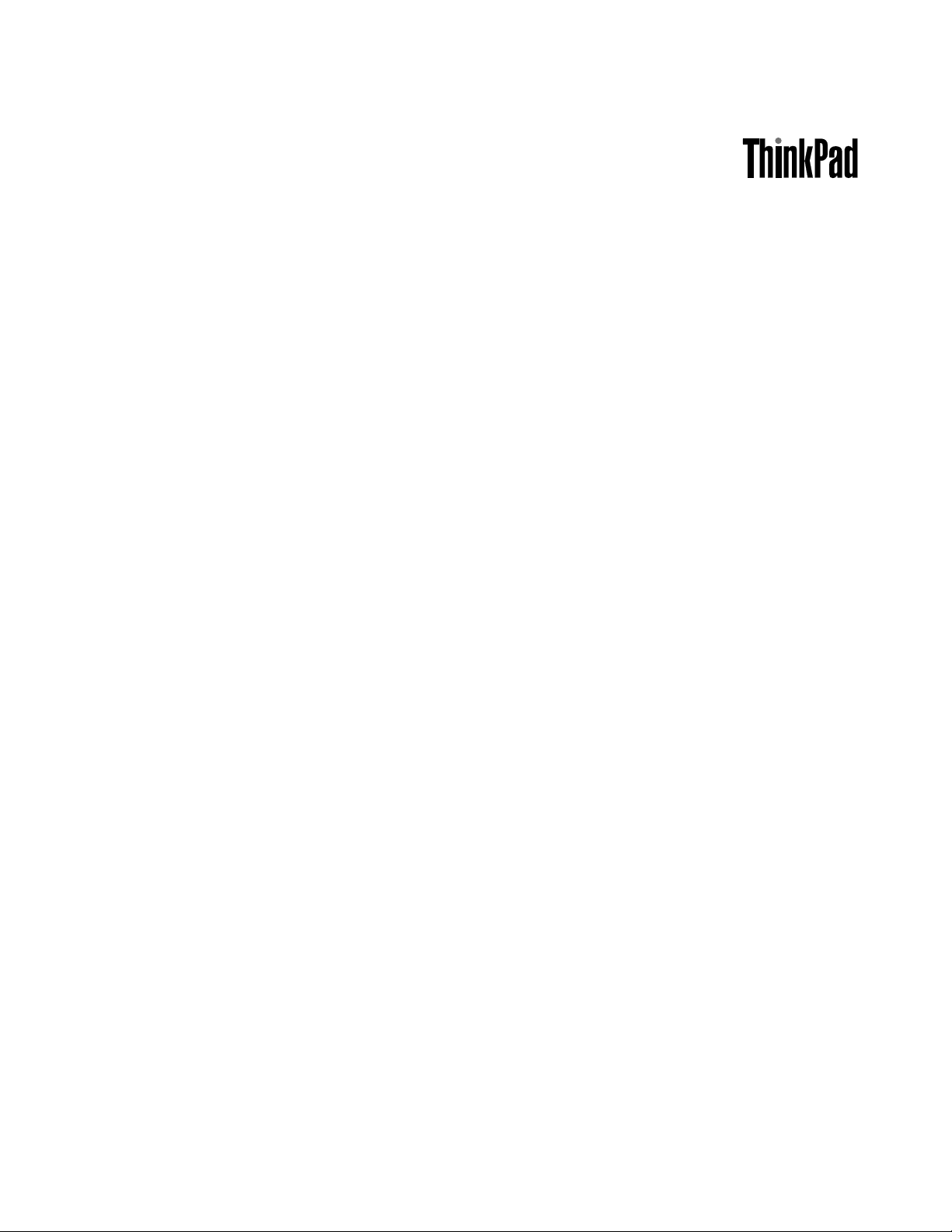
Användarhandbok
ThinkPadX250
Page 2
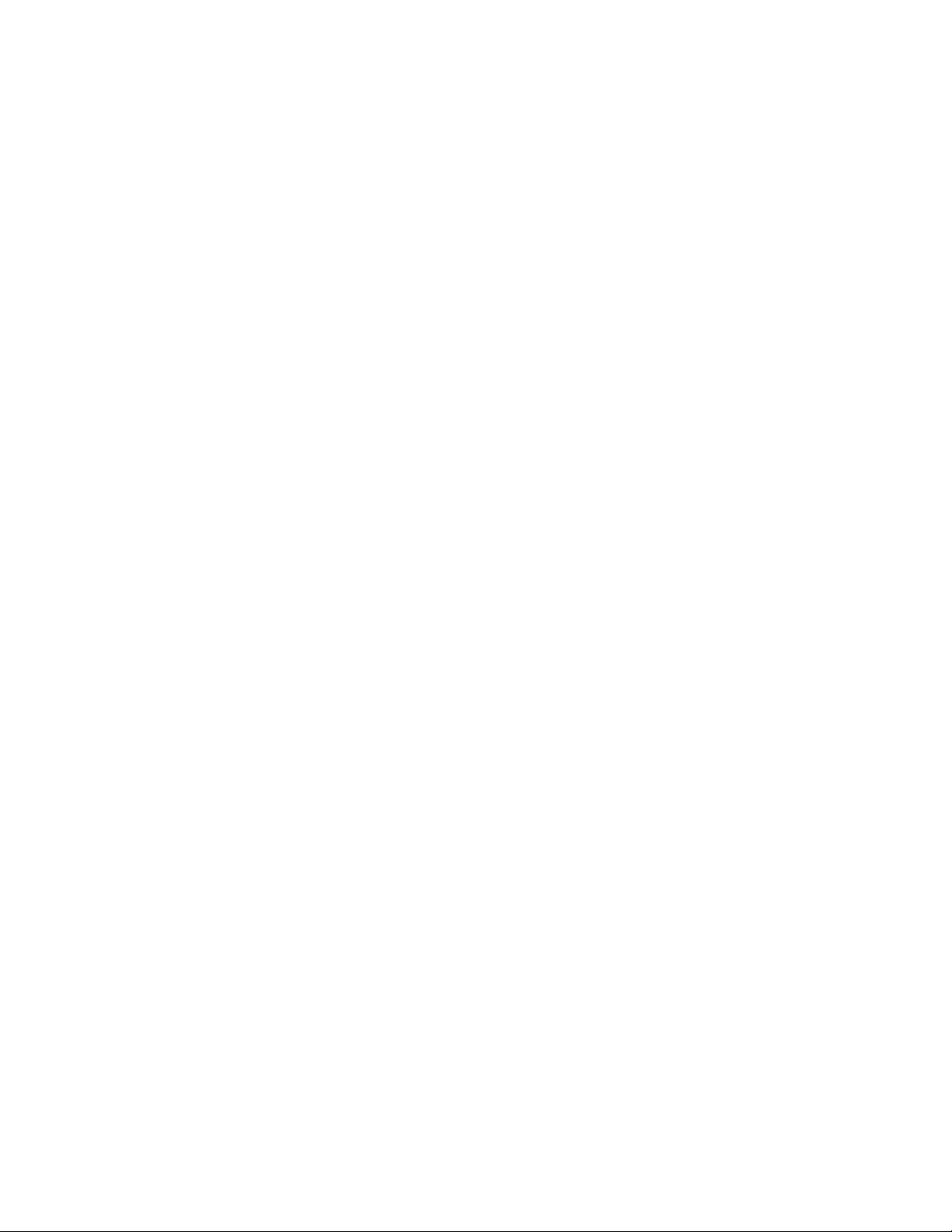
Anm:Innanduanvänderdenhärinformationenochproduktenärdetviktigtattduharlästochförstått:
•Säkerhets-,garanti-ochinstallationshandbok
•RegulatoryNotice
•”Viktigsäkerhetsinformation”påsidanvi
•BilagaE”Information”påsidan155
DensenasteSäkerhets-,garanti-ochinstallationshandbokenochsenasteRegulatoryNoticefinnspå
Lenovossupportwebbplatspå:
http://www.lenovo.com/UserManuals
Tredjeutgåvan(juli2015)
©CopyrightLenovo2015.
MEDDELANDEOMBEGRÄNSADERÄTTIGHETER:Omdata,programvaraellertjänsterlevererasunderettGSA-avtal
(GeneralServicesAdministration)omfattasanvändning,reproduktionochspridningavbegränsningarenligtAvtal
nr.GS-35F-05925.
Page 3
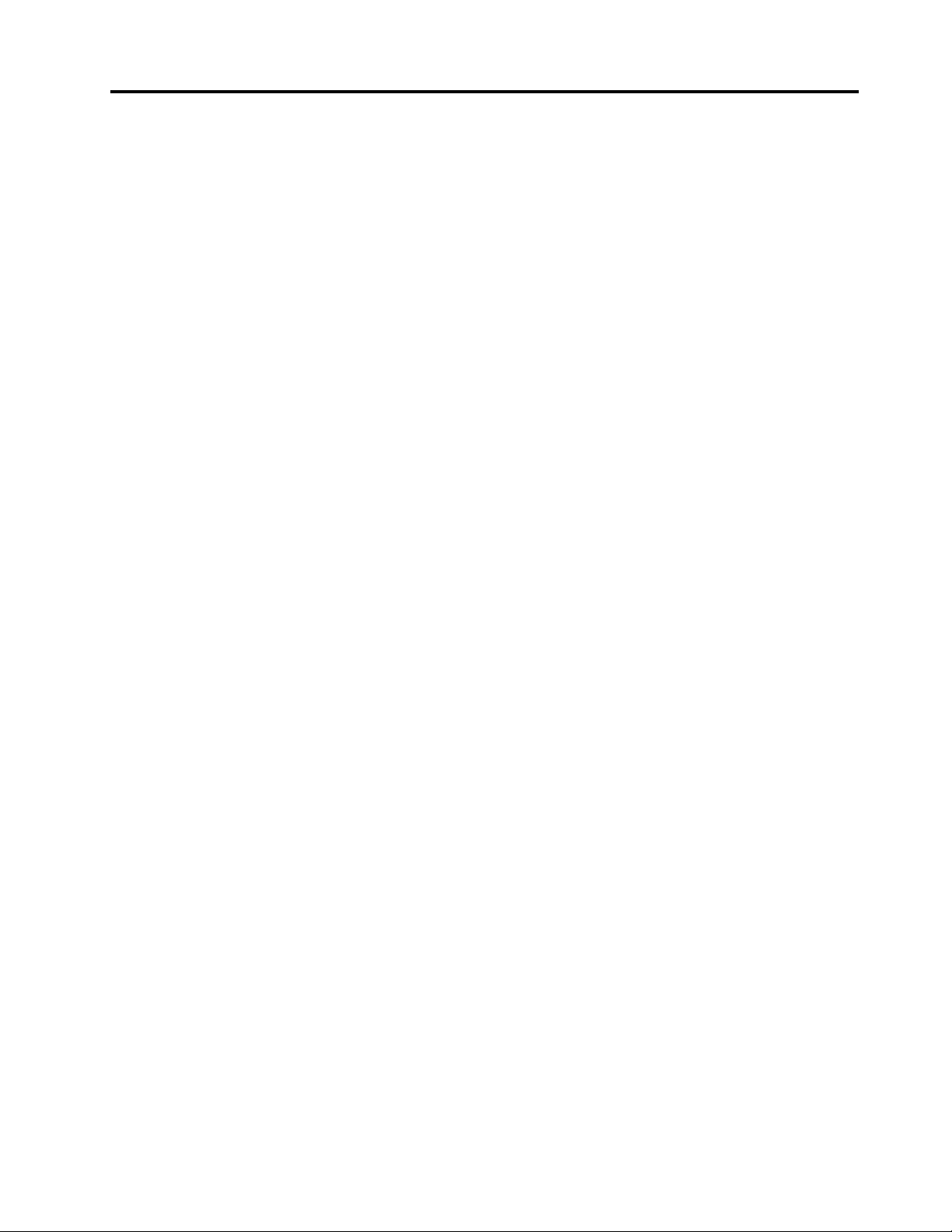
Innehåll
Läsdettaförst..............v
Viktigsäkerhetsinformation...........vi
Förhållandensomkräveromedelbara
åtgärder...............vii
Serviceochuppgraderingar........vii
Nätsladdarochnätadaptrar........viii
Förlängningssladdarochliknandeenheter...ix
Stickkontakterocheluttag.........ix
Informationomströmtillförsel........ix
Externaenheter.............x
Allmäninformationombatterier.......x
Informationomborttagningsbara
uppladdningsbarabatterier.........x
Informationominbyggdauppladdningsbara
batterier................xi
Informationomicke-laddningsbara
litium-knappcellsbatteriet..........xi
Värmeochluftcirkulation..........xi
Säkerhetsanvisningarföranvändningav
elström................xii
InformationomLCD-skärmar.......xiii
Användahörlurar............xiii
Ytterligaresäkerhetsinformation......xiii
Kapitel1.Produktöversikt........1
Hittadatorreglage,kontakterochindikatorer....1
Framsidan................1
Högersida...............3
Vänstersida...............5
Undersidan...............6
Statusindikatorer.............6
Såhittarduviktigproduktinformation.......8
Informationommaskintypochmodell.....8
InformationomFCCID-ochIC-certifiering...8
EtiketterförWindowsoperativsystem.....9
Funktioner................10
Specifikationer...............11
Driftmiljö.................11
Lenovo-program..............12
KommaåtLenovo-program........12
IntroduktiontillLenovo-programmen....13
Kapitel2.Användadatorn.......15
Registreradatorn..............15
Vanligafrågor...............15
FåhjälpmedWindows-operativsystemet....17
Användamultitouch-skärmen.........17
Specialtangenter..............21
Funktionstangenteroch
tangentkombinationer..........21
Windows-tangent............23
ThinkPad-pekdon.............23
TrackPoint-pekdon...........24
Styrplatta...............24
Tryckgestermedstyrplattan........25
Bytauttoppenpåstyrpinnen.......27
AnpassaThinkPad-pekdonet.......27
Energisparfunktioner............27
Användanätadaptern..........27
Kontrollerabatteristatus.........28
Laddabatteriet.............28
Hanterabatteriströmmen.........28
Energisparfunktioner..........29
Hanterabatteriet............30
Anslutatillnätverket............31
Ethernetanslutningar..........31
Trådlösaanslutningar..........31
Användaenexternbildskärm.........34
Anslutaenexternbildskärm........35
Väljabildskärmsläge...........35
Ändrabildskärmensinställningar......36
Användaljudfunktioner...........36
Användakameran.............37
Användaettflashminneskortellerettsmartkort..37
Kapitel3.Förbättradatorn......41
SkaffaThinkPad-tillbehör..........41
ThinkPad-dockningsstationer.........41
Placeringavkontakterochreglagepå
ThinkPad-dockningsstationer.......41
AnslutaThinkPad-dockningsstation....47
KopplafrånenThinkPaddockningsstation..48
Riktlinjerförhurduansluterfleraexterna
bildskärmartillendockningsstation....48
Säkerhetsfunktioner...........50
Kapitel4.Duochdatorn.......51
Hjälpmedelochbekvämlighet.........51
Ergonomiskinformation.........51
Bekvämlighet.............52
Hjälpmedelsinformation.........52
Hadatornmedpåresor...........55
Tipsvidresor.............55
Resetillbehör.............55
©CopyrightLenovo2015
i
Page 4
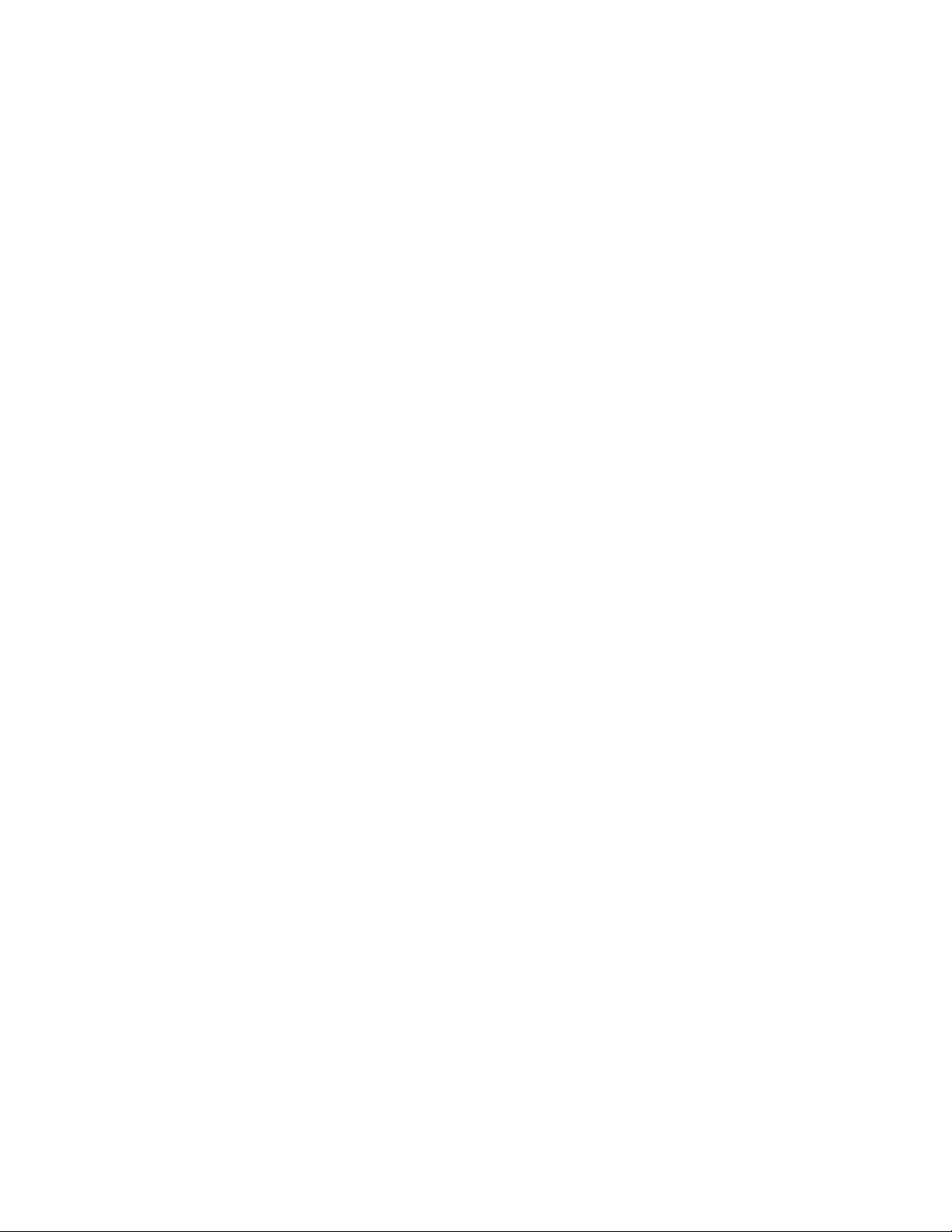
Kapitel5.Säkerhet..........57
Användalösenord.............57
Skrivalösenord............57
Lösenordförstartavdatorn........57
Lösenordföradministratör........58
Lösenordförhårddisk..........60
Hårddisksäkerhet.............62
Angeinställningarförsäkerhetskretsen.....62
Användafingeravtrycksläsaren........63
Informationomraderingavdatapådeninbyggda
lagringsenheten..............67
Användabrandväggar............67
Skyddadatamotvirus...........67
Kapitel6.Avanceradkonfiguration..69
Installeraettnyttoperativsystem.......69
InstalleraoperativsystemetWindows7...69
InstalleraWindows8.1ellerWindows10...70
Installeradrivrutiner.............71
AnvändaprogrammetThinkPadSetup.....71
MenynMain..............72
MenynConfig.............72
MenynDate/Time............77
MenynSecurity............77
MenynStartup.............82
MenynRestart.............84
UppdateraUEFIBIOS..........84
Användasystemadministrativafunktioner....84
Angeinställningarförsystemadministration.85
Kapitel7.Förebyggaproblem.....87
Allmännatipsomhurduundvikerproblem...87
Kontrolleraattdrivrutineräraktuella......88
Skötaomdatorn..............89
Rengöradatornshölje..........90
Kapitel8.Felsökningför
datorproblem.............93
Testadatorn................93
Felsökning................93
Datornslutarsvara...........93
Omduråkarspillapåtangentbordet....94
Felmeddelanden............94
Felsomgerupphovtillljudsignal......96
Problemmedminnesmoduler.......96
Problemmednätverksanslutning......97
Problemmedtangentbordetochandra
pekdon................98
Problemmedbildskärmoch
multimediaenheter...........99
Problemmedfingeravtrycksläsaren.....104
Problemmedbatteriochström......105
Problemmeddiskenheterochandra
lagringsenheter.............107
Problemmedettprogram........108
Problemmedportarochkontakter.....108
Kapitel9.Återställning-översikt..111
ÅterställningsöversiktförWindows7......111
Skapaochanvändaåterställningsmedier..111
Utförasäkerhets-och
återställningsåtgärder..........112
AnvändaarbetsutrymmetiRescueand
Recovery...............113
Skapaochanvändaetträddningsmedium..114
Installeraomförinstalleradeprogramoch
drivrutiner...............115
Lösaåterställningsproblem........115
ÅterställningsöversiktöverWindows8.1....116
Återställadindator...........116
Återställadatorntillfabriksinställningarna..116
Användaavanceradestartalternativ.....117
Återställaoperativsystemetomduintekan
startaWindows8.1...........117
Skapaochanvändaen
USB-återställningsenhet.........117
ÅterställningsöversiktförWindows10.....118
Återställadatorn............118
Användaavanceradestartalternativ.....119
Återställaoperativsystemetomduintekan
startaWindows10...........119
Skapaochanvändaen
USB-återställningsenhet.........119
Kapitel10.Bytautenheter.....121
Förhindrastatiskelektricitet.........121
Inaktiveringavdetinbyggdabatteriet......121
Installeraellerbytamicro-SIM-kortetförtrådlös
anslutning................122
Bytautdetborttagningsbarabatteriet.....123
Bytautdeninternalagringsenheten......125
Bytautenminnesmodul...........129
BytaetttrådlöstM.2WAN-kort........131
Kapitel11.Teknisksupport.....135
InnandukontaktarLenovo..........135
Hjälpochservice..............135
Användatestprogram..........136
Lenovossupportwebbplats........136
RingatillLenovo............136
Köpatilläggstjänster............137
BilagaA.Informationomregleroch
bestämmelser............139
iiAnvändarhandbok
Page 5
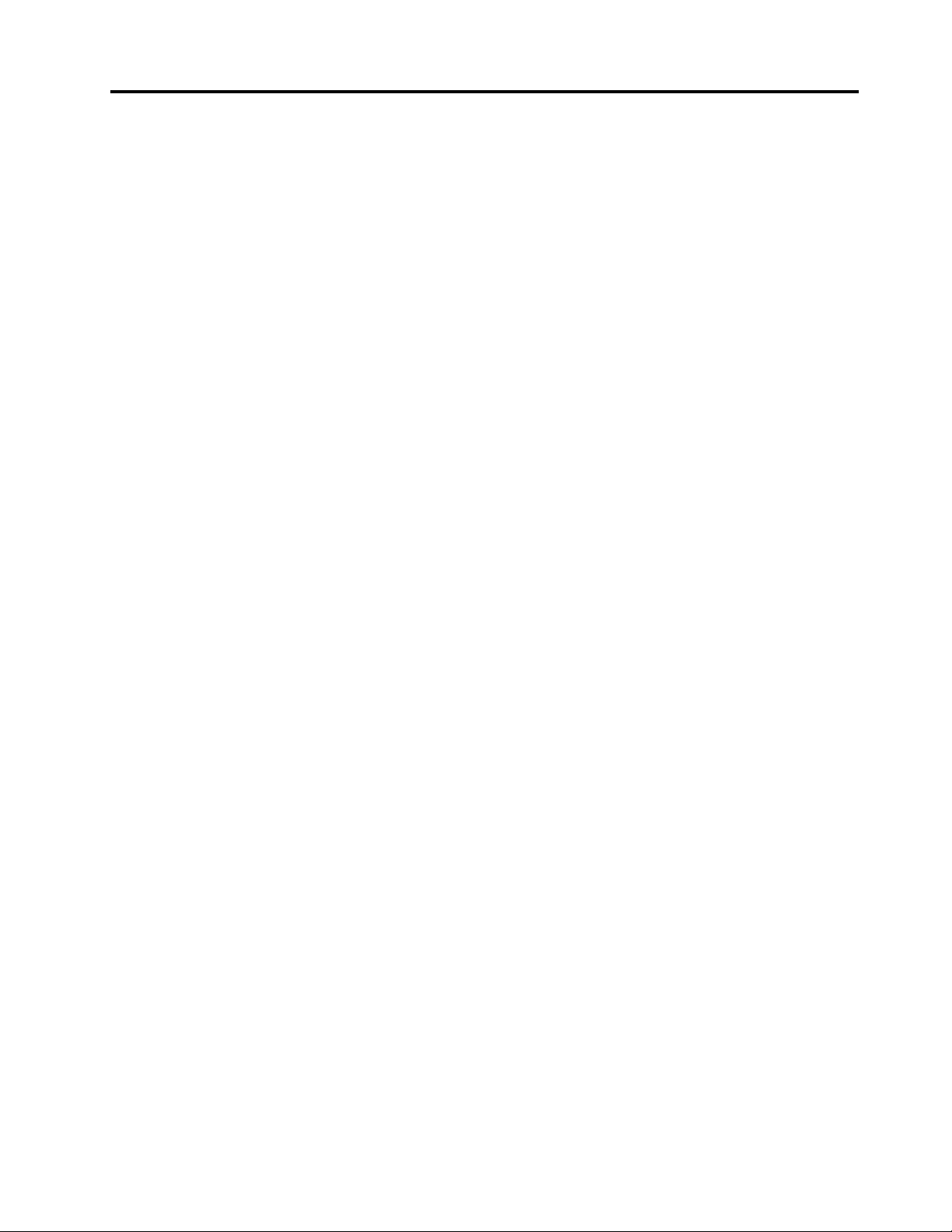
PlaceringavtrådlösaUltraConnect™-antenner..139
Informationomtrådlöst...........139
Informationomöverensstämmelseförtrådlös
anslutning...............141
Föreskrifteromradiokommunikation....141
Certifieringsrelateradinformation.......141
Informationomexportklassificering......141
Anmärkningomelektromagnetiskstrålning...141
FCCs(FederalCommunicationsCommission)
deklarationomöverensstämmelse.....141
Informationomelektromagnetiskstrålning
klassB(föranvändareiKanada)......142
Europeiskaunionen–intygom
överensstämmelsemedEMC-direktiv....142
KlassB-deklaration(Tyskland).......142
KlassB-deklaration(Sydkorea)......143
VCCIKlassB-deklaration(Japan).....143
Informationomproduktermedmindreän
ellerlikamed20Aperfas(föranvändarei
Japan)................143
Informationomnätsladdenföranvändarei
Japan................143
InformationomLenovosproduktservicei
Taiwan................144
ÖverensstämmelsemärkningförEuropaoch
Asien..................144
InformationomljudförBrasilien........144
Viktigavfalls-ochåtervinningsinformation....145
InformationomåtervinningiKina.......145
InformationomåtervinningiJapan.......145
InformationomåtervinningiBrasilien......146
InformationombatteriåtervinningiT aiwan....147
InformationombatteriåtervinningiEU.....147
InformationombatteriåtervinningiUSAoch
Kanada.................147
BilagaC.Direktivombegränsningar
avfarligaämnen(RoHS)......149
Direktivförelektriskaochelektroniskaprodukteri
EU...................149
Direktivförelektriskaochelektroniskaprodukteri
Kina...................150
Direktivombegränsningaravfarligaämneni
Indien..................150
Direktivförelektriskaochelektroniskaprodukteri
Turkiet..................151
Direktivombegränsningaravfarligaämneni
Ukraina.................151
BilagaD.InformationomENERGY
STAR-märktamodeller.......153
BilagaE.Information........155
Varumärken................155
BilagaB.WEEEoch
återvinningsbestämmelser.....145
©CopyrightLenovo2015
iii
Page 6
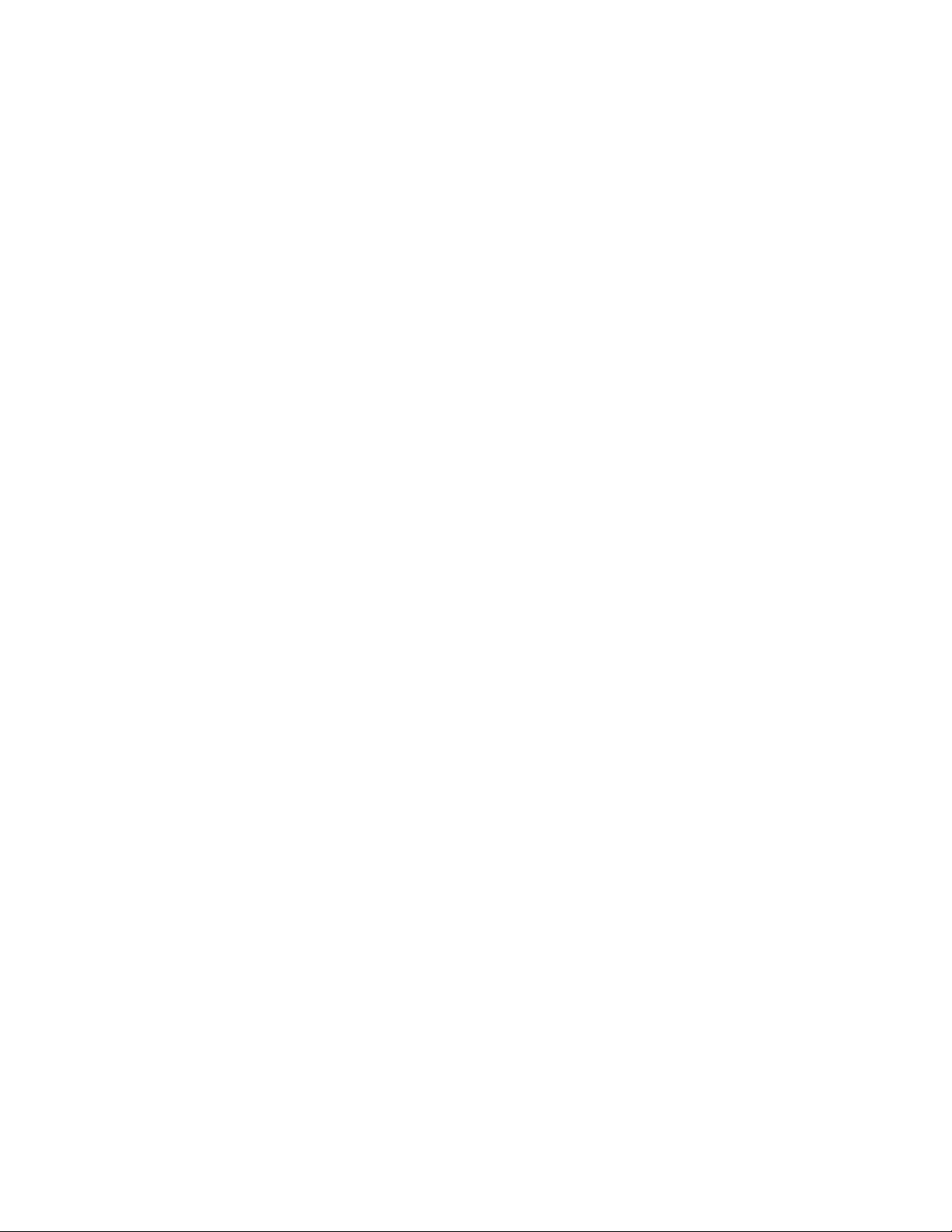
ivAnvändarhandbok
Page 7
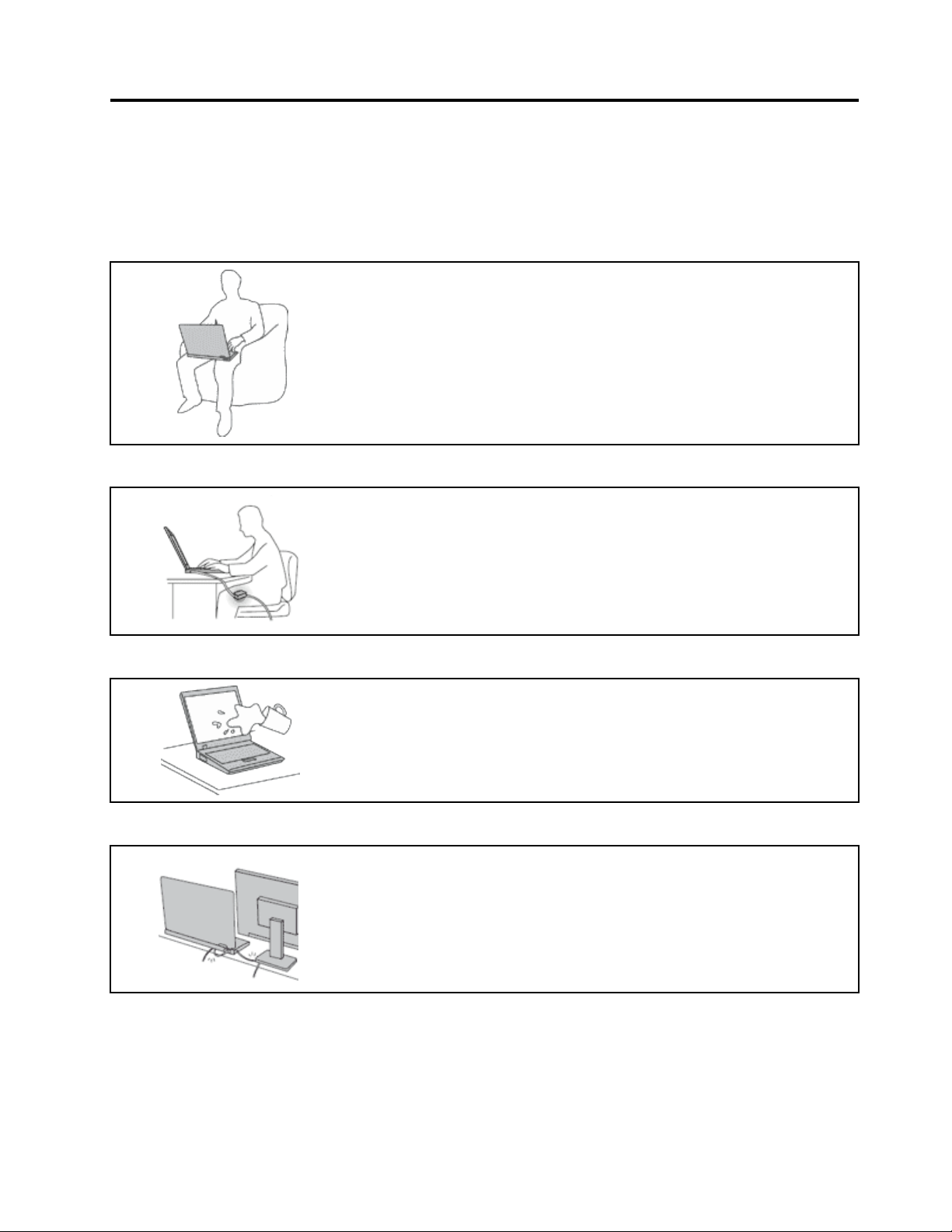
Läsdettaförst
Setillattduföljerrådensåattdufårnyttaochnöjeavdatornunderlångtidframöver.Omdatornintesköts
pårättsättfinnsdetriskförfysiskaobehagellerskadorellerattdatornintelängrefungerarsomavsett.
Skyddadigmotdenvärmesomdatornalstrar.
Närdatornärpåslagenellerbatteriethållerpåattladdas,kandatorns
undersida,handledsstödetochandradelarblivarma.Hurmycketvärmesom
avgesberorpåsystemaktivitetenochbatterietsladdningsnivå.
Omdut.ex.hardatorniknäetlängekanhudenbliirriteradavvärmen.
•Undvikattlåtahänderna,knäetellernågonannandelavkroppenkommai
kontaktmedvarmadelaravdatornundernågonlängreperiod.
•Görregelbundetpausitangentbordsarbetetochflyttaborthändernafrån
handledsstödet.
Skyddadigmotdenvärmesomnätadapternalstrar.
Närnätadapternäranslutentillettvägguttagochtilldatornbliradapternvarm.
Hudenkanfåbrännskadorävengenomklädernaomdulåteradapternkomma
ikontaktmedkroppenunderenlängretid.
•Setillsåattadapterninteärikontaktmedkroppennäradapternäribruk.
•Användaldrignätadapternförattvärmadig.
Skyddadatornmotväta.
Skyddakablarnamotskador.
Undvikspillochriskenförelektriskastötargenomatthållavätskorbortafrån
datorn.
Kablarnakanskadasomdehanterashårdhänt.
Drakommunikationskablarnaellerkablarnafrånnätadapter,mus,tangentbord,
skrivareochallaandraelektroniskaenhetersåattdeintekommertrampas
ellersnubblaspåellerkommeriklämavdatornellerandraföremål.Utsättinte
kablarnaförannanbehandlingsomkanstöradatornsfunktion.
©CopyrightLenovo2015
v
Page 8
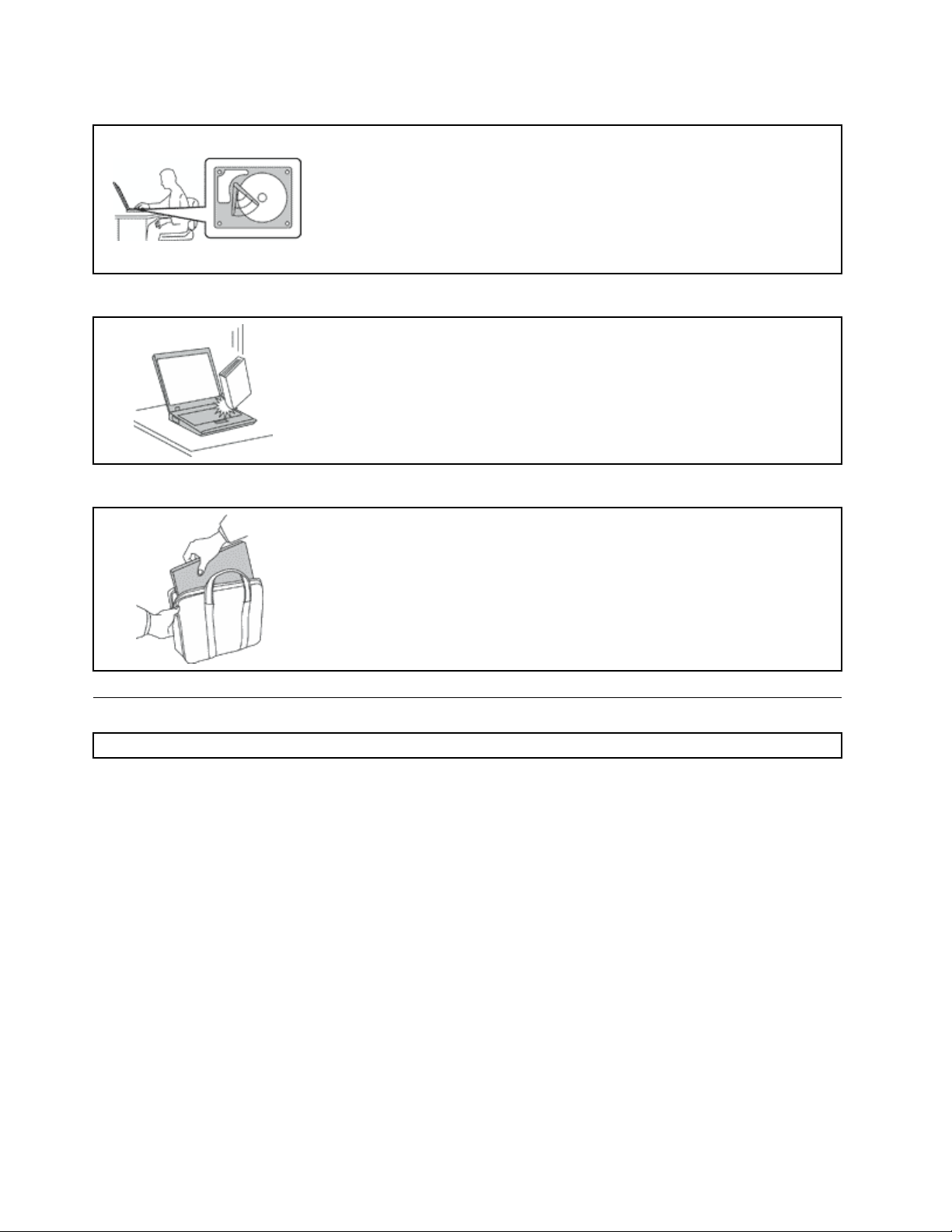
Skyddadataochdatornärduflyttarden.
Hanteradatornvarsamt.
Setillattintetappa,stöta,skrapa,vrida,slå,vibreraellerknuffadatorn,skärmen
ellernågraexternaenheter.Placeraingatungaföremålpådem.
Bärdatornpårättsätt.
•Användenväskasomskyddardatorn.
•Packaintedatornientrångväska.
•Innanduläggerdindatorienväska,kontrollerarduattdenäravstängd,i
Innanduflyttarendatorsomharenhårddiskellerenhybridenhetskadugöra
någotavföljande:
•Stängavdatorn.
•Sättdenivänteläge.
•Sättdeniviloläge.
Annarsfinnsdetriskattdatornskadasochattdatagårförlorade.
väntelägeelleriviloläge.Läggintedatornienväskaomdenfortfarandeärpå.
Viktigsäkerhetsinformation
Anm:Läsdenviktigasäkerhetsinformationenförst.
Denhärinformationenkanhjälpadigattanvändadinbärbaradatorpåettsäkertsätt.Följallaanvisningar
somföljermeddatorn.Informationenidethärdokumentetändrarintevillkorenidittköpeavtaleller
iLenovo
ochinstallationshandbokensomföljermeddatorn.
Kundernassäkerhetärviktigföross.Våraprodukterärutveckladeförattvarasäkraocheffektiva.
Persondatoreräremellertidelektriskutrustning.Omnätsladdar,nätadaptrarochandrafunktionerinte
användspårättsättfinnsdetriskförattbådedusjälvochutrustningenskadas.Förattminskarisken
bördualltidföljabruksanvisningarnasomföljdemedproduktenochobserveraallavarningstexteroch
meddelanden.Läsnogaigenominformationenidethärdokumentet.Genomattnogaföljaanvisningarna
idethärdokumentetochandradokumentsomföljermedprodukten,skyddardudigsjälvochskapar
ensäkermiljöförarbetetmeddatorn.
Anm:Iinformationenomnämnsnätadaptrarochbatterier.Förutomtillbärbaradatorerlevererasexterna
nätadaptrartillproduktersomhögtalareochbildskärmar.Omduharensådanproduktärdennainformation
tillämplig.Dessutomkandetidatornfinnasettinterntbatteriiknappcellsformatsomförsersystemklockan
medströmnärdatorninteäranslutentillelnätet.Informationenombatterisäkerhetgällerdärföralladatorer.
®
BegränsadGaranti.Merinformationfinnsikapitlet”Garantiinformation”iSäkerhets-,garanti-
viAnvändarhandbok
Page 9
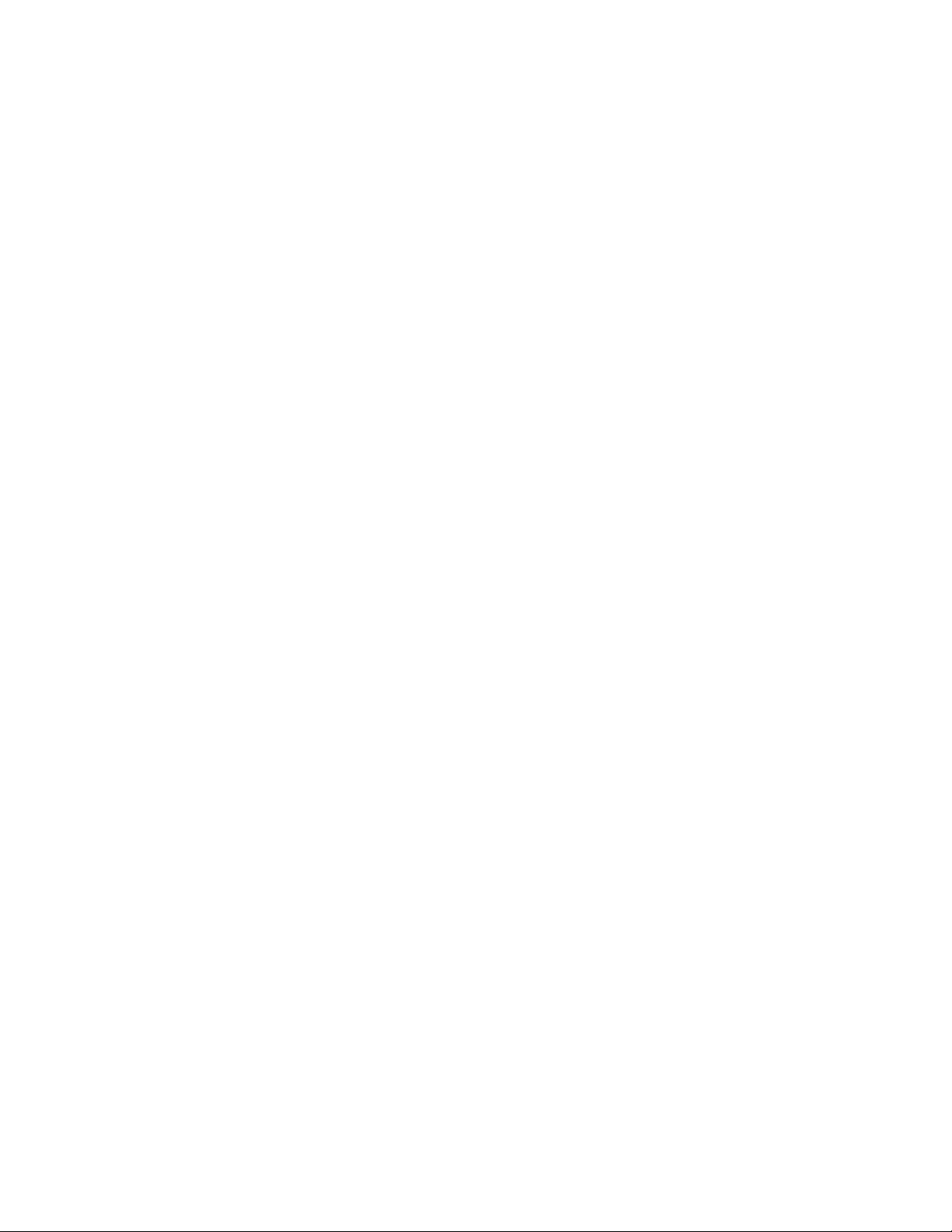
Förhållandensomkräveromedelbaraåtgärder
Produkterkanskadasomdeanvändspåfelsättellermissköts.Endelskadorkanvarasåallvarliga
attprodukteninteböranvändasförrändeninspekteratsoch,omsåbehövs,repareratsaven
servicetekniker.
Precissommedannanelektroniskutrustningbörduhadatornunderuppsiktnärdenärpåslagen.I
sällsyntafallkandetluktabräntfrånproduktenellerkommarökellergnistorfrånventilationsgallren.
Detkanocksåhörasgnissel,knäppandeellerskramlandefrånden.Detbehöverinteinnebäramerän
attdetblivitfelpåeninternelektroniskkomponentutanattdetmedförnågrarisker.Mendetkan
ocksåinnebäraensäkerhetsrisk.Vardärförförsiktigochförsökintefelsökaproduktenpåegenhand.
KontaktaCustomerSupportCenterförattfåytterligareanvisningar.Enlistaövertelefonnummertill
serviceochsupportfinnspåföljandewebbplats:
http://www.lenovo.com/support/phone
Tatillvanaattregelbundetgranskadatornochdesskomponenterförattseomdetfinnsteckenpå
skadorellerslitagesomkanvarafarliga.Omduärosäkerpåomenkomponentärigottskick
skaduinteanvändaden.KontaktaCustomerSupportCenterellerproduktenstillverkareförattfå
informationomhurdukanfåprodukteninspekteradoch,omsåbehövs,reparerad.
Idesällsyntafallsomnedanståendeinträffar,elleromdukännerdigosäkerpåproduktenssäkerhet,
skadugenastslutaanvändaproduktenochkopplabortdenfrånel-ochtelenätettillsduhartalat
medCustomerSupportCenterochfåttfleranvisningar.
•Nätsladdar,elkontakter,nätadaptrar,förlängningssladdar,överspänningsskyddellernätaggregatsomär
skadade,slitnaellerharsprickor.
•Teckenpåöverhettning,rök,gnistorellerbrand.
•Skadorpåettbatteri(t.ex.sprickor,bucklor,repor),läckagefrånettbatteriellerbeläggningpåbatteriet.
•Produktenknakar,gnisslar,knäpper,skramlarellerluktarstarkt.
•Teckenpåattvätskaharspilltsellernågotföremålharfallitpådatorn,nätsladdenellernätadaptern.
•Datorn,nätsladdenellernätadapternharutsattsförväta.
•Produktenhartappatsellerskadatspåannatsätt.
•Produktenfungerarintepånormaltsättnärduföljerbruksanvisningarna.
Anm:OmdessaförhållandenuppkommermedenproduktsominteärfrånLenovo(t.ex.en
förlängningssladd)skadulåtabliattanvändaproduktentillsduharkontaktattillverkarenochfåttytterligare
anvisningar,ellertillsduskaffatenlämpligersättningförprodukten.
Serviceochuppgraderingar
Försökaldrigsjälvrepareraellergeserviceåtenprodukt,ominteCustomerSupportCenterharsagtattdu
kangöradetellerdetståridokumentationenattdukan.Anlitaendastserviceställensomärauktoriserade
attrepareraenvissprodukt.
Anm:Vissadelarkankundernasjälvauppgraderaellerbytaut.Uppgraderingarsäljssomtillbehör.
ReservdelarsomkundernasjälvakaninstallerakallasförCRU-delar(CustomerReplaceableUnits).Lenovo
tillhandahållerdokumentationidefalldetärlämpligtattkundernasjälvainstallerartillbehörellerCRU-delar.
Följnogaallasådanainstruktionernärduinstallerarellerbyterutdelar.Attströmbrytarenäriavstängtläge
innebärintenödvändigtvisattspänningeninutiproduktenärnoll.Innandutarbortkåpanfrånenprodukt
mednätsladdskadualltidkontrolleraattströmmenäravstängdochattproduktenharkopplatsbortfrån
strömkällan.KontaktaCustomerSupportCenteromduharnågrafrågor.
Detfinnsvisserligeningadelarsomkanrörasiginutidatornnärduharkopplatbortnätsladden,men
följandevarningarkrävsavsäkerhetsskäl.
©CopyrightLenovo2015
vii
Page 10

Varning:
Rörligadelar-fara.Setillattintefingrarellerandrakroppsdelarkommerivägen.
Varning:
Stängavdatornochväntaifleraminutertillsdatornharsvalnatinnanduöppnardatorkåpan.
Nätsladdarochnätadaptrar
Fara
Användendastdenätsladdarochnätadaptrarsomdufåttfrånproduktenstillverkare.
Nätsladdarnaskavarasäkerhetsgodkända.ITysklandskadehaminstvärdenaH05VV-F ,3G,0,75
2
mm
.Iandraländerskaföreskrivnasladdtyperanvändas.
Rullaaldriguppennätsladdruntnätadapternellernågotannatföremål.Detsliterpåsladdenoch
kangöraattdennöts,sprickerellerblirveckig,vilketutgörensäkerhetsrisk.
Draalltidnätsladdarnasåattingenbehövertrampaellersnubblapådemochseocksåtillattde
intekommeriklämavnågotföremål.
Skyddanätsladdarochnätadaptrarmotväta.Låttillexempelintenätsladdenellernätadaptern
kommainärhetenavdisk-ellertvättställellerliggapåvåttorkadegolv.Vätskakanorsaka
kortslutningomsladdenellernätadapternharutsattsförslitage.Vätskakanocksåmedföraatt
kabelfästenasåsmåningomkorroderar,vilketkanorsakaöverhettning.
Anslutalltidnätsladdarochsignalkablarirättordningochsetillattkontakternaärordentligt
intrycktaiuttagen.
Användaldrigennätadaptersomharrostigastiftellersomvisarteckenpåöverhettning(t.ex.att
plastendeformerats)vidstiftenellernågonannanstanspåadaptern.
Användintenätsladdarvarskontaktervisarteckenpåkorrosionelleröverhettningellersom
uppvisarandraskador.
Setillattnätadapterninteärövertäcktavkläderellerandraföremålnärdensitterivägguttaget,
adapternkanöverhettas.
viiiAnvändarhandbok
Page 11
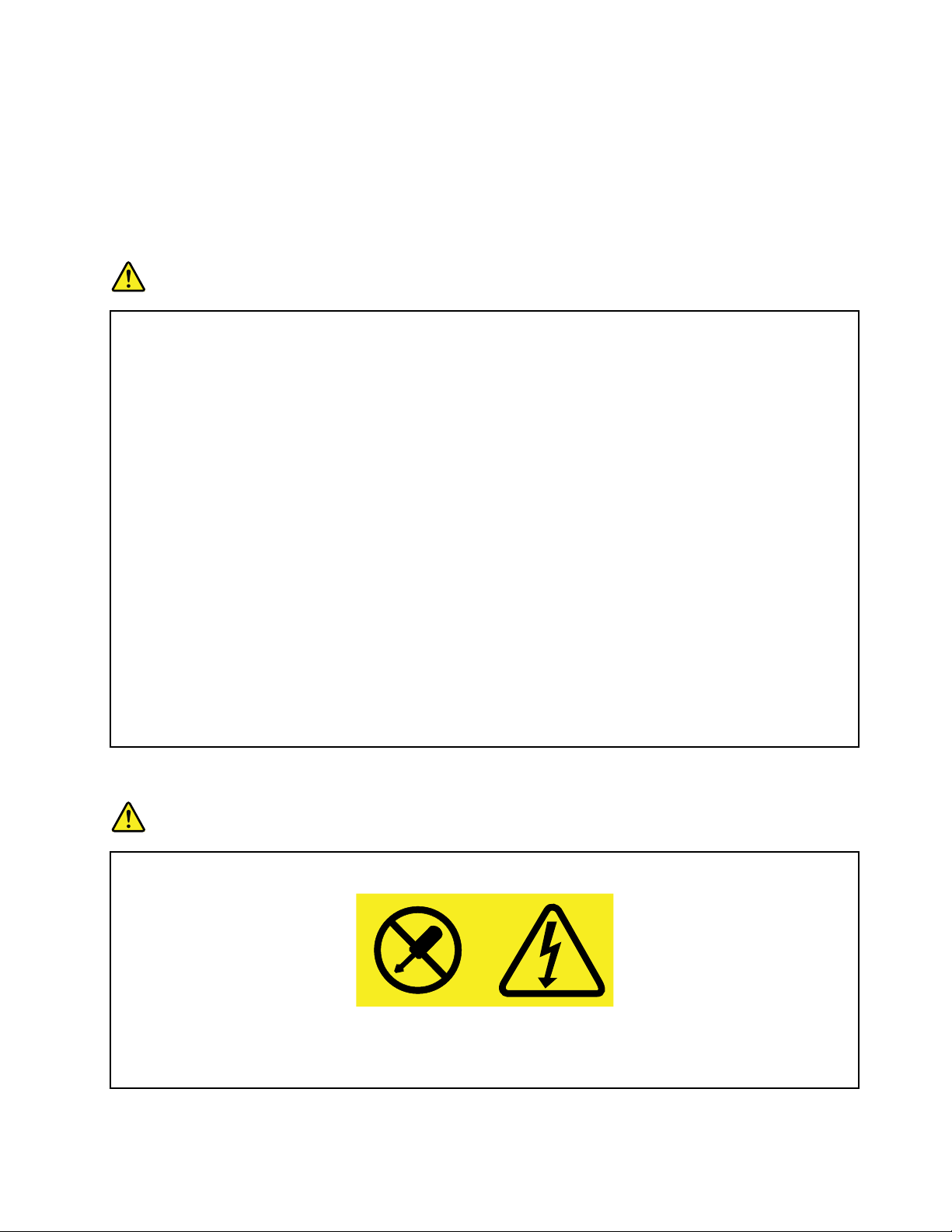
Förlängningssladdarochliknandeenheter
Setillattallaförlängningssladdar,överspänningsskydd,UPS-enheterföravbrottsfrikraftoch
förgreningsdosoruppfyllerdeelektriskakravenförprodukten.Överbelastaaldrigdenelektriskautrustningen.
Omduanvänderenförgreningsdosafårintebelastningenöverskridadosansspecificeradeineffekt.Tala
medenelektrikeromdubehövermerinformationomeffektbelastning,strömkravocheffektklassificering.
Stickkontakterocheluttag
Fara
Ometteluttagsomdutänkeranvändafördindatorutrustningförefallervaraskadatellerkorroderat
skaduinteanvändauttagetförrändetharrepareratsavenbehörigelektriker.
Böjintepåkontaktenochförsökintemodifieraden.Omstickkontaktenskadatsskaduskaffaen
nykontaktfråntillverkaren.
Anslutintedatorntillsammaeluttagsomandraapparatersomdrarmycketström,eftersom
variationerispänningenkanskadadatorn,dinadataelleranslutnaenheter.
Endelprodukterharstickkontaktermedmetalledareisidorna.Dentypenavkontaktskaanslutas
tilljordadeuttag.Detärensäkerhetsfunktion.Försökintekringgåsäkerhetsfunktionengenomatt
anslutastickkontaktentilletteluttagsominteärjordat.Omduintekananslutastickkontakten
tilleluttagetbörduskaffaengodkändadapterelleranlitaenelektrikersomkaninstalleraett
jordateluttag.Överbelastaaldrigeluttag.Utrustningenstotalaströmkravfårinteöverskrida80
procentavströmkretsenskapacitet.Talamedenelektrikeromdubehövermerinformationom
effektbelastningochströmkretsarskapacitet.
Setillattdeteluttagduanvänderärkorrektinstallerat,lättillgängligtochplaceratinärhetenav
utrustningen.Sträckinteutnätsladdarnasåmycketattsladdarnaöverbelastas.
Kontrolleraatteluttagetharrättspänningochströmstyrkafördenproduktduinstallerar.
Varförsiktignärduansluterochkopplarbortutrustningenfråneluttag.
Informationomströmtillförsel
Fara
Taaldrigavkåpanfrånettnätaggregatellerendelsomärförseddmedföljandeetikett.
Komponentermeddenhäretikettenharhögspänning,strömstyrkaochenerginivå.Detfinnsinga
delarinutidessakomponentersomdusjälvkanrepareraellerrengöra.Omdumisstänkerattdet
ärfelpånågonsådandelskadukontaktaenservicetekniker.
©CopyrightLenovo2015
ix
Page 12
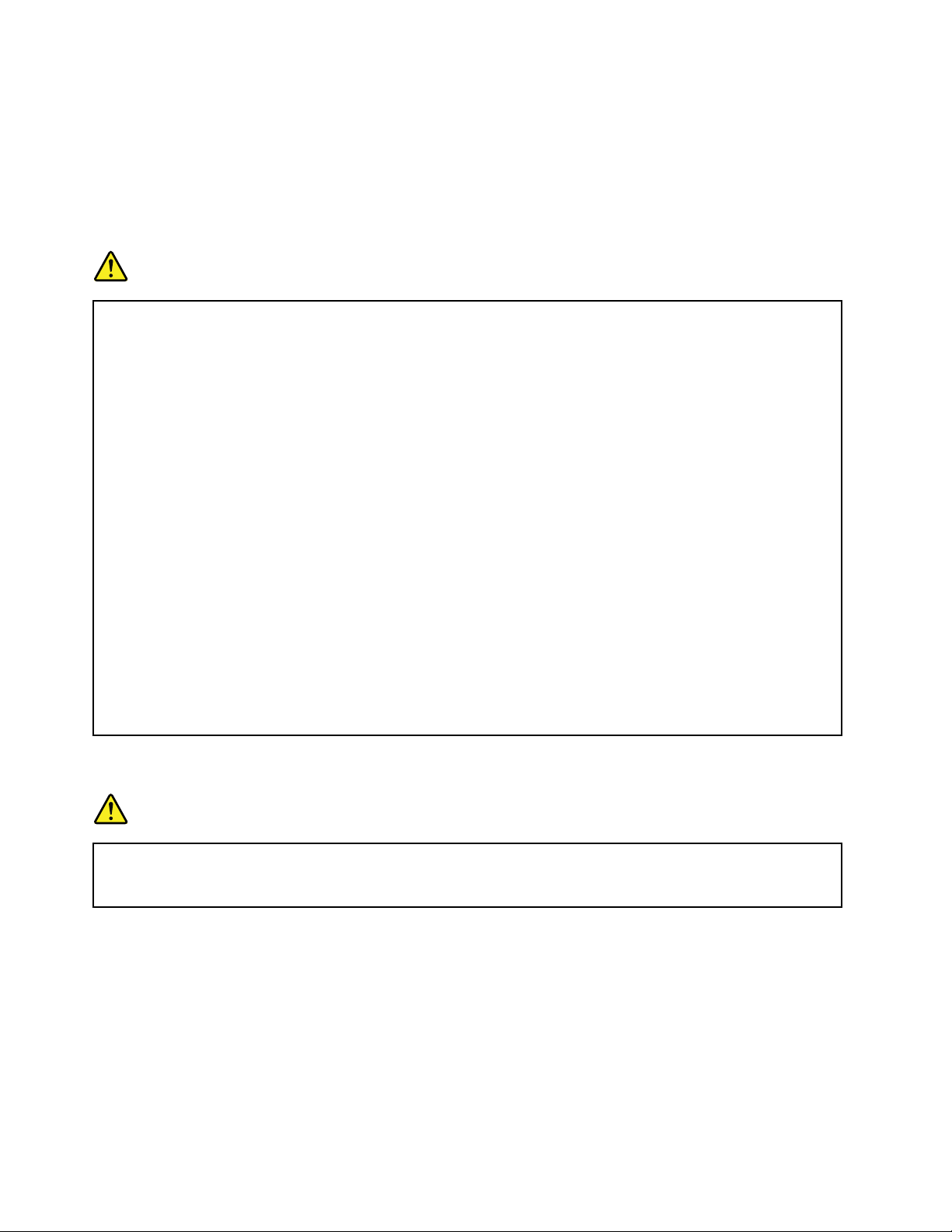
Externaenheter
Varning:
Anslutinteochkopplaintebortnågrakablartillexternaenheter,förutomUSB-kablar,medandatorn
ärpåslagen.Dukanskadadatorn.Minskariskenförskadorgenomattväntaiminstfemsekunder
efterattdustängtavdatorninnandukopplarbortexternaenheter.
Allmäninformationombatterier
Fara
DebatteriersomLenovolevererarföranvändningmedproduktenhartestatsförattvarakompatibla
ochbördärförbaraersättasmedgodkändareservdelar.Garantingällerinteförandrabatterierän
detsomLenovospecificeratochintehellerförbatteriersomtagitsisärellerändrats.
Oförsiktigellervårdslöshanteringavbatterietkanorsakaöverhettning,vätskeläckageeller
explosion.Undvikeventuellaskadorgenomattgöraföljande:
•Försökaldrigöppna,plockaisärellerlagaettbatteri.
•Utsättintebatterietförtryckochförsökintegörahålidet.
•Kortslutintebatterietochutsättdetinteförväta.
•Förvaraalltidbatterietpåsäkertavståndfrånbarn
•Förvaraalltidbatterietpåsäkertavståndfråneld.
Ombatterietärskadat,elleromdumärkerattbatterietläckerellerattdetharblivitbeläggningpå
kontakterna,skadugenastslutaanvändabatteriet.
Förvaradetuppladdningsbarabatterietellerproduktermeddetinbyggdauppladdningsbara
batterietirumstemperatur,uppladdattillcirka30till50%avkapaciteten.Virekommenderarattdu
laddaruppbatterietengångperårförattundvikaattdetbliralltförurladdat.
Slängintebatterietblandvanligasopor.Följkommunensanvisningarförmiljöfarligtavfallnär
batterietskakasseras.
Informationomborttagningsbarauppladdningsbarabatterier
Fara
Laddabatterietexaktenligtanvisningarnaiproduktdokumentationen.
Ombatterietärfelaktigtisattkandetexplodera.Batterietinnehållersmåmängderskadligaämnen.
xAnvändarhandbok
Page 13
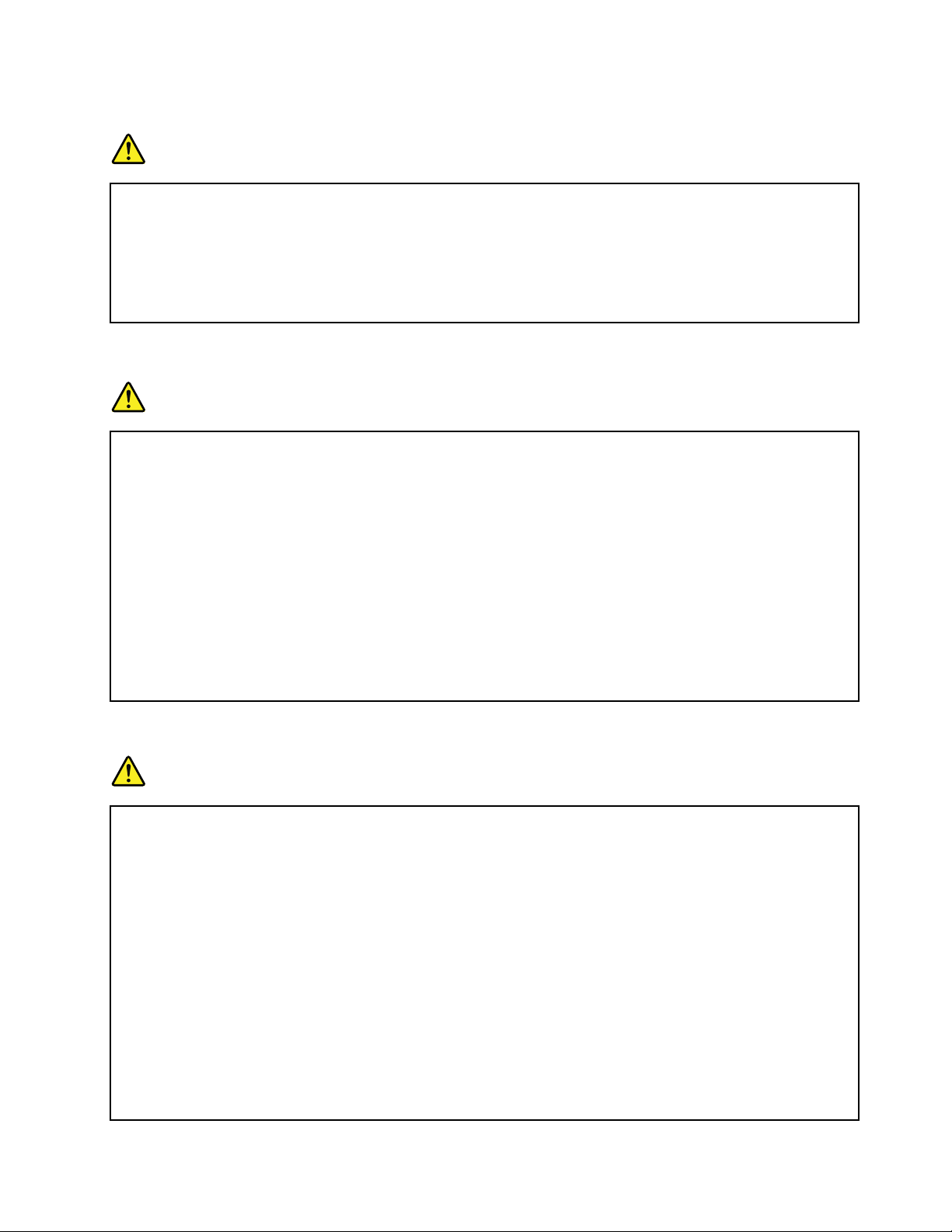
Informationominbyggdauppladdningsbarabatterier
Fara
Försökinteattbytautdetinbyggdauppladdningsbarabatteriet.Byteavdatornsbatterimåste
utförasavenserviceverkstadellerteknikersomharauktoriseratsavLenovo.
Laddabatterietexaktenligtanvisningarnaiproduktdokumentationen.
ServiceverkstäderellerteknikersomharauktoriseratsavLenovoåtervinnerLenovo-batterier
enligtlokalaföreskrifter.
Informationomicke-laddningsbaralitium-knappcellsbatteriet
Fara
Försökinteattbytautdeticke-laddningsbaraknappcellsbatteriet.Byteavdatornsbatterimåste
utförasavenserviceverkstadellerteknikersomharauktoriseratsavLenovo.
ServiceverkstäderellerteknikersomharauktoriseratsavLenovoåtervinnerLenovo-batterier
enligtlokalaföreskrifter.
FöljandeinformationäravseddföranvändareidelstatenKalifornieniUSA.
PerkloratinformationförKalifornien:
Produktersominnehållerlitiumknappcellsbatterier(mangandioxid)kaninnehållaperklorat.
Perkloratmaterial-särskildahanteringsföreskrifterkangälla.Se
www.dtsc.ca.gov/hazardouswaste/perchlorate
Värmeochluftcirkulation
Fara
Datorer,nätadaptrarochmångatillbehöravgervärmenärdeärpåslagnaochnärbatterierladdas
upp.Bärbaradatorerkanblimyckethetapågrundavsinkompaktautformning.Följdärföralltid
dessasäkerhetsanvisningar:
•Närdatornärpåslagenellerbatteriethållerpåattladdas,kandatornsundersida,handledsstödet
ochandradelarblivarma.Undvikatthållahändernapåellerlåtanågonannankroppsdelkomma
ikontaktmednågonvarmdelavdatornunderenlängretidochhaintedatorniknät.Närdu
användertangentbordetbörduintehållahändernamothandledsstödetunderlångatidsperiod.
Datornalstrarvärmeundernormalanvändning.Värmemängdenberorpåhurintensivtdatorn
användsochpåbatterietsladdningsnivå.Omdut.ex.hardatorniknäetlängekanhudenbli
irriteradavvärmen.Görregelbundetpausitangentbordsarbetetochflyttaborthändernafrån
handledsstödet,ochundvikattanvändatangentbordetunderlångatidsperioder.
•Användintedatornochladdaintehellerbatterietinärhetenavlättantändligtmaterialelleri
miljöerdärdetfinnsriskförexplosion.
•Avsäkerhetsskälärproduktenförseddmedventilationsöppningar,fläktaroch/ellerkylflänsar.
Detgördenocksåmerdriftsäkerochbekvämattanvända.Dessaanordningarkanoavsiktligt
©CopyrightLenovo2015
xi
Page 14
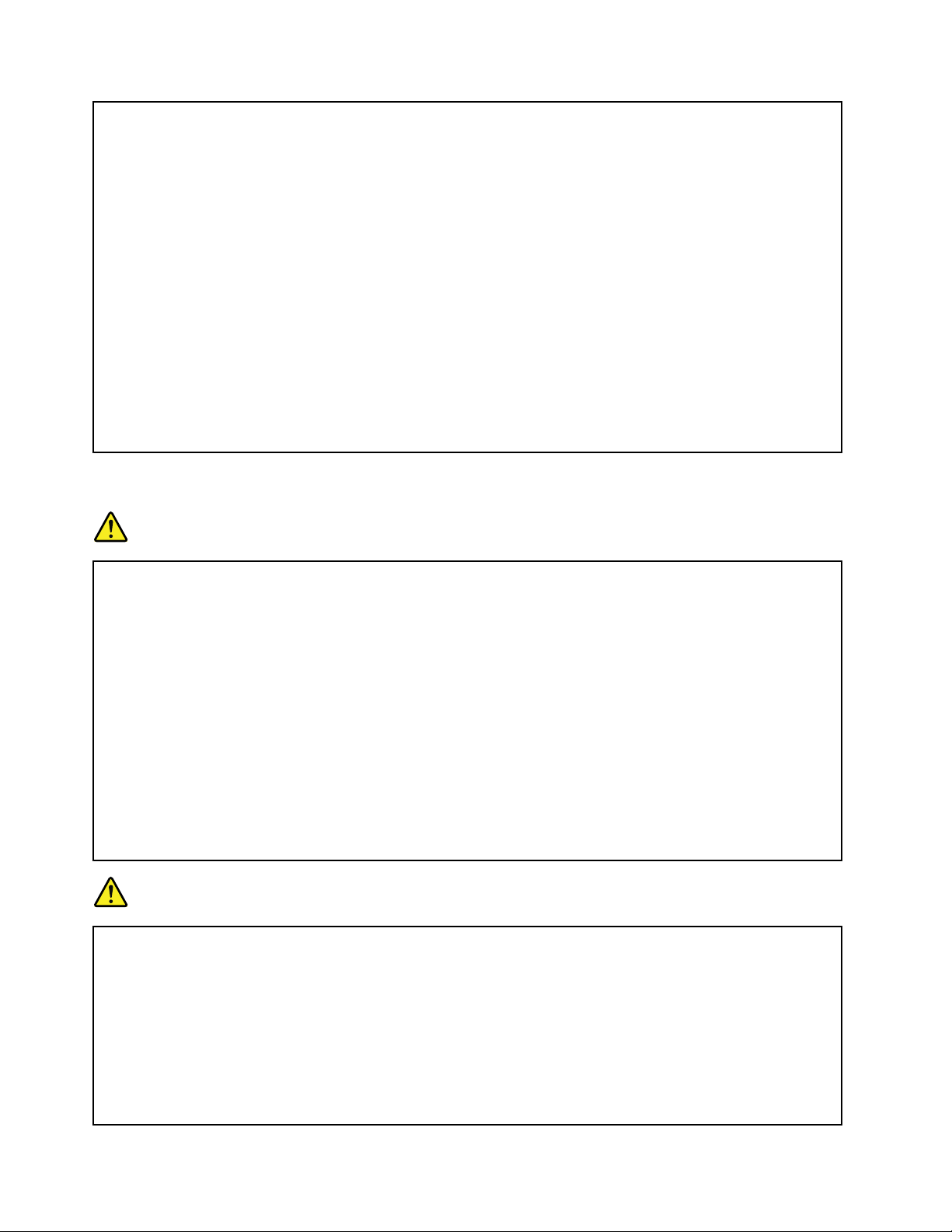
blockerasomproduktenplaceraspåensäng,soffa,mattaellerannatmjuktunderlag.Sättinte
dessaanordningarurfunktiongenomattblockera,täckaöverelleravaktiveradem.
•Närnätadapternäranslutentillettvägguttagochtilldatornbliradapternvarm.Låtinteadaptern
kommaikontaktmedkroppennäradapternanvänds.Användaldrignätadapternförattvärma
dig.Hudenkanfåbrännskadorävengenomklädernaomdulåteradapternkommaikontakt
medkroppenunderenlängretid.
Avsäkerhetsskälbördualltidvidtaföljandeförsiktighetsåtgärder:
•Haalltiddatornshöljestängtnärdatornäranslutentillenströmkälla.
•Granskaregelbundetdatornförattkontrolleraattdetintefinnsnågradammanhopningar.
•Tabortdammfrånventilerochöppningaridatornshölje.T ätarerengöringkanvaranödvändig
omdatornanvändsidammigalokalerellerdärmångapersonerpasserar.
•Setillattluftflödetgenomventilationsöppningarnaintehindras.
•Placeraintedatornienbokhyllaellerinutinågonannanmöbel.Detkanökariskenför
överhettningbådevidanvändningochförvaring.
•Lufttemperaturenidatornfårinteöverstiga35°C(95°F).
Säkerhetsanvisningarföranvändningavelström
Fara
Varförsiktignärduhandskasmedströmförandekablarochsladdar.
Följdessaanvisningarsåminskarduriskenförstötar:
•Användintedatornunderåskväder.
•Undvikattanslutaochkopplaifrånkablar,installeramaskinvaraochutföraunderhållavdatorn
underåskväder.
•Anslutallanätsladdartillkorrektinstalleradeochjordadeeluttag.
•Anslutallutrustningsomskaanslutastilldatorntillkorrektinstalleradeuttag.
•Användommöjligtbaraenhandnärduansluterellerkopplarlosssignalkablar.
•Slåaldrigpåströmmentillutrustningenomdetfinnsteckenpåbrand-ellervattenskadaeller
annanskada.
•Användintedatorninnandeskyddochhöljensomtäckerdessinredelarharsattspåplatsigen.
Användaldrigdatornnärdessinredelarellerkretskortärexponerade.
Fara
Anslutochkopplalosskablarnaenligtanvisningarnanedannärduinstallerarellerflyttarprodukten
elleranslutnaenheter,samtnärduöppnarkåporna.
Ansluta:
1.Stängavallt.
2.Anslutförstallakablarochsladdartill
enheterna.
3.Anslutsignalkablarnatillkontakterna.
4.Anslutnätsladdarnatilleluttagen.
Kopplaur:
1.Stängavallt.
2.Draförstutnätsladdarnaureluttagen.
3.Kopplabortsignalkablarnafrånuttagen.
xiiAnvändarhandbok
Page 15
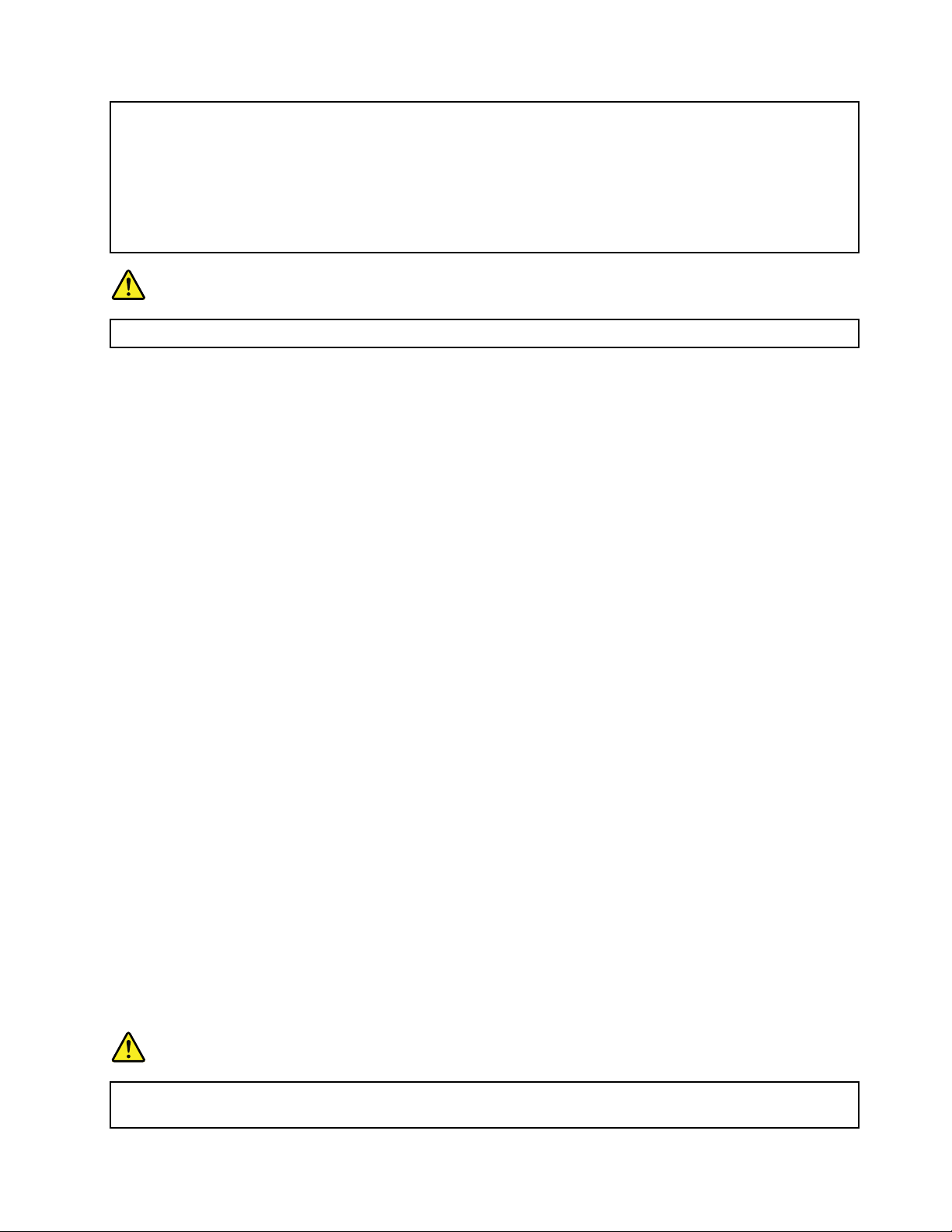
5.Slåpåströmmentillenheterna.4.Kopplabortallakablarfrånenheterna.
Kopplaurnätsladdenfråneluttagetmedanduinstallerarövrigaelkablartilldatorn.
Anslutnätsladdentilleluttagetförstefterattduharanslutetallaandraelkablartilldatorn.
Fara
Bytinteutdelar,kopplaintebortochanslutintehellertelefonkabelnunderåskväder.
InformationomLCD-skärmar
Varning:
Datornsbildskärm(LCD)ärgjordavglasochomduhanterardenfelellertappardenkanglaset
gåsönder.Omskärmengårsönderochdufårvätskansomfinnsinutiskärmeniögonenellerpå
händernasköljerduomedelbartmedvatteniminst15minuter.Kontaktaläkareomdutrotsdetta
fårnågrabesvär.
Anm:Förproduktermedfluorescerandelamporsominnehållerkvicksilver(exempelvis,icke-LED),lampan
somlyseruppLCD-skärmeninnehållerenlitenmängdkvicksilver.Kasseralampanenligtgällandelagar
ochbestämmelser.
Användahörlurar
Omdatornharbådeettuttagförhörlurarochenljudutgångskadualltidanvändahörlursuttagetförhörlurar.
Varning:
Alltförhögaljudnivåeriheadsetochhörlurarkanledatillhörselnedsättningar.Omequalizernställsin
påförhöganivåerökarutsignalenseffektochdärmedvolymenihörlurarochheadset.Därförskadu
alltidvaraförsiktignärduställerinequalizernsåattdinhörselinteskadas.
Detkanvarafarligtattanvändaheadsetellerhörlurarunderenlångperiodmedhögljudvolymomditt
headsetellerdinahörlurarinteföljerspecifikationernaförEN50332-2.Uttagetförhörlurarpådatorn
uppfyllerkraveniEN50332-2,punkt7.Specifikationenbegränsardatornssanna,utgåendeRMS-spänning
till150mV.SetillattheadsetellerhörlurarocksåföljerEN50332-2(begränsningarenligtpunkt7)förnormal
spänning(wideband)på75mVförattförhindrahörselskador.Detkanvarafarligtattanvändaheadsetsom
inteföljerEN50332-2pågrundavförhögaljudtrycksnivåer.
OmhörlurarellerheadsetingårsomendelavutrustningentilldinLenovodatorvidleveransenuppfyller
kombinationenavhörlurar/headsetochdatorredanspecifikationernaiEN50332-1.Omduanvänderandra
headsetellerhörlurarsåsetillattdeföljerEN50332-1(paragraf6.5omgränsvärden).Detkanvarafarligtatt
användaheadsetsominteföljerEN50332-1pågrundavförhögaljudtrycksnivåer.
Ytterligaresäkerhetsinformation
Varningförplastpåsar
Fara
Plastpåsarkanvarafarliga.Förvaraplastpåsarutomräckhållförbarn,eftersomplastpåsarna
medförkvävningsrisk.
©CopyrightLenovo2015
xiii
Page 16
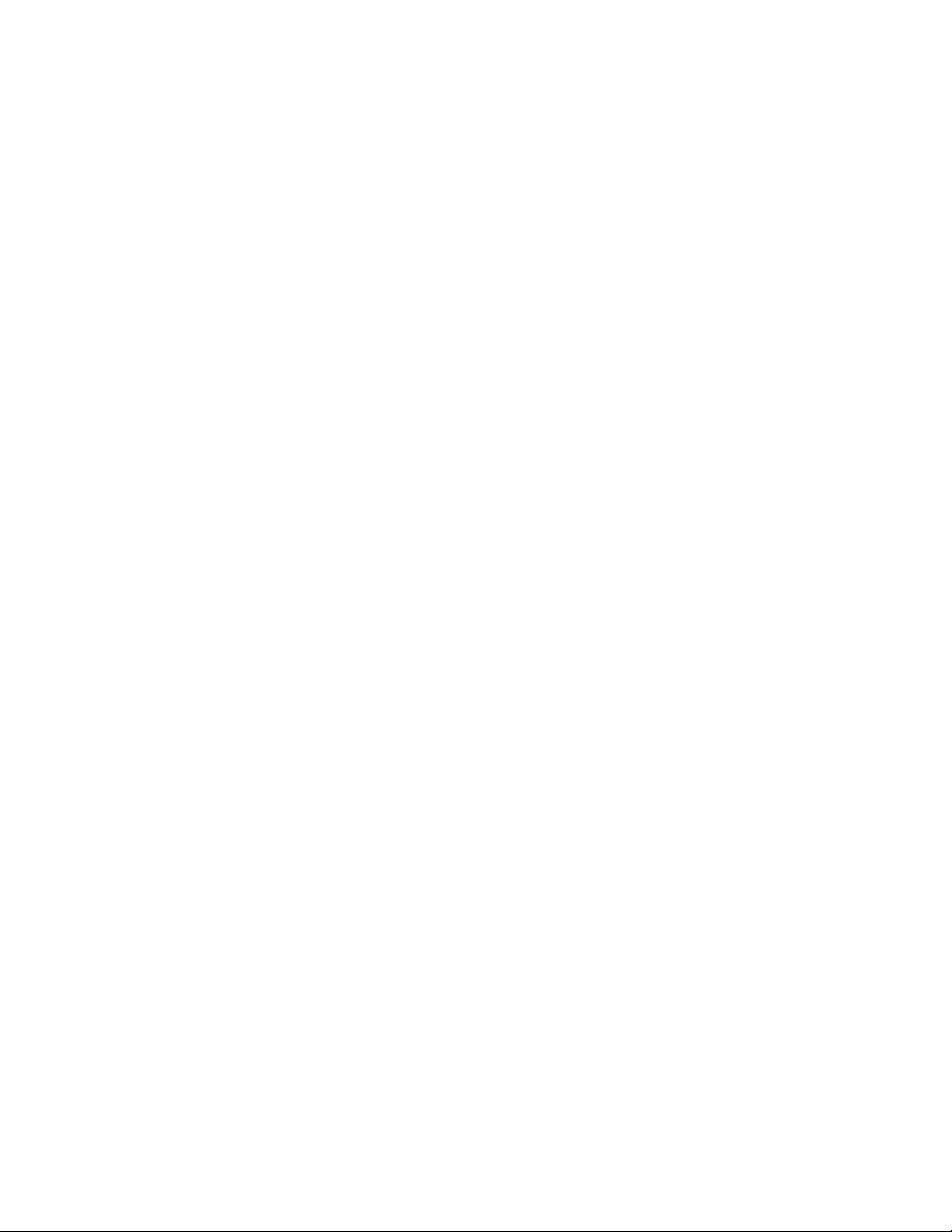
Informationomglasdelar
Varning:
Vissadelaravdinproduktkanvaraavglas.Glasetkangåsönderomdutapparproduktenpåetthårt
underlagelleromdenutsättsförenkraftigstöt.Omglasetgårsönderskaduinteröraviddeteller
försökatabortdet.Användinteproduktenigenförränglasetbyttsutavutbildadservicepersonal.
PVC-kablarochinformationomnätsladdar
Mångaprodukterochtillbehörtillpersondatorerharnätsladdarochkablarsomskaanslutastilldatorn,till
exempelnätsladdarochkablarfråntillbehör.Omproduktenharensådansladdellerkabelgällerföljande
varning:
VARNING:Närduhanterarkabelntilldenhärproduktenellerkablartilltillbehör,kommerduikontakt
medbly,enmetallsomiKalifornienhardokumenteratskunnaorsakacancer,missbildningarochandra
reproduktionsstörningar.Tvättahändernanärduärklar.
Sparadehäranvisningarna.
xivAnvändarhandbok
Page 17
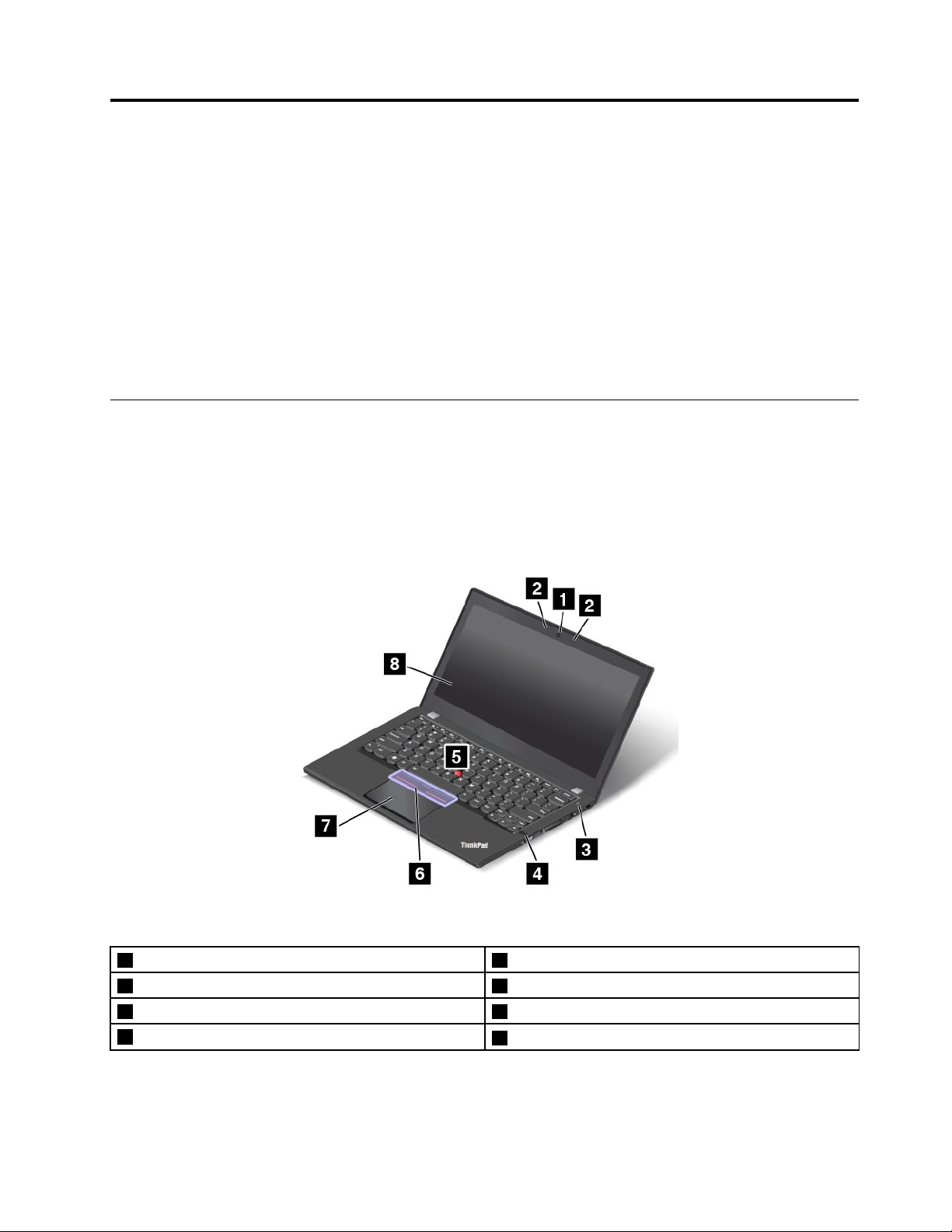
Kapitel1.Produktöversikt
Dethärkapitletinnehållerinformationomplaceringenavkontakter,varduhittarviktigaproduktetiketter,
informationomdatornsfunktioner,specifikationer,driftsmiljöochförinstalleradeprogram.
•”Hittadatorreglage,kontakterochindikatorer”påsidan1
•”Såhittarduviktigproduktinformation”påsidan8
•”Funktioner”påsidan10
•”Specifikationer”påsidan11
•”Driftmiljö”påsidan11
•”Lenovo-program”påsidan12
Hittadatorreglage,kontakterochindikatorer
Idethäravsnittetbeskrivsdatornsolikamaskinvarudelarochdetinnehållergrundläggandeinformationom
hurdubörjaranvändadatorn.
Framsidan
Bild1.Framsidan
1Kamera(vissamodeller)2Mikrofoner(vissamodeller)
3Strömbrytare4Fingeravtrycksläsare(vissamodeller)
5TrackPoint
7ThinkPad
©CopyrightLenovo2015
®
-styrpinnen6TrackPoint-knappar
®
-styrplatta
8Skärm(multitouchpåvissamodeller)
1
Page 18
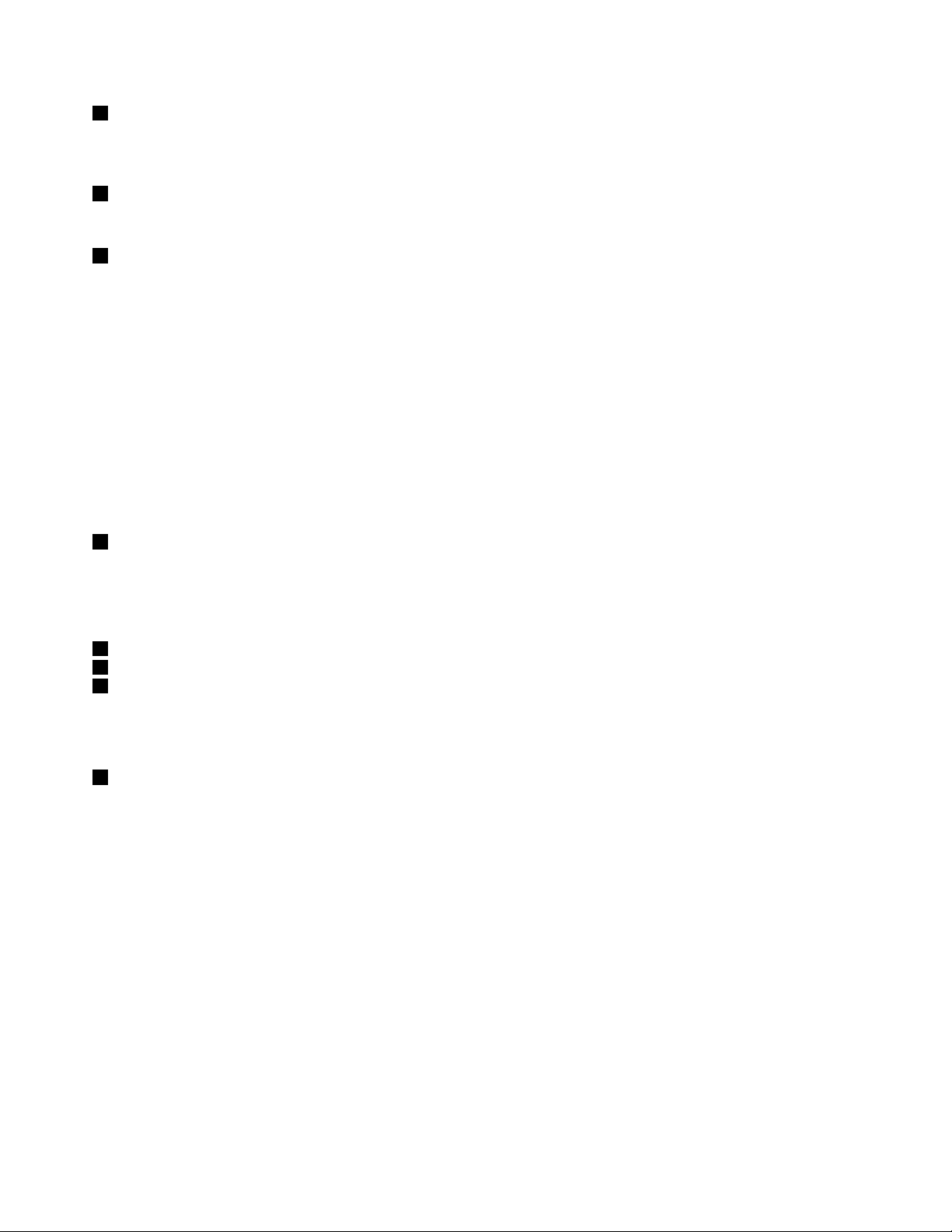
1Kamera(vissamodeller)
Dukananvändakameranföratttabilderellerhållavideokonferenser.Merinformationfinnsi”Använda
kameran”påsidan37
2Mikrofoner(vissamodeller)
.
Medhjälpavmikrofonenkanduspelainljudiprogramsomkanhanteraljud.
3Strömbrytare
Startadatornellersättdeniväntelägegenomatttryckapåströmbrytaren.Informationomhurdustängerav
datornfinnsi”Vanligafrågor”påsidan15.
Omdindatorintesvararstängerduavdatorngenomatttryckainströmbrytareniminstfyrasekunder.
Informationomvaddugöromdatornintekanstängasavfinnsi”Datornslutarsvara”påsidan93.
Dukanävendefinierahurströmbrytarenskafungera.Dukantillexempelstängaavdatornellerförsättadeni
vänte-ellervilolägegenomatttryckapåströmbrytaren.Såhärändrarduhurströmbrytarefungerar:
1.ÖppnaKontrollpanelenochändrasedanvynförKontrollpanelenfrånKategoritillStoraikonereller
Småikoner.
2.KlickapåEnergialternativ➙Angehurströmbrytarnaskafungera.
3.Följanvisningarnapåskärmen.
4Fingeravtrycksläsare(vissamodeller)
Medfingeravtrycksidentifieringfåranvändarenenkelochsäkeråtkomstgenomattettfingeravtryckkopplas
tillettlösenord.Merinformationfinnsi”Användafingeravtrycksläsaren”påsidan63.
ThinkPad-pekdon
5TrackPoint-styrpinne
6TrackPoint-knappar
7ThinkPad-styrplatta
TangentbordethardetLenovo-unikaThinkPad-pekdonet.Peka,markeraochdraobjektärdelavsamma
processsomdukanutförautanattbehövaflyttafingrarnafråntangentbordet.Merinformationfinnsi
”ThinkPad-pekdon”påsidan23
8Skärm(multitouchpåvissamodeller)
.
Merinformationfinnsi”Användamultitouch-skärmen”påsidan17.
2Användarhandbok
Page 19
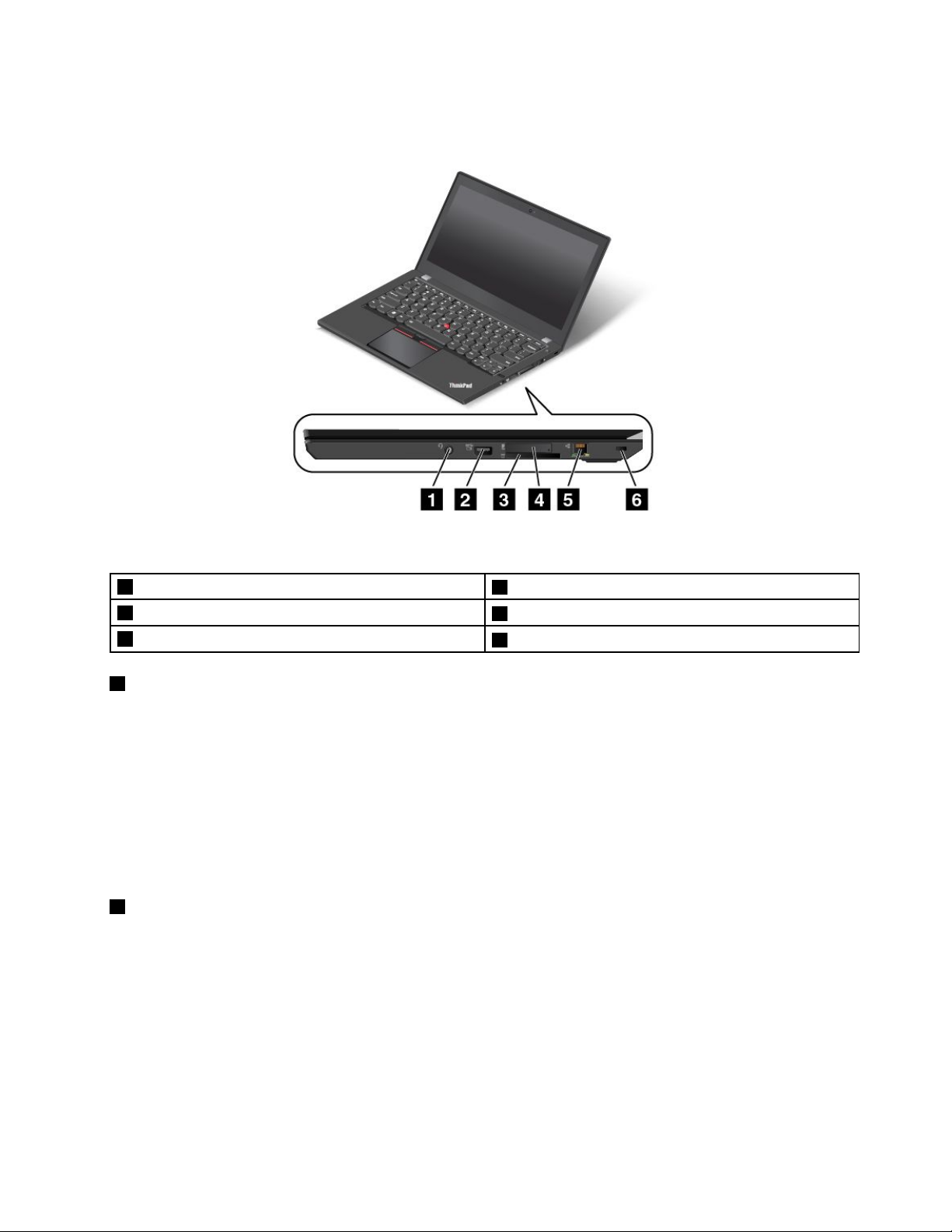
Högersida
Bild2.Högersida
1Ljudkontakt
3KortplatsförMediaCardReader
5Ethernetport
1Ljudkontakt
2AlwaysOnUSB-port
4Micro-SIM-kortplats(påvissamodeller)
6Säkerhetslåsplats
Ansluthörlurarellerettheadsetsomharen3,5mmfyrpoligkontaktidenkombineradeljudkontaktenomdu
villlyssnapåljudfråndatorn.
Anmärkningar:
•Omduanvänderettheadsetmedenfunktionsväxel,t.ex.ettheadsettilleniPhone,skaduintetrycka
pådenhärknappennärduanvänderheadsetet.Omdutryckerpåomkopplareninaktiverasheadsetets
mikrofonochdatornsinbyggdamikrofonaktiverasistället.
•Ljudkontaktenkaninteanvändasmedenvanligmikrofon.Merinformationfinnsi”Användaljudfunktioner”
påsidan36
2AlwaysOnUSB-port
.
SomstandardkandumedhjälpavAlwaysOnUSB-portenladdavissamobiltelefonerochandramobila
enheteriföljandesituationer:
•Närdindatorärivänteläge.
•Närdindatoräravstängdelleriviloläge,menfortfarandeäranslutentillenströmkälla.
Omduvillladdadessaenheternärdindatoräravstängdellerivilolägeochdatorninteäranslutentillen
strömkällakandugöraföljande:
•Windows
®
7:StartaprogrammetPowerManager,klickapåflikenGlobalaenergiinställningaroch
följsedananvisningarnapåskärmen
Kapitel1.Produktöversikt3
Page 20
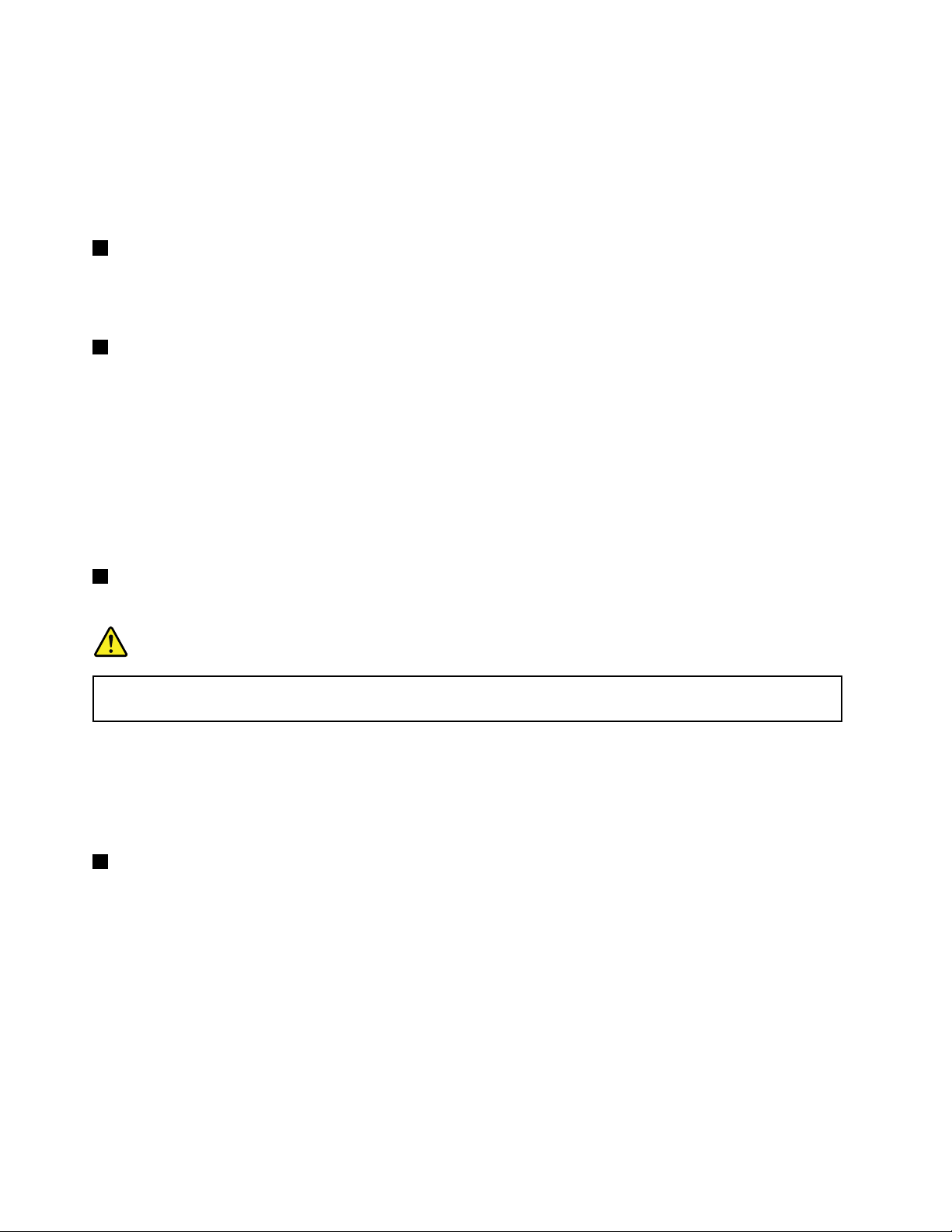
•Windows8.1ochWindows10:StartaprogrammetLenovoSettings,klickapåStrömkällaochfölj
sedananvisningarnapåskärmen.
Anvisningaromhurdustartarprogrammenfinnsi”KommaåtLenovo-program”påsidan12
.
Obs:SetillattUSB-markeringenärvänduppåtnärduansluterenUSB-kabeltillporten.Annarskan
kontaktenskadas.
3KortplatsförMediaCardReader
Datornharenkortplatsförminneskortläsare.Sättiettflashmediekortidenhärkortplatsenomduvillläsa
datapåkortet.Merinformationomkortsomstödsfinnsi”Användaettflashminneskortellerettsmartkort”
påsidan37.
4Micro-SIM-kortplats(påvissamodeller)
Omdatornharstödförmobiltbredband(WAN-funktioner)kandubehövasättaiettmicro-SIM-kort
(SubscriberIdentificationModule)förattkunnaupprättaenWAN-anslutning.Beroendepålandkan
micro-SIM-kortetredanvarainstalleratidatorn.Merinformationfinnsi”Installeraellerbytamicro-SIM-kortet
förtrådlösanslutning”påsidan122
.
Anm:Kontrolleraattduanvänderettmicro-SIM-kort.AnvändinteettvanligtSIM-kort.Devanliga
SIM-kortenärintekompatibla.
Informationomhurduinstallerarochbytermicro-SIM-kortetfinnsi”Installeraellerbytamicro-SIM-kortetför
trådlösanslutning”påsidan122.
5Ethernetport
Anslutdatorntillettlokaltnätverk(LAN)medhjälpavEthernetporten.
Fara
UndvikriskförelstötgenomattintekopplatelefonkabelntillEthernetporten.Dukanbarakoppla
enEthernetkabeltilldenhärporten.
Ethernetportenhartvånätverksstatuslampor.Datornäranslutentillettlokaltnätverknärdengröna
indikatornlyser.Närindikatornblinkargultöverförsdata.
Anm:OmdatornäranslutentillendockningsstationanvänderduEthernetportenpådockningsstationeni
ställetfördenpådatorn.
6Säkerhetslåsplats
Dukanskyddadatornmotstöldgenomattköpaensäkerhetslåskabelsompassarilåsfästet,såattdu
kanlåsafastdatornvidettfastföremål.
Anm:Duansvararsjälvförvalochutprovningavolikalåsochsäkerhetsfunktioner.Lenovolämnaringa
rekommendationerellergarantierangåendefunktionellerkvalitetpålåsenochandrasäkerhetsfunktioner.
4Användarhandbok
Page 21
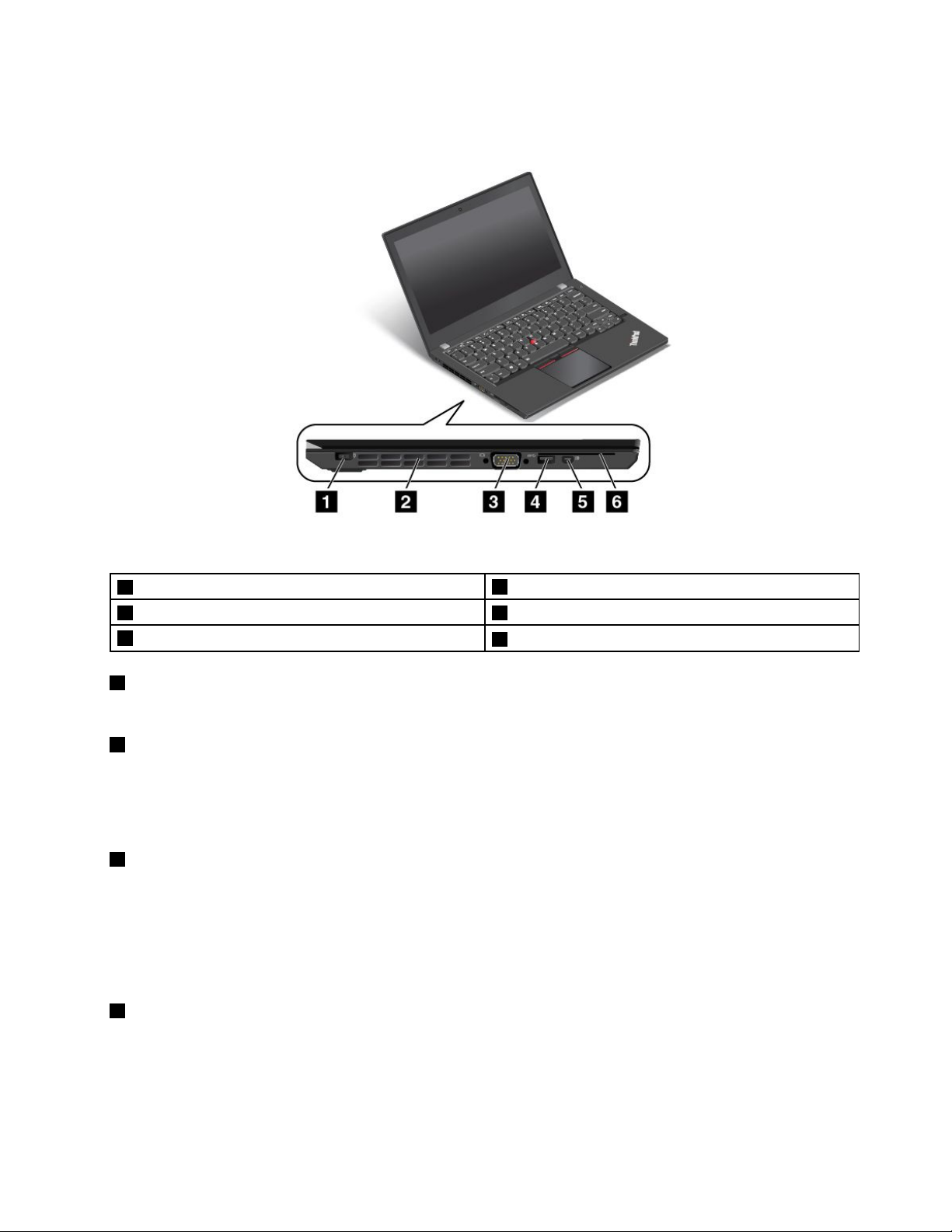
Vänstersida
Bild3.Vänstersida
1Strömkontakt
3VGA-kontakt(VideoGraphicsArray)4USB3.0-port
5MiniDisplayPort
1Strömkontakt
®
-kontakt
2Fläktgaller
6Platsförsmartkortläsare(påvissamodeller)
Anslutnätadapternskabeltillnätkontaktenförattgedatornströmochladdabatterierna.
2Fläktgaller
Deninbyggdafläktenochfläktgallrengörattluftenkancirkuleraidatornsåattkylningenkanskeeffektivt,
särskiltavmikroprocessorn.
Anm:Setillattluftenflödarfrittgenomattundvikaattplaceranågrahinderframförfläktgallren.
3VGA-kontakt(VideoGraphicsArray)
TillVGA-portenansluterduenVGA-kompatibelbildvisningsenhet,t.ex.enVGA-bildskärm.
Anm:OmduansluterdatorntillendockningsstationskaduanvändaVGA-portenpådockningsstationen
ochintedenpådatorn.
Merinformationfinnsi”Användaenexternbildskärm”påsidan34.
4USB3.0-port
TillUSB3.0-portenkanduanslutaUSB-kompatiblaenheter,t.ex.enUSB-skrivareellerendigitalkamera.
Obs:SetillattUSB-markeringenärvänduppåtnärduansluterenUSB-kabeltillUSB3.0-porten.Annars
kankontaktenskadas.
Kapitel1.Produktöversikt5
Page 22
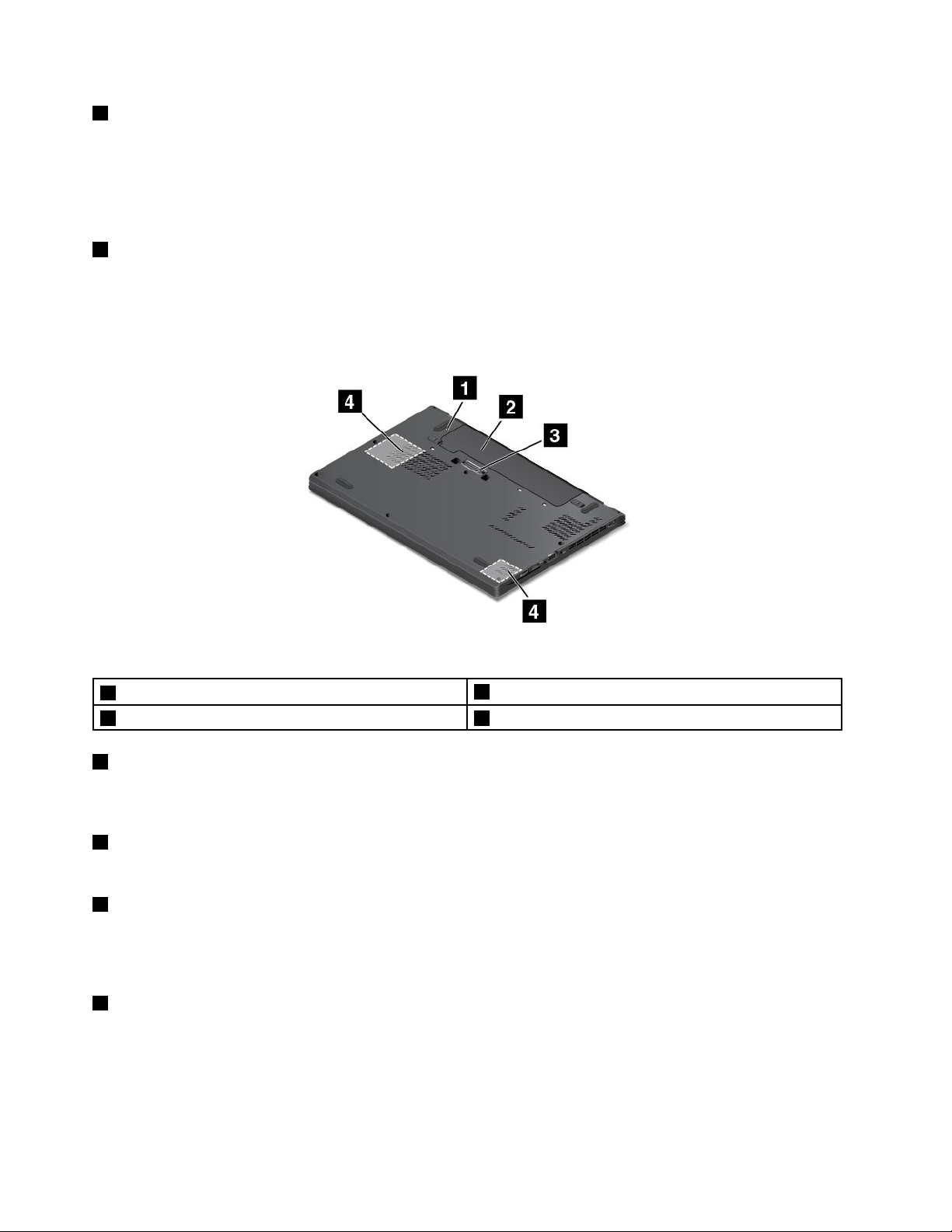
5MiniDisplayPort
®
-kontakt
AnvändminiDisplayPort-kontaktenförattanslutadindatortillenkompatibelprojektor,externbildskärm
ellerHD-TV.DatornsminiDisplayPort-kontakthanterarbådeströmmandeljudochvideo.Dennakontakt
möjliggörenplug-and-play-installationochharfunktionerföradaptrarsomkananslutastillDVI,VGAellerHDMI™-kontakter(High-DefinitionMultimediaInterface).Merinformationfinnsi”Användaenextern
bildskärm”påsidan34
6Platsförsmartkortläsare(påvissamodeller)
.
Beroendepåmodellkandatornhaenintegreradsmartkortläsare.
Undersidan
Bild4.Undersidan
1Hålförnödåterställning
3Kontakttilldockningsstation4Högtalare
1Hålförnödåterställning
2Borttagningsbartbatteri
Omdatornintesvararochintegårattstängaavmedströmbrytarentardubortnätadapternochåterställer
datorngenomattstickainenaändenavettuträtatgemidatornsåterställningshål.
2Borttagningsbartbatteri
Använddatornmedbatterietnärduintehartillgångtilletteluttag.
3Kontakttilldockningsstation
Medkontaktenkanduanslutadatorntillendockningsstationsomstödsförattutökadatornsfunktioner
närduärpåarbetetellersitterhemma.Merinformationomdockningsstationersomstödsfinnsi
”ThinkPad-dockningsstationer”påsidan41
4Högtalare
.
Datornärutrustadmedstereohögtalare.
Statusindikatorer
Statuslampornavisardatornsstatus.
6Användarhandbok
Page 23
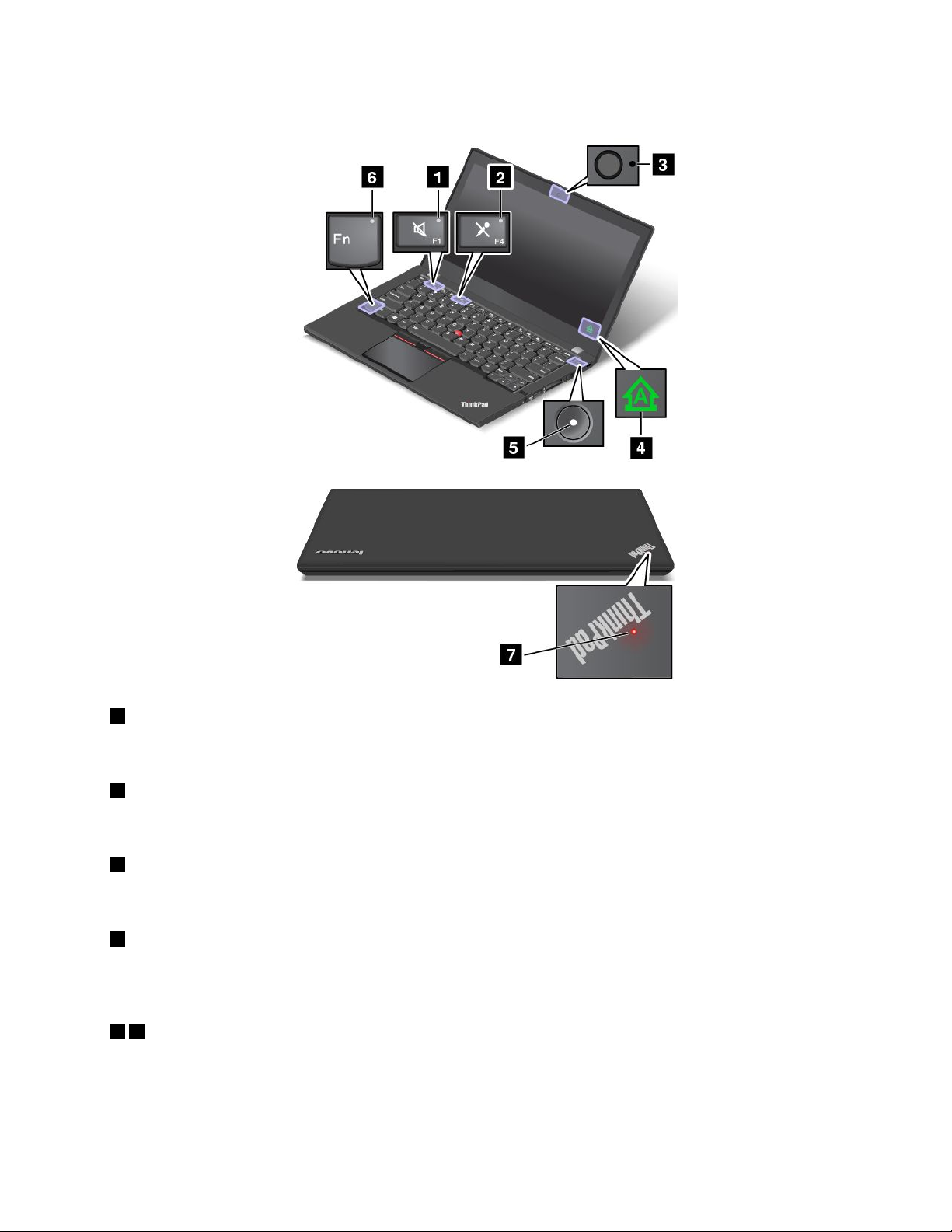
Anm:Detärmöjligtattdindatorskiljersignågotfrånbildernanedan.
1Högtalaravstängningsindikator
Närhögtalaravstängningsindikatornärpåärhögtalarnasljudavstängt.
2Mikrofonavstängningsindikator
Närmikrofonavstängningsindikatornärpåärmikrofonernasljudavstängt.
3Statusindikatorförkamera
Närkamerastatusindikatornärpåärkameranaktiverad.
4CapsLock-indikator
NärindikatornlyserindikerardetattCapsLock-lägetäraktiverat.Dåskrivsallabokstäver(A–Ö)som
versalerdirekt.
57Systemstatusindikatorer
IndikatorniThinkPad-logotypenochindikatornmittpåströmknappenvisardatornssystemstatus.
•Treblinkningar:Datornäranslutentillenströmkälla.
•På:Datornärpå(inormalläge).
Kapitel1.Produktöversikt7
Page 24
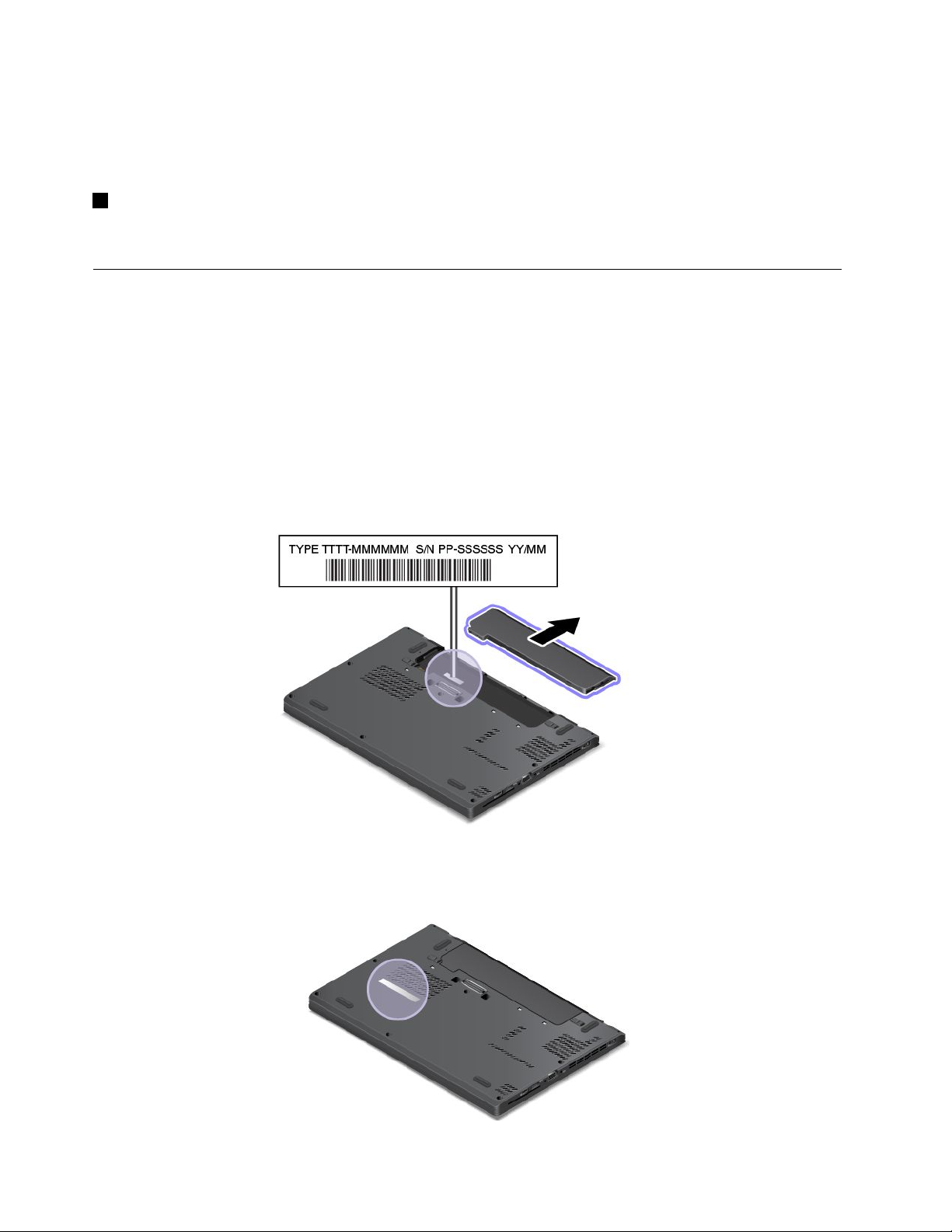
•Blinkarsnabbt:Datorngårövertillväntelägeellerviloläge.
•Blinkarlångsamt:Datornärivänteläge.
•Ingetljus:Datornäravstängdelleriviloläge.
6FnLock-indikator
FnLock-indikatornvisarFnLock-funktionensstatus.Merinformationfinnsi”Specialtangenter”påsidan21
Såhittarduviktigproduktinformation
Idethäravsnittetfinnsinformationsomhjälperdigatthittamaskintypochmodellmärkning,FCC(Federal
CommunicationsCommission)ID-ochIC-certifieringsmärkning,Windowsäkthetsbevissamtetikettensom
visarattoperativsystemetärenäktaMicrosoft
®
-produkt.
Informationommaskintypochmodell
Maskintypochmodellmärkningidentifierardatorn.NärdukontaktarLenovossupportfårdusnabbarehjälp
omduangermaskintypenochmodellensåattsupportteknikernkanidentifieradatorn.
Beroendepådatormodellkanetikettenmedmaskintypochmodellfinnaspådatorkåpan,underbatteriet
ellerpånätadaptern.Bildennedanvisarvardatornsmaskintypochmodellbeteckningfinns:
.
InformationomFCCID-ochIC-certifiering
FCC-ochIC-certifieringsinformationenhittardupåenetikettsomsitterpådatorhöljet,somiföljandebild.
8Användarhandbok
Page 25
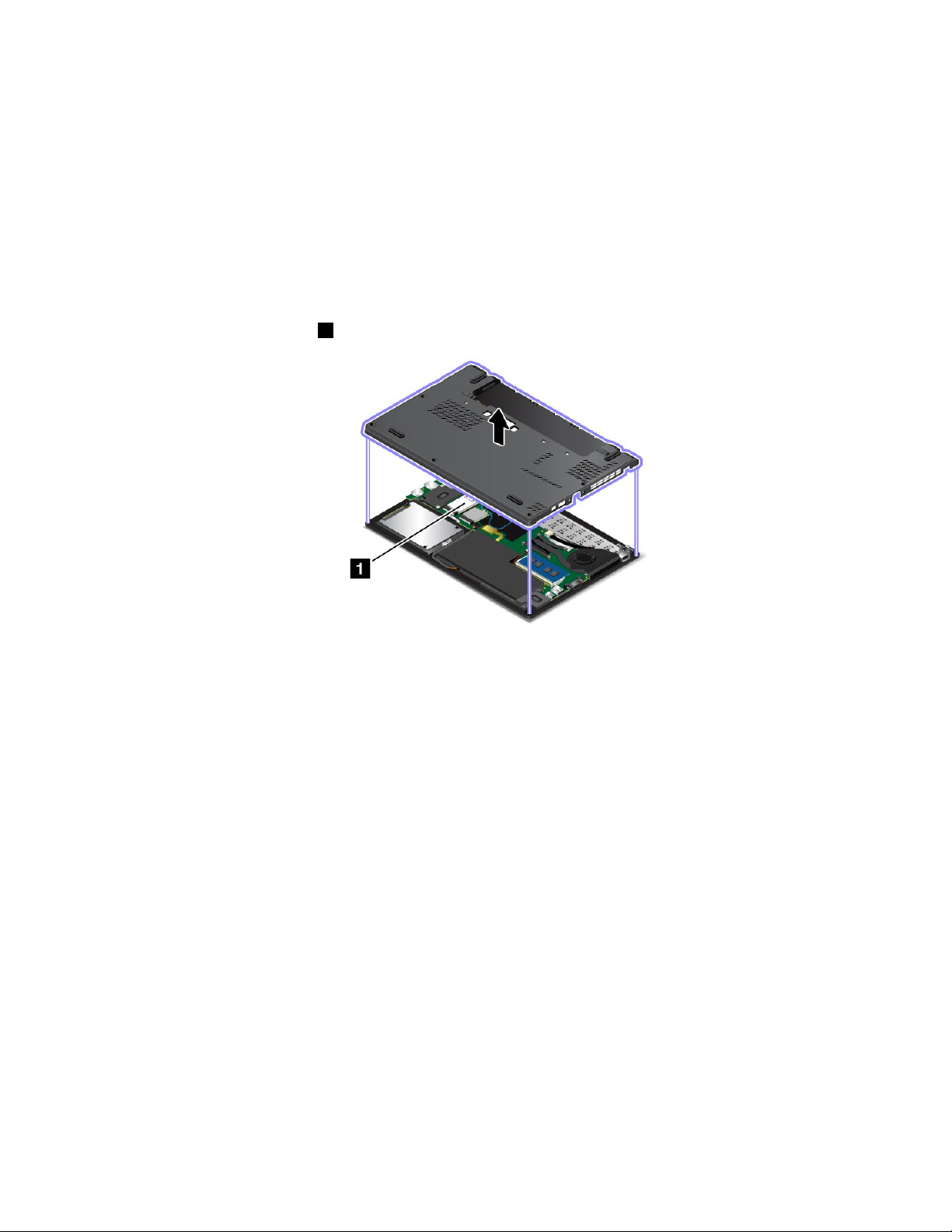
Informationenpåetikettenvarierarberoendepåvilkatrådlösamodulersomlevererasmeddindator:
•OmdetfinnsenförinstalleradtrådlösmodulinnehålleretikettenFCCID-ochIC-certifieringsnumretför
justdentrådlösamodulsomharinstalleratsavLenovo.
Anm:Taintebortochbytinteutdentrådlösamodulenpåegenhand.DumåsteförstkontaktaLenovo
omenmodulmåstebytasut.Lenovoansvararinteföreventuellaskadorsomorsakasavoauktoriserat
utbyteavdelar.
•OmdatornharenWAN-modulsomkanbytasutavanvändarenrefereraretikettentillanvändarhandboken
därduhittarFCCID-ochIC-certifieringsnummer.
FCCID-ochIC-certifieringsnummeretikettenförtrådlösaWAN-modulersomkanbytasutavanvändarenär
fästpådentrådlösamodulen
1(vissamodeller)somärinstalleradidindator.
Anm:SetillattduendastanvändertrådlösamodulersomhargodkäntsavLenovoomduharenmodulsom
kanbytasavanvändaren.Annarsvisasettfelmeddelandeochsignalljudernärdustartardatorn.
EtiketterförWindowsoperativsystem
ÄkthetsbevisförWindows7:DatormodellermedförinstalleratWindows7harettäkthetsbevisfäst
pådatorkåpanellerinutibatterifacket.Äkthetsbevisetärettintygpåattdatornärenlicensierad
Windows7-produktochattenäktaversionavWindows7harförinstallerats.Ivissafallkanen
tidigareWindows-versionvaraförinstalleradenligtvillkoreninedgraderingsrättigheternaförWindows7
Professional-licensen.PåäkthetsbevisetframgårvilkenversionavWindows7datornärlicensieradförsamt
produktensid-nummer.Produkt-id:tärviktigtomdubehöverinstalleraomWindows7frånenannankällaän
enuppsättningproduktåterställningsskivorfrånLenovo.
EtikettföräktaMicrosoft-produktmedWindows8,Windows8.1ochWindows10:Beroendepåvar
dubor,vilketdatumdatorntillverkades,ochvilkenversionavWindows8,Windows8.1ellerWindows10
somärförinstallerat,kandethändaattdatornharenetikettföräktaMicrosoft-produktpåkåpan.På
http://www.microsoft.com/en-us/howtotell/Hardware.aspxfinnsbilderpådeolikatypernaavetiketter
föräktaMicrosoft-produkter.
•IKinamåsteetikettenföräktaMicrosoft-produktfinnaspåalladatormodellersomharnågonversionav
Windows8,Windows8.1ellerWindows10förinstallerad.
•IandraländerochregionerbehöveretikettenföräktaMicrosoft-produktendastfinnaspådatormodeller
somärlicensieradeförWindows8Pro,Windows8.1ProellerWindows10Pro.
Kapitel1.Produktöversikt9
Page 26
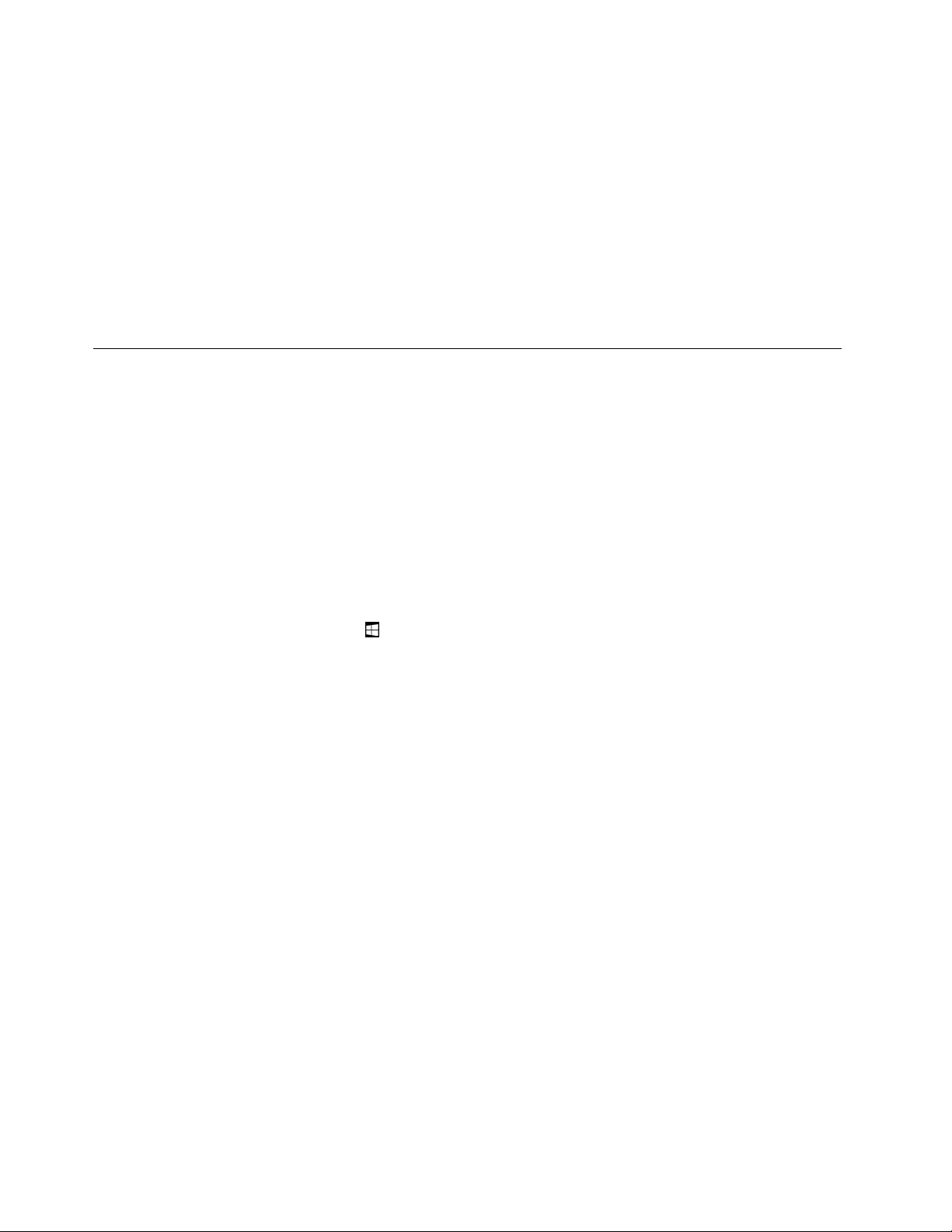
OmenetikettföräktaMicrosoft-produktintefinnsbetyderintedetattdenförinstalleradeWindows-versionen
inteäräkta.OmduvillvetameromhurdukanavgöraomdinförinstalleradeWindows-produktäräktakan
duläsainformationenfrånMicrosoftpåhttp://www.microsoft.com/en-us/howtotell/default.aspx.
TillskillnadfrånWindows7-produkterfinnsdetingayttre,visuellaindikatoreriprodukt-id:tellerför
denWindows-versionsomdatornärlicensieradför.Iställetharprodukt-id:tregistreratsidatornsfasta
programvara.NärenproduktmedWindows8,Windows8.1ellerWindows10harinstalleratssöker
installationsprogrammetigenomdatornsfastaprogramvaraföratthittaettgiltigt,matchandeprodukt-idså
attaktiveringenkanslutföras.
IvissafallkanentidigareWindows-versionvaraförinstalleradenligtvillkoreninedgraderingsrättigheternaför
Windows8Pro-,Windows8.1Pro-ellerWindows10Pro-licensen.
Funktioner
Idethäravsnittetfinnsinformationomdatornsfunktioner.
Processor
•Görföljandeomduvillvisadatornsmikroprocessorinformation:
–Windows7:ÖppnaStart-menyn,högerklickapåDatorochklickasedanpåEgenskaper.
–Windows8.1:Gåtillskrivbordetochflyttamuspekarentilldetövrehögraellerdetnedrehögrahörnet
avskärmensåattsnabbknapparnavisas.KlickasedanpåInställningar➙Datorinfo.
–Windows10:Görnågotavföljande:
–ÖppnaStart-menynochklickasedanpåInställningar.OmInställningarintevisasklickardupå
Allaapparförattvisaallaprogram.KlickasedanpåInställningar➙System➙Om.
–HögerklickapåStart-knappen.VäljsedanSystem.
Minne
•DDR3LVSDRAM(DoubleDataRate3LowVoltageSynchronousDynamicRandomAccessMemory)
Lagringsenhet
Beroendepåmodell:
•2,5-tumsformfaktor,7mmhöghårddisk
•2,5-tumsformfaktor,9,5mmhöghårddisk
•2,5-tumsformfaktor,7mmhögSSD-enhet
•2,5-tumsformfaktor,7mmhöghybridhårddisk
•M.2-SSD-enhetendastförcachelagring
Bildskärm
•FärgskärmmedTFT-teknik(ThinFilmTransistor)
•Storlekpåbildskärm:317,5mm(12,5tum)
•Bildskärmsupplösning:1366x768eller1920x1080(beroendepåmodell)
•Ljusstyrkeinställning
•Inbyggdkamera(vissamodeller)
•Inbyggdamikrofoner
•Multitouch-teknik(vissamodeller)
10Användarhandbok
Page 27
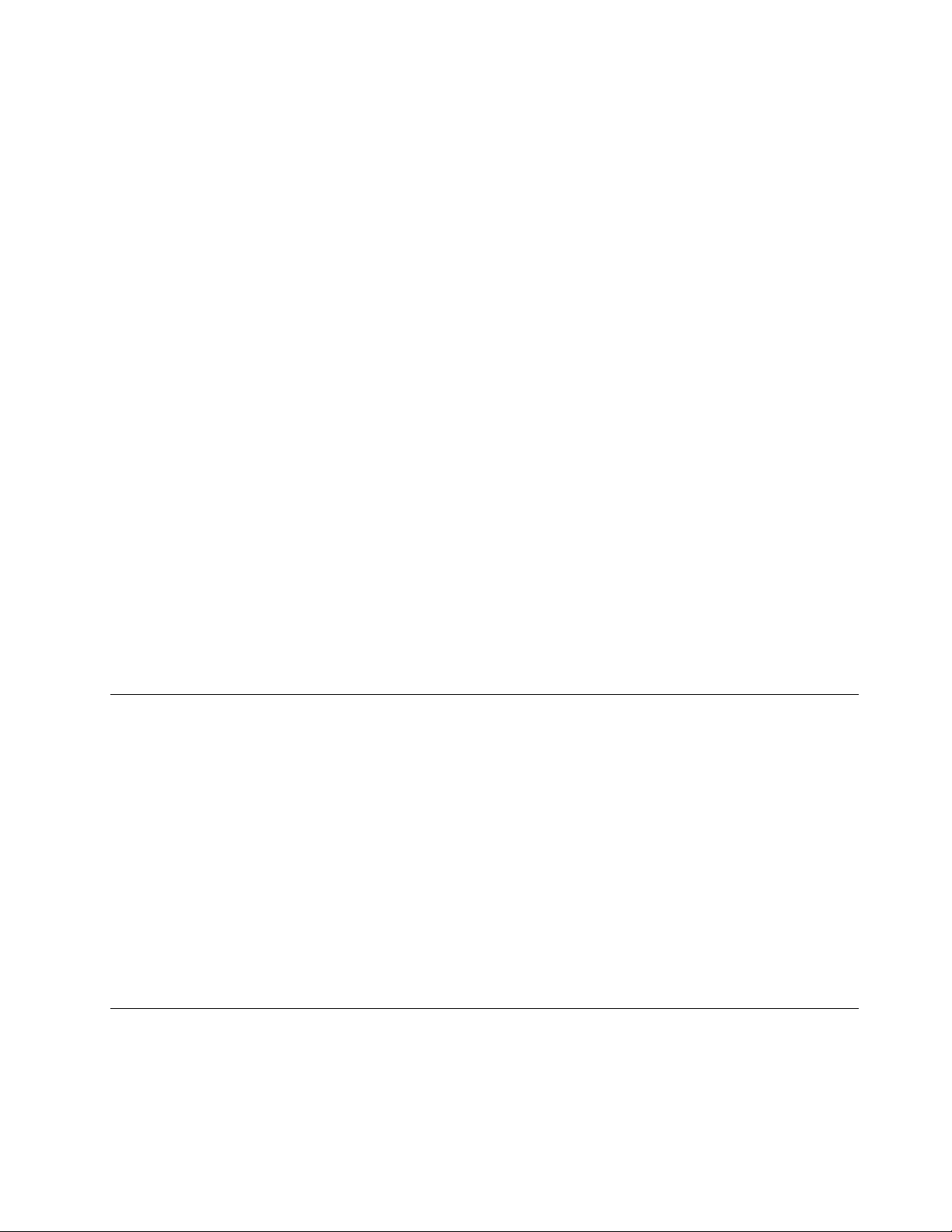
Tangentbord
•Sexradigttangentbord(medbakgrundsbelysningpåvissamodeller)
•Funktionstangenter
•TrackPoint-pekdonochstyrplatta
Gränssnitt
•4-in-1DigitalMediaCardReader
•Ljudkontakt
•VGA-port
•MiniDisplayPort-kontakt
•AlwaysOnUSB3.0-port
•USB3.0-kontakt
•RJ45Ethernetport
•Smartkortläsare(vissamodeller)
•Dockningsstationskontakt(vissamodeller)
GPSochtrådlösafunktioner
•InbyggtBluetooth
•InbyggttrådlöstLAN
•GPS-satellitmottagare(GlobalPositioningSystem)(modellermedtrådlöstWAN)
•IntegrerattrådlöstWAN(vissamodeller)
Säkerhetsfunktion
•Fingeravtrycksläsare(vissamodeller)
Specifikationer
Storlek
•Bredd:305,5mm
•Djup:208,5mm
•Höjd:20,3mm(0,8tum)eller21,5mm(0,8tum)
Värmeavgivning
•45W(154Btu/timme)max
Strömkälla(förnätadapter)
•Växelspänningmedsinusformochfrekvensen50till60Hz
•Spänningtillnätadaptern:100till240Vväxelström,50till60Hz
Driftmiljö
Idethäravsnittetfinnsinformationomdatornsoperativmiljö.
Miljö
•Maximalhöjdutantryckutjämning:3048m
Kapitel1.Produktöversikt11
Page 28
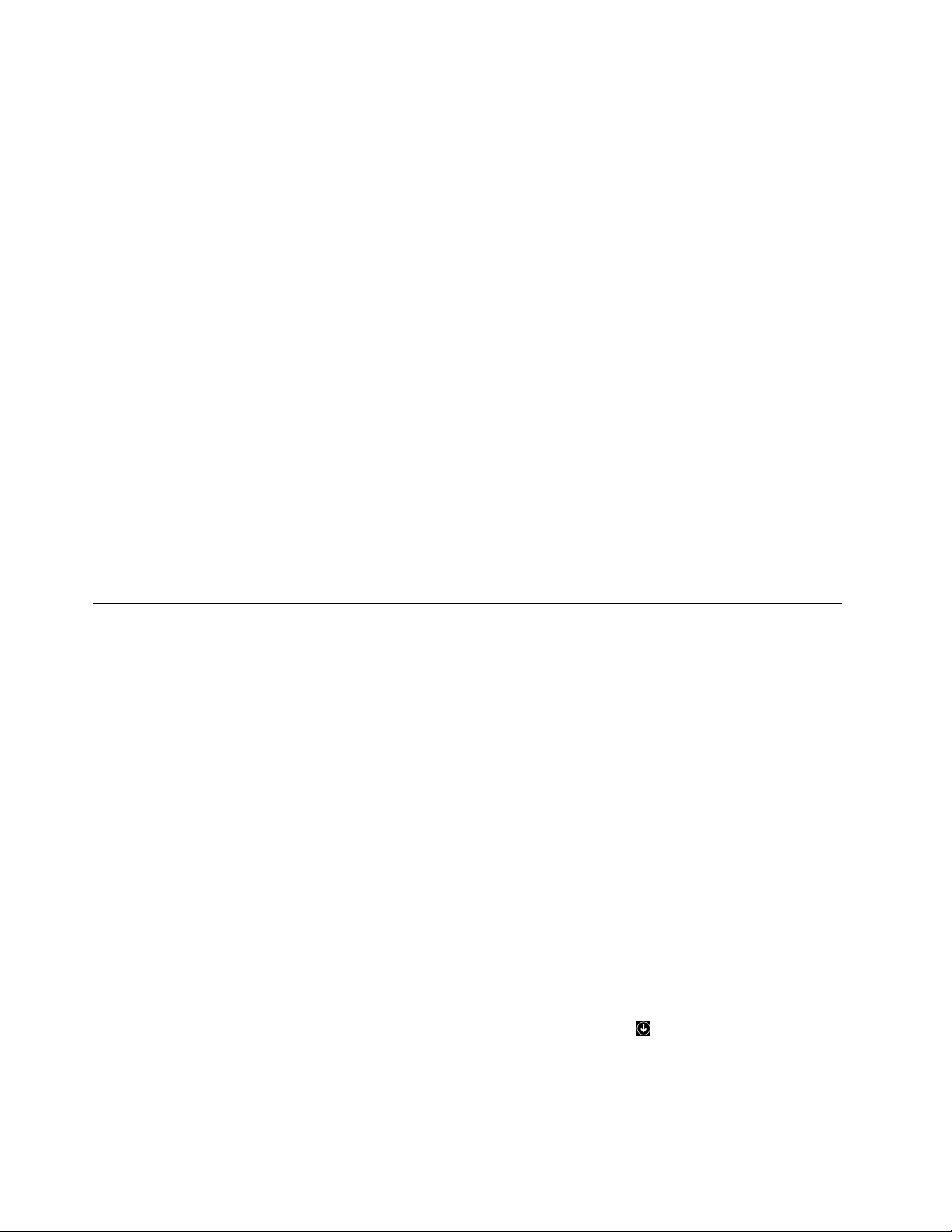
•Temperatur
–Påhöjderupptill2438m
–Närdatornanvänds:5,0°Ctill35,0°C(41°Ftill95°F)
–Förvaring:5,0°Ctill43,0°C(41°Ftill109°F)
–Påhöjderöver2438m
Maximaltemperaturvidanvändningutantryckutjämning:31,3°C(88°F)
Anm:Kontrolleraatttemperaturenärminst10°Cinnanduladdarbatterierna.
•Relativluftfuktighet:
–Viddrift:8%till95%vidvåttemperatur:23℃(73℉)
–Vidförvaring:5%till95%vidvåttemperatur:27℃(81℉)
Placeraommöjligtdatornpåentorrplatsmedbraventilationdärdeninteutsättsfördirektsolljus.
Obs:Ställinteandraelektriskaapparater,tillexempelfläktar,radioapparater,högtalare,
luftkonditioneringsutrustningochmikrovågsugnar,inärhetenavdatorn.Dessaelektriskaapparatergenererar
starkamagnetfältsomkanskadamotornochdatapålagringsenheten.
Ställinteifråndigdryckerovanpåellerintilldatornellernågonanslutenenhet.Omduspillervätskapå
datornellerenanslutenenhetkandetblikortslutningellerandraskador.
Avståfrånattätaochrökanärdusittervidtangentbordet.Partiklarsomfallerneditangentbordetkan
orsakaskador.
Lenovo-program
DetfinnsförinstalleradeLenovo-programpådatornsomhjälperdigattanvändadatornpåettenkeltoch
säkertsätt.
Anm:Vilkaprogramsomärtillgängligakanändrasutanföregåendemeddelande.
KlickapålänkennedanomduvillvetameromprogrammenochandralösningarfrånLenovo:
http://www.lenovo.com/support
KommaåtLenovo-program
SåhärkommerduåtLenovo-programpådatorn:
•Windows7ochWindows10:
1.KlickapåStart-knappenförattöppnaStart-menyn.Hittaprogramefterprogramtyp.
2.OmprogrammetintefinnspåStart-menynklickardupåAllaprogramellerAllaapparförattvisa
allaprogram.
3.Omduändåintehittarprogrammetiprogramlistankandusökaefterprogrammetisökrutan.
•FörWindows8.1:
1.T ryckpåWindows-tangentenomduvillöppnaStart-skärmen.Hittaprogramefterprogramtyp.
2.OmprogrammetintefinnspåStart-skärmenkanduklickapåpilikonenförattöppnaappskärmen.
3.Omduändåintehittarprogrammetpåappskärmenkandusökaefterprogrammetisökrutan.
12Användarhandbok
Page 29
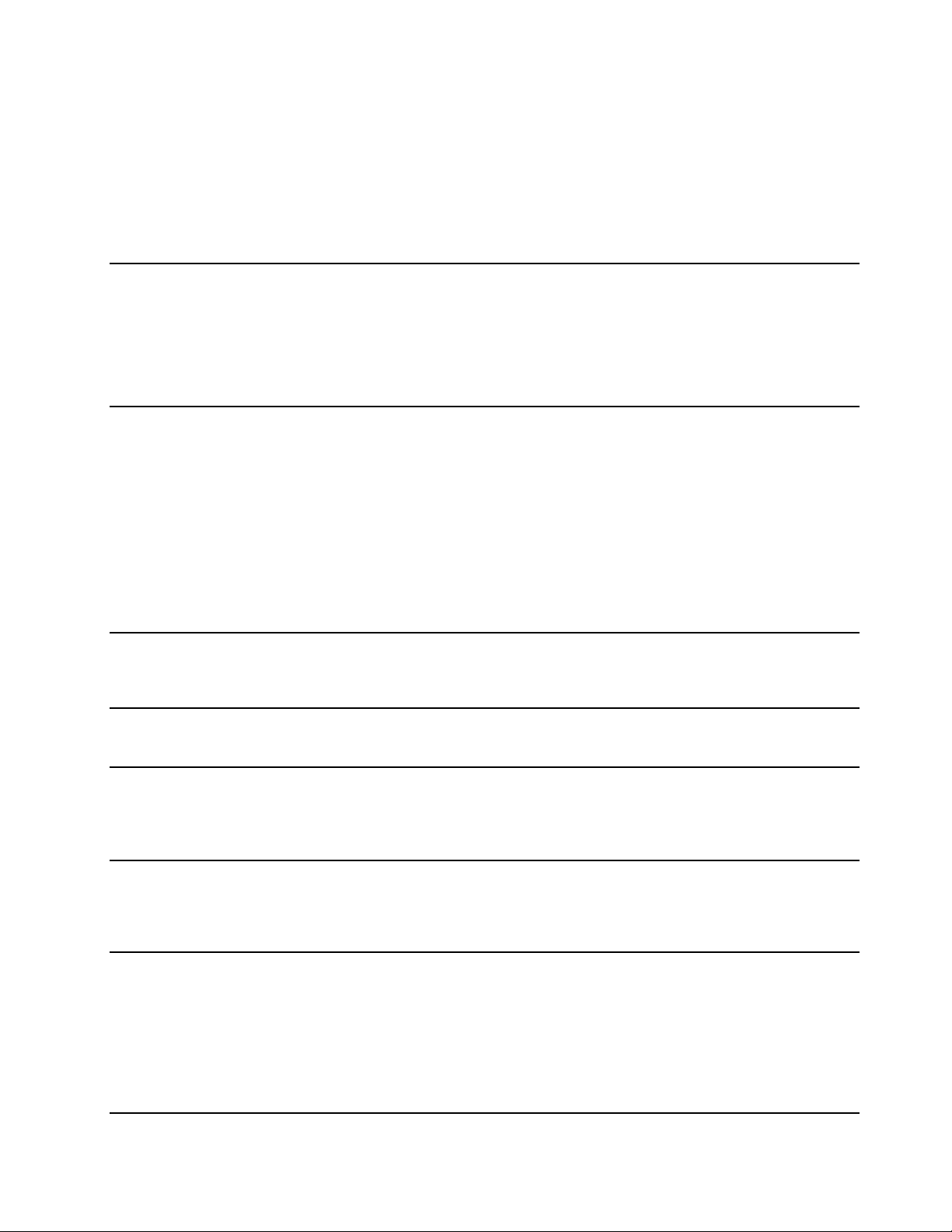
VissaLenovo-programärklaraattinstalleras.Detgårinteatthittadessaprogrammedovanståendemetoder
omduinteharinstalleratdem.OmduvillinstalleradehärLenovo-programmenöppnarduLenovoPC
Experience➙LenovoToolsochföljeranvisningarnapåskärmen.
IntroduktiontillLenovo-programmen
DettaavsnittinnehållerenkortbeskrivningavLenovo-program.Vissaprogramärkanskeintetillgängligai
systemetberoendepådindatormodell.
AccessConnections™
(Windows7)
ActiveProtectionSystem™
(Windows7,Windows8.1och
Windows10)
AutoScrollUtility
(Windows7,Windows8.1och
Windows10)
CommunicationsUtility
(Windows7)
FingerprintManagerPro,
LenovoFingerprintManagereller
TouchFingerprintManager
(Windows7ochWindows8.1)
HotkeyFeaturesIntegration
(Windows7,Windows8.1och
Windows10)
LenovoCompanion
(Windows8.1ochWindows10)
AccessConnectionsärettanslutningsprogramdärdukanskapaochhantera
platsprofiler.Ienplatsprofillagrasallainställningarförkonfigureringavnätverk
ochInternetsombehövsförattanslutatillettnätverkfrånensärskildplats,t.ex.
hemmetellerjobbet.
Genomattväxlamellanplatsprofilernanärduflyttardatornmellanolikaplatser
kandusnabbtochenkeltanslutatillettnätverkutanattbehövagöraomalla
inställningarnamanuellt.Dubehöverintehellerstartaomdatorn.
ActiveProtectionSystem-programmetskyddardeninternalagringsenheten
(t.ex.hårddisken)närstötsensorninutidatornregistrerarförhållandensom
riskerarattskadahårddisken,t.ex.attdatornlutarellerärutsattförkraftiga
vibrationerellerstötar.
Deninternalagringsenhetenärmindrekänsligförskadornärdeninteanvänds.
Dethärberorpåattsystemetstoppardeninternalagringsenhetensrotationnär
deninteanvänds,ochdessutomkanskriv-ochläshuvudenaflyttastillområden
påhårddiskensominteinnehållernågoninformation.
Såsnartstötsensornregistrerarenstabilomgivning(endastmindreförändringar
ilutningellersmärrevibrationerellerstötar)startasdeninternalagringsenheten
igen.
Dethärprogrammetförbättrardinfönsteranvändning.Fönstretspositioniett
programiförgrundenjusterasautomatiskt.Rullningslistenianvändargränssnittet
justerasocksåautomatiskt.
MedprogrammetCommunicationsUtilitykanduändrainställningarförden
inbyggdakameranochljudenheterna.
Omdatornhareninbyggdfingeravtrycksläsarekandumedhjälpavprogrammet
FingerprintManagerPro,LenovoFingerprintManagerellerT ouchFingerprint
Managerregistreradittfingeravtryckochkoppladettilldinalösenord.Därefter
kanidentifieringenmedfingeravtryckersättadinalösenordochgeenkeloch
säkeråtkomsttilldatornföranvändarna.
HotkeyFeaturesIntegrationärenuppsättningverktygsomgörattdukanvälja
ochinstalleraverktygsprogramsomärsärskiltavseddaförspecialtangenteroch
-knapparpådatorn.Specialtangenternaoch-knapparnaärutformadeföratt
uppfyllahjälpmedels-ochanvändbarhetskrav.Närrelateradeverktygsprogram
installerasaktiverasfullfunktionalitetförspecialtangenternaoch-knapparna.
Systemetsbästafunktionerskavaraenklaatthittaochförstå.MedCompanion
ärdedet.
MedCompanionkanduregistreradindator,kommaåtanvändarhandboken,
hanterasystemhälsaochuppdateringar,kontrolleragarantistatusochhitta
tillbehörsomäranpassadeefterdindator.Dukanocksåhittatipsochtricks,
utforskaLenovo-forumochhålladiguppdateradomtekniknyhetermedartiklar
ochbloggarfrånbetroddakällor.Dethärprogrammetärfulltmedexklusivt
Lenovo-innehållsomhjälperdigattlärakännadittsystem.
Kapitel1.Produktöversikt13
Page 30
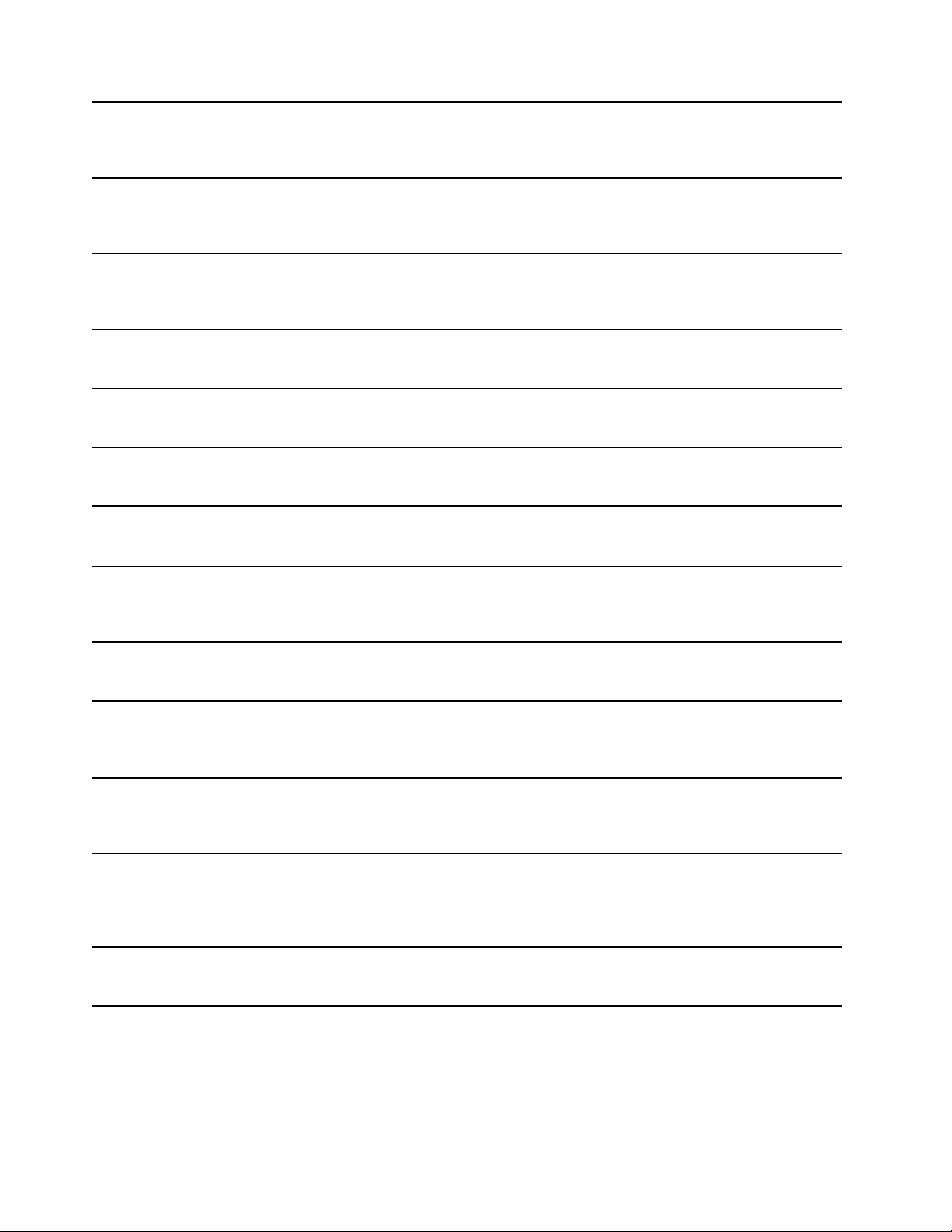
LenovoPCExperience
(Windows7,Windows8.1och
Windows10)
LenovoSettings
(Windows8.1ochWindows10)
LenovoSolutionCenter
(Windows7,Windows8.1och
Windows10)
MobileBroadbandConnect
(Windows7ochWindows10)
MessageCenterPlus
(Windows7)
PasswordManager
(Windows7ochWindows8.1)
PowerManager
(Windows7)
REACHit
(Windows7,Windows8.1och
Windows10)
RecoveryMedia
(Windows7ochWindows10)
RescueandRecovery
®
(Windows7)
SHAREit
(Windows7,Windows8.1och
Windows10)
SystemUpdate
(Windows7ochWindows8.1)
WRITEit
(Windows8.1ochWindows10)
ProgrammetLenovoPCExperiencehjälperdigattarbetaenklareochsäkrare
genomattdusnabbtfårtillgångtillolikaprogramsomActiveProtectionSystem
ochLenovoSolutionCenter.
MedprogrammetLenovoSettingskanduförbättradatoranvändningen
genomattgöradindatortillenportabelhotspot,konfigurerakamera-och
ljudinställningar,optimeradinaenergiinställningarochskapaochhanteraolika
nätverksprofiler.
MedprogrammetLenovoSolutionCenterkandufelsökaochlösadatorproblem.
Detinnehållerdiagnostiskatester,systeminformation,säkerhetsstatusoch
supportinformationmedförslagochtipsföroptimalsystemprestanda.
MedprogrammetMobileBroadbandConnectkanduanslutadatorntill
mobilnätetviaetttrådlöstWAN-kort.
ProgrammetMessageCenterPlusvisarautomatisktmeddelandenmedviktig
informationfrånLenovo,somvarningaromsystemuppdateringarellertillstånd
somkräverenåtgärdfråndig.
PasswordManagerärettprogramsomautomatisktregistrerarochfylleri
inloggningsinformationförwebbplatserochWindows-program.
PowerManager-programmetinnehållerenenergisparfunktionfördatorn.Det
gördetmöjligtattjusteraenergisparfunktionernasåattdufårenbrabalans
mellanprestandaochenergibesparing.
MedREACHitkanduhanteraalladinafiler,oavsettvardefinns,frånenenda
app.Anslutdinaenhetertillsammansmedflerakontonförmolnlagring,såattdu
fårettenklareochsnabbaresättatthittadinagrejer.
MedprogrammetRecoveryMediakanduåterställahelainnehålletpå
hårddiskentillfabriksinställningarna.
RescueandRecoveryärenåterställningslösningdärdubarabehöverklicka
påenknapp.Detinnehållerenuppsättningåterställningsverktygsomdukan
användaförattdiagnostiseradatorproblem,fåhjälpochgöraenåterställning
efterensystemkrasch,ävenomduintekanstartaWindows.
MedSHAREitkanduenkeltochsnabbtdelafilermellanenhetersomdatorer
ochsmarttelefoner,tillochmedutanenInternetanslutning.Dukanansluta
tilldinavännerochskickabilder,mapparochandrafilerviaSHAREit.Varje
delningärsnabbochenkel.
MedSystemUpdate-programmetkanduhållaprogrammenpådatorn
uppdateradegenomatthämtaochinstalleraprogrampaket,inklusive
enhetsdrivrutiner,UnifiedExtensibleFirmwareInterface(UEFI)-uppdateringar,
basicinput/outputsystem(BIOS)-uppdateringarochandraprogramfråntredje
part.
WRITEitgerdigmöjlighetattskrivaförhanddirekt,närdubehövergöra
det.Dukanskrivadirektiapparochtextfält,redigeratextirealtid,använda
helskärmslägetochomvandladinhandskrivnatexttilldigitaltext.
14Användarhandbok
Page 31

Kapitel2.Användadatorn
Idethäravsnittetfinnsinformationomhurduanvändervissaavdatornskomponenter.
•”Registreradatorn”påsidan15
•”Vanligafrågor”påsidan15
•”FåhjälpmedWindows-operativsystemet”påsidan17
•”Användamultitouch-skärmen”påsidan17
•”Specialtangenter”påsidan21
•”ThinkPad-pekdon”påsidan23
•”Energisparfunktioner”påsidan27
•”Anslutatillnätverket”påsidan31
•”Användaenexternbildskärm”påsidan34
•”Användaljudfunktioner”påsidan36
•”Användakameran”påsidan37
•”Användaettflashminneskortellerettsmartkort”påsidan37
Registreradatorn
NärduregistrerardatornläggsinformationeniniendatabassåattLenovokankontaktadigomenprodukt
skulleåterkallasellervidandraallvarligareproblem.Påvissaplatsererbjudsdessutomregistrerade
användareutökadetjänsterochandrafördelar.
NärduregistrerardindatorhosLenovofårduävenföljandefördelar:
•snabbareservicenärduringerLenovo
•automatiskinformationomkostnadsfriprogramvaraochspecialerbjudanden
RegistreradindatorhosLenovogenomattgåtillhttp://www.lenovo.com/registerochföljaanvisningarna
påskärmen.
OmduanvänderWindows7kanduregistreradatornmeddetförinstalleradeprogrammetLenovoProduct
Registration.Programmetstartasautomatisktefterattduharanväntdatornenstund.Följanvisningarna
påskärmenförattregistreradindator.
Vanligafrågor
DethäravsnittetinnehållernågratipssomhjälperdigattanvändadinbärbaraThinkPad-datorpåbästasätt.
Setillattfåsåbraprestandasommöjligtfråndatorn.Påföljandewebbsidafinnsinformationomhjälpmedel
förfelsökningochsvarpåvanligafrågor:
http://www.lenovo.com/support/faq
Finnsanvändarhandbokenpåandraspråk?
Föratthämtaanvändarhandbokenpåandraspråkgåtillhttp://www.lenovo.com/support.Följsedan
anvisningarnapåskärmen.
©CopyrightLenovo2015
15
Page 32

Hurstängerjagavdatorn?
•Windows7:ÖppnaStart-menynochklickasedanpåStängav.
•Windows8.1:Gördunågotavföljande:
–GåtillStartskärmengenomatttryckapåWindows-tangenten,klickapåströmikonenlängstupptill
högerochklickasedanpåStängav.
–Flyttamuspekarentillnågotavskärmenshögrahörnsåattsnabbknapparnavisas.Klickasedanpå
Inställningar➙Ström➙Stängav.
Anm:DukanävenöppnasnabbknappenInställningargenomatttryckapåinställningsknappen
•Windows10:ÖppnaStart-menyn,klickapåStrömkällaochklickasedanpåAvsluta.
HuröppnarjagKontrollpanelen?
•Windows7:ÖppnaStart-menynochklickasedanpåKontrollpanelen.
•Windows8.1:TryckpåWindows-tangentenförattöppnaStart-skärmen,klickapåpilikonenföratt
öppnaappskärmenochklickasedanpåKontrollpanelen.
•Windows10:HögerklickapåStart-knappenochklickasedanpåKontrollpanelen.
Hurfårjagbatterietatträckalängrenärjagärpåsprång?
•Informationomhurdukansparabatterikraftelleravbrytadatoranvändningenutanattavslutaprogram
ellersparafilerhittardui”Energisparfunktioner”påsidan29.
•Justeradinaenergischemainställningarförattfåenbrabalansmellanprestandaochenergibesparing.Se
”Hanterabatteriströmmen”påsidan28.
•Omduskahadatornavstängdunderenlängretidsperiodkanduavlägsnadetborttagningsbarabatteriet
ochföljaanvisningarnaiavsnittet”Inaktiveringavdetinbyggdabatteriet”påsidan121omhurdustänger
avdetborttagningsbarabatterietsåattdetinteladdasur.
Behöverjagraderalagringsenhetensinnehållpåettsäkertsätt?
•LäsavsnittetKapitel5”Säkerhet”påsidan57därdufårvetahurdukanskyddadatornmotstöldoch
obehöriganvändning.
•Innanduraderardatapålagringsenhetenbörduläsaavsnittet”Informationomraderingavdatapåden
inbyggdalagringsenheten”påsidan67
.
.
Hurkanjaggörapresentationerochanslutaenexternbildskärm?
•Kontrolleraattduföljerinstruktionernaiavsnittet”Anslutaenexternbildskärm”påsidan35.
•Medfunktionenförutökatskrivbordkanduvisadatornsskärmbildbådepådeninbyggdabildskärmen
ochdenexternabildskärmen.Se”Väljabildskärmsläge”påsidan35.
Jagharanväntdatornunderenlängretidochdenbörjarblilångsammare.Vadskajaggöra?
•Följ”Allmännatipsomhurduundvikerproblem”påsidan87.
•Felsökproblempåegenhandmedhjälpavdenförinstalleradefelsökningsprogramvaran.Se”Testa
datorn”påsidan93
.
•SökefteråterställningslösningariKapitel9”Återställning-översikt”påsidan111.
KanjagändraattskrivbordetellerstartskärmenvisasvidstartiWindows8.1?
DukanställainWindows8.1såattantingenskrivbordetellerstartskärmenvisassomstandardnärdatorn
startas.OmduvillställainStartskärmensomstandardgördusåhär:
1.Påskrivbordetflyttardumuspekarentillaktivitetsfältetlängstnerpåskärmenochhögerklickarpåden.
16Användarhandbok
Page 33

2.KlickapåEgenskaper.Fönstretmedegenskaperföraktivitetsfältetochnavigeringvisas.
3.GåtillavsnittetStartskärmpåflikenNavigeringochgörsedannågotavföljande:
•OmduvillattskrivbordetskavisassomstandardvidstartmarkerardukryssrutanGåtillskrivbordet
iställetförStartnärjagloggarinellerstängerallaapparpåenskärm.
•OmduvillattstartskärmenskavisassomstandardvidstartavmarkerardukryssrutanGåtill
skrivbordetiställetförStartnärjagloggarinellerstängerallaapparpåenskärm.
4.KlickapåOKsåsparasdennyainställningen.
Skrivutföljandeavsnittochförvarautskrifternatillsammansmeddatornutifallattduintekankomma
åtdetinbyggdahjälpsystemetnärdetbehövs.
•”Installeraettnyttoperativsystem”påsidan69
•”Datornslutarsvara”påsidan93
•”Problemmedströmförsörjning”påsidan106
FåhjälpmedWindows-operativsystemet
IWindowshjälpinformationssystemfinnsdetaljeradinformationomhurduanvänder
Windows-operativsystemetsåattdufårutmestamöjligaavdatorn.DuöppnarWindows
hjälpinformationssystemgenomattgöranågotavföljande:
•Windows7:ÖppnaStart-menynochklickasedanpåHjälpochsupport.
•Windows8.1:Flyttamuspekarentillnågotavskärmenshögrahörnsåattsnabbknapparnavisas.Klicka
sedanpåInställningar➙Hjälp.Windows8.1harocksåettHjälp+tips-programsomdukanöppna
frånStartskärmenellerappskärmen.
•Windows10:ÖppnaStart-menynochklickasedanpåKomigångfråndenhögrapanelen.Dukanockså
sökafrånaktivitetsfältetföratthittahjälpinformation,appar,filer,inställningarosv.
Användamultitouch-skärmen
Dethäravsnittetinnehållerinstruktionerföranvändningavmultitouch-skärmensomfinnstillgängligpå
vissamodeller.
Anmärkningar:
•Detärmöjligtattdinbildskärmskiljersignågotfrånbildernanedan.
•Beroendepåvilketprogramduanvänderärkanskevissagesterintetillgängliga.
Följandetabellvisarinformationomnågravanligagester.
Kapitel2.Användadatorn17
Page 34

Pekgester(endastför
touch-modeller)
Beskrivning
Tryckning:Trycka.
Musåtgärd:Klicka.
Funktion:Öppnaettprogramellerutförenåtgärdiettöppetprogramsom
Kopiera,SparaellerTabort,beroendepåprogrammet.
Tryckning:T ryckochhåll.
Musåtgärd:Högerklicka.
Funktion:Öppnaenmenymedfleraalternativ.
Pekskärm:Svep.
Musåtgärd:Skrollapåmushjulet,flyttarullningslistenellerklickapåskrollpilen.
Funktion:Skrollagenomobjekt,somlistor,sidorochbilder.
Tryckning:Draettobjekttillönskadplats.
Musåtgärd:Klicka,hållnedochdraettobjekt.
Funktion:Flyttaettobjekt.
Tryckning:Draihoptvåfingrar.
Musåtgärd:TryckpåCtrl-tangentensamtidigtsomduskrollarmushjuletbakåt.
Funktion:Zoomaut.
Tryckning:Draisärtvåfingrar.
Musåtgärd:TryckpåCtrl-tangentensamtidigtsomduskrollarmushjuletframåt.
Funktion:Zoomain.
Tryckning:Användtvåellerflerfingrarpåettobjektochroterasedanfingrarmed-
ellermotsols.
Musåtgärd:Omappenstöderroteringklickardupåroteringsikonen.
Funktion:Roteraettobjekt.
18Användarhandbok
Page 35

IföljandetabellhittarduinformationomtryckgesteriWindows8.1.
Pekgester(endastför
touch-modeller)
Beskrivning
Tryckning:Svepinfråndenhögrakanten.
Musåtgärd:Flyttamuspekarentillnågotavskärmenshögrahörn.
Funktion:VisasnabbknapparnasominnehållersystemkommandonsomStart,
Inställningar,Sök,DelaochEnheter.
Tryckning:Drafråndenvänstrakanten.
Musåtgärd:Dramuspekarenlängstupptillvänsterpåskärmenochklickasedan.
Fortsättklickaförattväxlamellanöppnaprogram.
Funktion:Gåmellanochväxlatillöppnaprogram.
Tryckning:Drainochutfråndenvänstrakanten.
Musåtgärd:Förpekarentillskärmensövrevänstrahörnochdradensedan
nedåtlängsskärmensvänstrakant.Markeragenomattklickapådetönskade
programmet.
Funktion:Visaprogramdunyligenharanväntellerväljaettaktivtprogramilistan.
Tryckning:Svepupptillöverkanten.
Musåtgärd:KlickapånedåtpilenlängstnedtillvänsterpåStart-skärmen.
Funktion:VisaallaprogrampåStartskärmen.
Tryckning:SvepinfrånStartskärmensöver-ellernederkant,tryckpåAnpassa
ochsedanpåönskadikon.
Musåtgärd:HögerklickapåetttomtområdepåStartskärmen,klickapåAnpassa
ochsedanpåönskadikon.
Funktion:AnpassapanelerpåStartskärmenelleravinstalleraettprogram.
Tryckning:Svepinåtfrånenöppenappsövreellernedrekant.
Musåtgärd:Högerklickanågonstansiettöppetprogram.
Funktion:VisaprogramkommandoniettöppetprogramsomKopiera,Sparaoch
Tabort,beroendepåprogram.
Tryckning:Svepnedåtfrånenöppenappsövrekant.
Musåtgärd:Klicka,hållochflyttapekarenfrånskärmensöverkanttilldess
nederkant.Släppsedanknappen.
Funktion:Avslutaettöppetprogram.
Kapitel2.Användadatorn19
Page 36

IföljandetabellhittarduinformationomnågratryckgesteriWindows10.
Pekgester(endastför
touch-modeller)
Beskrivning
Tryckning:Svepinfråndenhögrakanten.
Musåtgärd:KlickapåÅtgärdscenter-ikoneniaktivitetsfältet.
Funktion:Öppnaåtgärdscentretförattseaviseringarochsnabbåtgärder.
Tryckning:Drafråndenvänstrakanten.
Musåtgärd:Klickapåikonenföraktivitetsvyniaktivitetsfältet.
Funktion:Visaalladinaöppnafönsteriaktivitetsvyn.
Tryck:Svepinåtnedifrånochuppåtförattvisaappenihelskärm.
Musåtgärd:FlyttapekarentillmeddelandefältetiWindowslängstnedpåskärmen.
Funktion:Visaaktivitetsfältet.
Anm:Helskärmsfunktionenärendasttillgängligivissaappar.Omduvillöppnaen
appihelskärmslägeklickardupåinamnlisten.
•Snabbtryckningförapparihelskärmslägeellernärdatornäripekplatteläge
Tryck:Svepnedåtganskanäradenövrekanten.
Musåtgärd:Flyttapekarentillskärmensövrekant.
Funktion:Visaendoldnamnlist.
•Långsvepningnärdatornäripekplatteläge
Tryck:Svepinåtfråndenövrekantentilldennedrekanten.
Musåtgärd:Klicka,hållochflyttapekarenfrånskärmensöverkanttilldess
nederkantochsläppsedan.
Funktion:Avslutaettöppetprogram.
Tipsomhurduanvändermultitouch-skärmen
•Multitouch-skärmenärenglaspaneltäcktavenplastfilm.Användintekraftnärdutryckerochanvänd
aldrigmetallföremålpåskärmen,eftersomdetkanskadapekskärmenellergörasåattdenfungerarsämre.
•Användintenaglar,handskarellerhårdaföremålnärduskriverpåpekskärmen.
•Kalibrerafingerprecisionenförattundvikaavvikelser.
Tipsomhurdurengörmultitouch-skärmen
•Stängavdatorninnandurengörmultitouch-skärmen.
•Användentorr,mjukochluddfritrasaellerenbomullstussföratttabortfingeravtryckochdammfrån
multitouch-skärmen.Fuktaintedukenmedlösningsmedel.
•Torkaförsiktigtavskärmenuppifrånochned.Tryckinteförhårtpåskärmen.
20Användarhandbok
Page 37

Specialtangenter
Pådatornfinnsfleraolikaspecialtangentersomdukananvändaförattjobbasnabbtocheffektivt.
Funktionstangenterochtangentkombinationer
Påtangentbordetfinnsfleraspecialtangenter,nämligenFn-tangenten1ochfunktionstangenterna2.
DukankonfigureraFn-tangentenochfunktionstangenternaifönstretEgenskaperförtangentbordetgenom
attgöraföljande:
1.ÖppnaKontrollpanelenochändrasedanvynförKontrollpanelenfrånKategoritillStoraikonereller
Småikoner.
2.KlickapåTangentbord.IfönstretEgenskaperförtangentbordetklickardupåFn-och
funktionstangenterellerpåflikenThinkPadF1–F12-tangenter.
3.Väljdealternativduföredrar.
•+AktiverarellerinaktiverarFnLock-funktionen.
OmFnLock-funktionenäraktiverad:FnLock-indikatornlyser.OmduvillmatainF1–F12tryckerdu
direktpårespektivefunktionstangent.Omduanvändanågonavtangenternasspecialfunktioner,visas
medenikonpåvarjetangent,tryckerdupåFnochmotsvarandefunktionstangent.
OmFnLock-funktionenärinaktiverad:FnLock-indikatornärsläckt.Omduvillanvända
respektivetangentsspecialfunktion,somvisasmedenikonpåvarjetangent,tryckerdudirektpå
funktionstangenterna.OmduvillanvändaF1–F12tryckerdupåFn-tangentenochmotsvarande
funktionstangent.
•
tangenten.
Omdustängeravljudetochsedanstängeravdatornärljudetfortfarandeavstängtnästagångdustartar
datorn.Aktiveraljudetgenomatttryckapå
Stängeravelleraktiverarhögtalaren.Närhögtalarnaäravstängdaaktiverasindikatornpå
eller.
•Sänkerhögtalarvolymen.
Kapitel2.Användadatorn21
Page 38

•Höjerhögtalarvolymen.
•
Stängeravelleraktiverarmikrofonerna.Närhögtalarnaärmikrofonernaäravstängdaaktiveras
indikatornpåtangenten.
•Görskärmenmörkare.
•
•
Görskärmenljusare.
Hanterardeexternabildskärmarna.
•Aktiverarellerinaktiverardetrådlösafunktionerna.
•
–Windows7:ÖppnarKontrollpanelen.
–Windows8.1:ÖppnarsnabbknappenInställningar.
–Windows10:ÖppnarfönstretInställningar.
•
–Windows7:ÖppnarWindowsSearch.
–Windows8.1:ÖppnarsnabbknappenSök.
–Windows10:ÖppnarsökrutanCortana
•
Visarallaprogramduharöppnat.
®
.
•
–Windows7:ÖppnarDator.
–Windows8.1ochWindows10:Visarallaprogram.
•Fn+blanksteg:Justerartangentbordetsbakgrundsbelysning.
Detfinnstrelägenförbakgrundsbelysningenavtangentbordet:Av,LågochHög.Växlatangentbordets
bakgrundsbelysningslägegenomatttryckapåFn+Blanksteg.
•Fn+4:Sätterdatornivänteläge.NärduvillåtergåtillnormaldrifttryckerdupåFn-tangenteneller
strömbrytaren.
•Fn+End:HarsammafunktionsomInsert-tangentenpåettvanligttangentbord.
•Fn+B:HarsammafunktionsomBreak-tangentenpåettvanligttangentbord.
•Fn+K:HarsammafunktionsomScrLK-tangentenpåettvanligttangentbord.
•Fn+P:Harsammafunktionsompaus-tangentenpåettvanligttangentbord.
•Fn+S:HarsammafunktionsomSysRq-tangentenpåettvanligttangentbord.
22Användarhandbok
Page 39

Windows-tangent
Windows7ochWindows10:TryckpåWindows-tangenten1förattöppnaStart-menyn.
Windows8.1:TryckpåWindows-tangenten
Start-skärmen.
DukanocksåanvändaWindows-tangententillsammansmedenannantangentförattkommaåtandra
funktioner.MerinformationfinnsihjälpinformationssystemettillWindowsoperativsystem.
1förattväxlamellandetaktuellaarbetsutrymmetoch
ThinkPad-pekdon
MedThinkPad-pekdonetkanduutföraallaåtgärdersomduvanligtvisgörmedenmussomattflytta
muspekaren,klickaochskrolla.MedThinkPad-pekdonetkanduävenutförafleratryckgestersomatt
roteraochzoomainellerut.
ThinkPad-pekdonetbeståravtvådelar:
1TrackPoint-pekdon
2Styrplatta
TryckgesterärsomstandardaktiveradeförTrackPoint-pekdonetochstyrplattan.Informationomhurdu
ändrarinställningarnafinnsi”AnpassaThinkPad-pekdonet”påsidan27.
Kapitel2.Användadatorn23
Page 40

TrackPoint-pekdon
MedTrackPoint-pekdonetkanduutföraallaåtgärdersomduvanligtvisgörmedenmussomattflytta
muspekaren,klickaochskrolla.
TrackPoint-pekdonetbeståravföljandefyradelar:
1Pekdon
2Vänsterklickknapp(primärklickknapp)
3Högerklickknapp(sekundärklickknapp)
4Skrollningslist
AnvändTrackPoint-pekdonetmedhjälpavföljandeanvisningar:
Anm:Placeradinahänderiskrivpositionochtryckpåpekdonetstoppmedpekfingretellerlångfingret.Tryck
påvänsterklickknappenellerhögerklickknappenmedentumme.
•Peka
Dukanflyttamuspekarenpåskärmenmedstyrpinnen
1.Duanvänderstyrpinnengenomatttryckapå
styrpinnenstoppivalfririktningparallelltmedtangentbordet.Muspekarenförflyttasefterdinarörelser
mensjälvastyrpinnenrörsiginte.Juhårdaredutryckerpåstyrpinnenstopp,destosnabbareförflyttarsig
pekarenpåskärmen.
•Vänsterklicka
Tryckpåvänsterklickknappen
2omduvillmarkeraelleröppnaettobjekt.
•Högerklicka
Tryckpåhögerklickknappen
3omduvillvisaensnabbmeny.
•Skrolla
Tryckpå,ochhållneddenprickadeskrollningslisten4samtidigtsomtryckerpå,ochflyttarstyrpinnen
lodrättellervågrätt.Sedankanduskrollagenomdokument,webbsidorellerappar.
Styrplatta
Helastyrplattanregistrerarrörelserochberöring.Medstyrplattankanduflyttamuspekaren,klickaoch
skrollaprecissommedenvanligmus.
24Användarhandbok
Page 41

Styrplattankandelasuppitvåfunktionszoner:
1Vänsterklickzon(primärklickzon)
2Högerklickzon(sekundärklickzon)
Användstyrplattanmedhjälpavföljandeanvisningar:
•Flyttamuspekaren
Flyttamuspekarengenomattsvepaettfingeröverstyrplattan.
•Vänsterklicka
Markeraelleröppnaettobjektgenomatttryckapåvänsterklickzonen
1.
Dukanocksåvänsterklickagenomatttryckanågonstanspåstyrplattanmedettfinger.
•Högerklicka
Visaensnabbmenygenomatttryckapåhögerklickzonen2.
Dukanocksåhögerklickagenomatttryckanågonstanspåstyrplattanmedtvåfingrar.
•Skrolla
Sätttvåfingrarpåstyrplattanochflyttademlodrättellervågrätt.Meddenhäråtgärdenkanduskrolla
genomdokument,webbsidorellerappar.Setillattdusärarpåfingrarnanågot.
Medstyrplattankanduocksåutföraenmängdtryckgester.Merinformationomhurduanvändertryckgester
finnsi”Tryckgestermedstyrplattan”påsidan25
.
Tryckgestermedstyrplattan
Helastyrplattansytaregistrerarberöringochrörelser.Medstyrplattankanduflyttamuspekarenochutföra
klickåtgärderprecissommedenvanligmus.Medstyrplattankanduutföraenmängdtryckgester.
Iföljandeavsnittintroducerasnågravanligatryckgestersomatttrycka,draochrulla.Mergesterhittar
duiThinkPad-pekdonetshjälpsystem.
Anmärkningar:
•Setillattdusärarpåfingrarnanågotnärduanvändertvåfingrar.
•VissagesterärintetillgängligaomdensenasteåtgärdengjordesmedTrackPoint-pekdonet.
•Vissagesterärendasttillgängliganärduanvändervissaprogram.
Kapitel2.Användadatorn25
Page 42

Trycka
Markeraelleröppnaettobjekt
genomatttryckanågonstanspå
styrplattanmedettfinger.
Tryckamedtvåfingrar
Visaensnabbmenygenomatt
tryckanågonstanspåstyrplattan
medtvåfingrar.
Skrollamedtvåfingrar
Sätttvåfingrarpåstyrplattanoch
flyttademlodrättellervågrätt.
Meddenhäråtgärdenkan
duskrollagenomdokument,
webbsidorellerappar.
Zoomainmedtvåfingrar
Zoomaingenomattsättatvå
fingrarpåstyrplattanochflytta
isärdem.
IföljandeavsnittfårduinformationomnågratryckgesteriWindows8.1.
Svepafrånöverkanten
Visakommandomenyngenom
attsvepainåtfrånstyrplattans
överkantpåStartskärmenelleri
ettöppetprogram.
Svepafrånhögerkanten
Visasnabbknapparnagenom
attsvepainåtfrånstyrplattans
högerkantmedettfinger.
Zoomautmedtvåfingrar
Zoomautgenomattsättatvå
fingrarpåstyrplattanochflyttadem
närmarevarandra.
Svepafrånöverkantentill
nederkanten
Stängdetaktuellaprogrammet
genomattsvepafrånstyrplattans
överkanttillunderkantenmedett
finger.Omduutfördenhärgesten
påskrivbordetstängsskrivbordet
ochvisaStartskärmen.
Svepafrånvänsterkanten
Visatidigareanväntprogramgenom
attsvepainåtfrånstyrplattans
vänsterkantmedettfinger.
Svepainochutfråndenhögra
kanten
Döljsnabbknapparnagenomatt
svepainochutfrånstyrplattans
högerkantmedettfinger.
IföljandeavsnittfårduinformationomnågratryckgesteriWindows10.
Svepuppåtmedtrefingrar
Öppnaaktivitetsvynförattvisa
alladinaöppnafönstergenom
attsättatrefingrarpåstyrplattan
ochdrademuppåt.
26Användarhandbok
Svepainochutfråndenvänstra
kanten
Visasnabbknapparnagenomatt
svepainochutfrånstyrplattans
vänsterkantmedettfinger.
Svepnedåtmedtrefingrar
Sätttrefingrarpåstyrplattan
ochdrademnedåtförattvisa
skrivbordet.
Page 43

Bytauttoppenpåstyrpinnen
Toppen1påstyrpinnengåratttaav.Närduharanvänttoppenunderenlängreperiodmåstedenkanske
bytasut.KontaktaLenovoCustomerSupportCenteromdubehöverennytopp.Se”RingatillLenovo”på
sidan136
.
Anm:Kontrolleraattduanvänderentoppmedskåror
aenligtanvisningarnaiföljandebild.
AnpassaThinkPad-pekdonet
DukananpassaThinkPad-pekdonetsåattdukananvändadetmerbekvämtocheffektivt.Dukantill
exempelväljaattaktiveraTrackPoint-pekdonet,styrplattanellerbåda.Dukanocksåinaktiveraelleraktivera
tryckgester.
SåhäranpassarduThinkPad-pekdonet:
1.GåtillKontrollpanelen.
2.KlickapåMaskinvaraochljud➙Mus.FönstretEgenskaperförmusvisas.
3.IfönstretEgenskaperförmusföljerduanvisningarnapåskärmenförattslutföraanpassningen.
Energisparfunktioner
Närdetintefinnsnågoteluttagtillhandsmåsteduförlitadigpåbatterierförattkunnaanvändadatorn.Olika
datorerförbrukarolikamycketström.Jumerduanvänderdatornsmestströmförbrukandekomponenter
destofortaretarbatteriladdningenslut.
JobbalängreutannätströmmedThinkPad-batterier.Medenbärbardatorkandutameddigarbetet
istortsettvartsomhelst.MedThinkPad-batterierkanduarbetalängreutanattbehövavarabunden
tillettvägguttag.
Användanätadaptern
Datornkanfåströmfråndetborttagningsbarabatteriet,detinbyggdabatterietellerfrånnätadaptern.Närdu
användernätadapternladdasbatterietautomatiskt.
Anslutanätadaptern
Görsåhärförattanslutanätadaptern:
Obs:Omduanvänderfelsortsnätsladdkandatornskadasallvarligt.
Kapitel2.Användadatorn27
Page 44

Anm:Setillattduutföråtgärdernaidenordningdestår.
1.Anslutnätsladdentillnätadaptern.
2.Anslutnätadapterntilldatornsströmkontakt.
3.Sättinätadapterniettvägguttag.
Tipsomhurduanvändernätadaptern
•Närduinteanvändernätadapternbördukopplabortdenfråneluttaget.
•Lindaintenätsladdenhårtkringnätadapternnärdenäranslutentilltransformatorn.
•Innanduladdarbatteriernabördukontrolleraattderastemperaturärminst10°C.
•Dukanladdabatterietnärnätadapternäranslutentilldatorn.Iföljandefallbehöverduladdabatteriet:
–OmbatteriikonenimeddelandefältetiWindowsvisarattbatterietsnartärslut.
–Ombatterietinteharanväntspålänge.
Kontrollerabatteristatus
FlyttapekarentillbatteristatusikoneniWindowsmeddelandefältförattkontrollerabatterietsstatus.
Batteristatusikonenvisariprocenthurmycketströmsomfinnskvaribatterietochhurlängedukananvända
datorninnandumåsteladdabatteriet.
Hurlängedukananvändabatteriernainnandumåsteladdademberorpåhurmycketströmsomförbrukas
närduanvänderdatornmellanladdningarna.Eftersomallaanvändareanvändersinadatorerpåskildasätt,
ärdetsvårtattförutsägaexakthurlängeettladdatbatteriräcker.Detärtvåfaktorersomäravgörande:
•Hurmycketkapacitetsomfinnsibatterietnärdubörjaranvändadatorn.
•Hurduanvänderdindator.Tillexempel:
–Huroftaduläserfrånochskrivertilllagringsenheten.
–Vilkenljusstyrkaduväljerpåbildskärmen.
–Huroftaduanvänderdetrådlösafunktionerna.
Laddabatteriet
Virekommenderarattduladdarbatterietheltellerbyterutdetmotettladdatbatteriombatterietbörjarta
slut.Tillexempel:
•Närduserattdetprocentenförbatterinivånärlåg.
•Närbatterilarmetvarnardig.
Omduhartillgångtillettvägguttagansluterdunätadapterntilluttagetochsätterinkontaktenidatorn.Det
tarungefär2till3timmarattladdabatterierna.Laddningstidenberorpåbatterietsstorlekochdenfysiska
miljön.DukanalltidkontrollerabatterietsladdningsstatusmedhjälpavbatteristatusikoneniWindows
meddelandefält.
Anm:Förattmaximerabatterietslivslängdladdasintebatterietidatornomdenkvarvarandekapaciteten
ärhögreän95procent.
Hanterabatteriströmmen
Justeradinaenergischemainställningarförattfåenbrabalansmellanprestandaochenergibesparing.Gör
såhäromduvilländraenergischemainställningarna:
1.ÖppnaKontrollpanelenochändrasedanvynförKontrollpanelenfrånKategoritillStoraikonereller
Småikoner.
28Användarhandbok
Page 45

2.KlickapåEnergialternativ.
3.Följanvisningarnapåskärmen.
Merinformationfinnsiprogrammetshjälpfunktion.
Energisparfunktioner
Detfinnsfleraströmsparandelägensomdukananvända.Idethäravsnittetbeskrivsrespektiveläge,ochdu
fårtipsomhurduanvänderbatterietpåetteffektivtsätt.
•Skärmsläckningsläge(endastförWindows7)
Datornsbildskärmförbrukarmycketbatterikraft.Omduvillstängaavströmmentillskärmenochsläcka
denhögerklickardupåbatterimätarikonenimeddelandefältetiWindowsochväljerStängavbildskärm.
•Vänteläge
Iväntelägesparasdittarbeteochsedanstängsbådelagringsenhetenochbildskärmenav.Närdatorn
aktiverasåterställsarbetslägetpånågrasekunder.
DusätterdatorniväntelägegenomatttryckapåFn+4.
Dukanocksåsättadatorniväntelägegenomattgöranågotavföljande:
–Windows7:ÖppnaStart-menyn,klickapåpilenbredvidknappenStängav.KlickapåVänteläge
frånmenynsomvisas.
–Windows8.1:ÖppnaStart-skärmengenomatttryckapåWindows-tangenten
strömikonenochklickasedanpåStrömsparläge.
–Windows10:ÖppnaStart-menyn,klickapåStrömkällaochklickasedanpåStrömsparläge.
Viloläge
Meddethärlägetstängerduavdatornheltutanattsjälvbehövasparafilerelleravslutaprogram.När
dusätterdatornivilolägesparasallaöppnaprogram,mapparochfilerpålagringsenheteninnanden
stängsav.
Såhärsätterdudatorniviloläge:
–Windows7:ÖppnaStart-menyn,klickapåpilenbredvidknappenStängav.KlickapåViloläge
frånmenynsomvisas.
–Windows8.1ochWindows10:Definieravadströmbrytarengörförst,ochtrycksedanpådenomdu
villsättadatorniviloläge.Merinformationfinnsi”Framsidan”påsidan1.
Omväckningsfunktionenärinaktiveradnärduförsätterdatornivilolägeförbrukasingenström.
Väckningsfunktionenärinaktiveradsomstandard.Omduförsätterdatornivilolägemed
väckningsfunktionenaktiveradförbrukardatornenmycketlitenmängdström.
Såhäraktiverarduväckningsfunktionen:
1.GåtillKontrollpanelenochklickapåSystemochsäkerhet.
2.KlickapåAdministrationsverktyg.
3.KlickapåSchemaläggaren.Omdublirtillfrågadomettadministratörslösenordellerenbekräftelse
skriverdulösenordetellerbekräftar.
4.Idenvänstrarutanväljerdudenaktivitetsmappförvilkenduvillaktiveraväckningsfunktionen.
Schemalagdaaktivitetervisas.
5.KlickapåenschemalagdaktivitetochsedanpåflikenVillkor.
6.UnderEnergimarkerardukryssrutanförAktiveradatornförattköraaktiviteten.
•Trådlösfunktioninaktiv
Omduinteanvänderdetrådlösafunktionerna,somBluetoothellertrådlöstLAN,bördustängaavdem.
,klickapå
Därigenomspararduström.Inaktiveratrådlösafunktionergenomatttryckapåknappen
.
Kapitel2.Användadatorn29
Page 46

Hanterabatteriet
Dethärsystemetstödjerendastbatteriersomärspecielltkonstrueradefördenspecifikadatornochsom
tillverkatsavLenovoellerenannanbehörigtillverkare.Systemetstödjerintebatteriersominteärgodkända
ellerbatteriersomharkonstrueratsförandrasystem.Datornladdasinteomettickegodkäntbatterieller
batterisomkonstrueratsförettannatsystemanvänds.
Obs:Lenovotaringetansvarförprestandaellersäkerhetvidanvändningavejgodkändabatterier,ochger
ingagarantierförfelellerskadorsomberorpåanvändningavejgodkändabatterier.
Fara
Försökintetaisärellerändrabatteriet.
Omdugördetfinnsdetriskförattbatterietexploderarellerläckerutvätska.
GarantingällerinteförandrabatterierändetsomLenovospecificeratochintehellerförbatterier
somtagitsisärellerändrats.
Fara
Omdetuppladdningsbarabatterietsättstillbakapåfelsättkandetexplodera.Batterietinnehåller
småmängderskadligaämnen.Såhärundvikerduskador:
•AnvändendastbatteriersomrekommenderatsavLenovo.
•Förvaraalltidbatterietpåsäkertavståndfråneld.
•Utsättintebatterietförstarkvärme.
•Utsättintebatterietförväta.
•Kortslutintebatteriet.
•Förvarabatterietpåensvalochtorrplats.
•Förvarabatterietpåenbarnsäkerplats.
Batterietärenförbrukningsdel.Ombatterietbörjarattladdasurförsnabbtbördubytautbatterietmot
ettnyttavdentypsomLenovorekommenderar.KontaktaCustomerSupportCenteromduvillhamer
informationombatteribyte.
Fara
Utsättintebatterietförtryckochförsökintegörahåliellerbrännadet.Felaktighanteringav
batterietkangöraattbatterietöverhettasoch” ””avger” ””gasellerlågor.Ombatterietärskadat,eller
omdumärkerattbatterietläckerellerattdetharblivitbeläggningpåkontakterna,skadugenast
slutaanvändabatterietochskaffaettnyttfråntillverkaren.
Fara
Laddabatterietexaktenligtanvisningarnaiproduktdokumentationen.
30Användarhandbok
Page 47

Fara
Slängintebatterietblandvanligasopor.Följgällandelagarochförordningarommiljöfarligtavfall
närduskakastabatterier.
Fara
Omknappcellsbatterietsättstillbakapåfelsättkandetexplodera.Litiumbatterietinnehållerlitium
ochkanexploderaomdethanteraspåfelsätt.Användbarabatterieravsammatyp.Allvarliga
olyckorkanuppståomdu(1)kastarellerdopparbatterietivatten,(2)låterbatterietvärmasupp
tillmerän100°C(212°F)eller(3)försökertaisärellerrepareradetpåegenhand.Närbatteriet
behöverbytasutskadethanterasenligtkommunensanvisningarommiljöfarligtavfall.
Anslutatillnätverket
PådatornfinnsettellerfleranätverkskortföranslutningtillInternetochellerandranätverk.
Ethernetanslutningar
Dukananslutadindatortillettlokaltnätverkellertillenbredbandsanslutninggenomattanvändadatorns
inbyggdaEthernetfunktion.
Fara
DatornharenEthernet-port.Undvikriskförelstötgenomattintekopplatelefonkabelntill
Ethernetporten.
Trådlösaanslutningar
Trådlösanslutninginnebärattdataöverförsmedradiovågor,utanattnågrakablarbehövs.
Iflygplanslägetinaktiverasallatrådlösafunktioner.Såhärinaktiverarduflygplansläget:
•Windows8.1:Svepinåtfrånskärmenshögrakantförattvisasnabbknapparna,tryckpåInställningar➙
Ändradatorinställningar➙Nätverkochdrasedankontrollenförflygplanslägetåtvänster.
•Windows10:ÖppnaStart-menynochklickapåInställningar.OmInställningarintevisasklickar
dupåAllaapparförattvisaallaprogram.KlickasedanpåInställningar➙Nätverkochinternet➙
Flygplanslägeochdrasedanreglagetförflygplanslägetåtvänster.
Beroendepåvilkatrådlösaenhetersomfinnsinstalleradeidindatorkanduanvändaföljandetyperav
trådlösanätverk:
•Anslutningtilltrådlöstlokaltnätverk(LAN)
•Anslutningtilltrådlöstlokaltnätverk(WAN)
•Bluetooth-anslutning
AnvändatrådlösLAN-anslutning
Etttrådlöstlokaltnätverk(LAN)täckerenrelativtlitengeografiskyta,t.ex.enkontorsbyggnadelleretthus.
Enhetersombyggerpå802.11-standardernakananslutatilldentypenavnätverk.
Kapitel2.Användadatorn31
Page 48

Datornharettinbyggttrådlöstnätverkskortochettkonfigureringsverktygsomgördetenklareattupprätta
trådlösaanslutningarochövervakaanslutningensstatus.Detgörattdukanhålladiguppkoppladtill
nätverketnärduärpåkontoret,iettkonferensrumellerhemma,utanattdubehövernågontrådanslutning.
SåhärupprättarduentrådlösLAN-anslutning:
1.KlickapåstatusikonenförtrådlösnätverksanslutningimeddelandefältetiWindows.Enlistaöver
tillgängligatrådlösanätverkvisas.
2.Dubbelklickapåettnätverkomduvillanslutatilldet.Tillhandahållainformationvidbehov.
Datornanslutsautomatiskttilletttillgängligttrådlöstnätverknärplatsenändras.ÖppnaNätverks-och
delningscenterföratthanterafleranätverksprofiler.MerinformationfinnsiWindowshjälpinformationssystem.
TipsföranvändningavtrådlöstLAN
Omduvilluppnåbästamöjligaanslutningskaduföljanedanståenderiktlinjer:
•Placeradatorndärdetfinnssåfåföremålsommöjligtmellandatornochanslutningspunktenförtrådlöst
LAN.
•Öppnadatorlocketienvinkelpålitemerän90grader.
•Omduanvänderdentrådlösafunktionen(802.11-standarderna)idatornsamtidigtmedBluetoothkan
dataöverföringshastighetensjunkaochprestandahosfunktionenförsämras.
KontrollerastatusförtrådlösLAN-anslutning
DukankontrolleradentrådlösaLAN-anslutningensstatusochsignalstyrkanmedstatusikonenförtrådlöst
nätverkiWindowsmeddelandefält.Juflerstaplardestobättresignal.
IWindows7kanduävenkontrolleraAccessConnections-mätaren,statusikonenförAccessConnections
ellerstatusikonenförAccessConnectiontrådlösanslutningimeddelandefältetiWindows.
AccessConnectionsGauge:
•Strömmenäravstängdtilltrådlösradioellersåfinnsdetingensignal.
•Strömmenärpåslagentilldetrådlösafunktionerna.Anslutningenssignalstyrkaärdålig.Dukan
förbättrasignalstyrkangenomattflyttadatornnärmareanslutningspunkten.
•Strömmenärpåslagentilldetrådlösafunktionerna.Anslutningenssignalstyrkaärgod.
•Strömmenärpåslagentilldetrådlösafunktionerna.Anslutningenssignalstyrkaär
utmärkt.
AccessConnections–statusikon:
•
Ingenplatsprofiläraktivellersåfinnsdetingen.
•Aktuellplatsprofilärfrånkopplad.
•Aktuellplatsprofiläransluten.
AccessConnections-statusikonförtrådlösanslutning:
•Strömmenäravstängdtilltrådlösradio.
•Strömmenärpåslagentilldetrådlösafunktionerna.Ingetassocieratnätverk.
•Strömmenärpåslagentilldetrådlösafunktionerna.Ingensignal.
Strömmenärpåslagentilldetrådlösafunktionerna.Anslutningenssignalstyrkaärutmärkt.
•
32Användarhandbok
Page 49

•Strömmenärpåslagentilldetrådlösafunktionerna.Anslutningenssignalstyrkaärgod.
•Strömmenärpåslagentilldetrådlösafunktionerna.Anslutningenssignalstyrkaärdålig.Dukan
förbättrasignalstyrkangenomattflyttadatornnärmareanslutningspunkten.
AnvändatrådlösWAN-anslutning
MedtrådlöstWAN(WirelessWideAreaNetwork)användsmobiltelefonnätetfördataöverföringochdukan
upprättatrådlösaanslutningartilloffentligaellerprivatafjärrnätverk.Anslutningarnakanskeöverettstort
geografisktområde,t.ex.enstadellerettheltland,medhjälpavmångaantennplatserellersatellitsystem
somdrivsavtjänsteleverantörer.
VissabärbaraThinkPad-datorerlevererasmedettinbyggttrådlöstWAN-kortmedtekniksom1xEV-DO,
HSPA,3G,GPRSochLTE.GenomattanvändadetinbyggdaWAN-kortetochkonfigureringsverktygetsom
följermeddatorn,kanduupprättatrådlösaWAN-anslutningarochövervakaanslutningensstatus.
Anm:TjänstenförtrådlösWAN-anslutningtillhandahållsavgodkändatjänsteleverantörerivissaländer.
TipsföranvändningavtrådlöstWAN
Omduvilluppnåbästamöjligaanslutningskaduföljanedanståenderiktlinjer:
•Hållintedatornnärakroppen.
•Placeradatornpåettplantunderlagochöppnadatorlocketiennågotstörrevinkelän90grader.
•Placeraintedatornnärabetong-ellertegelstensväggarsomkandämpasignalerna.
•Dufårbästmottagningsförhållandennärafönsterochandraplatserdärmobiltelefonensmottagning
ärstarkast.
KontrollerastatusförtrådlösWAN-anslutning
DukankontrolleradentrådlösaWAN-anslutningensstatusochsignalstyrkanmedstatusikonenförtrådlöst
nätverkiWindowsmeddelandefält.Juflerstaplardestobättresignal.
IWindows7kanduävenkontrolleraAccessConnections-mätaren,statusikonenförAccessConnections
ellerstatusikonenförAccessConnectiontrådlösanslutningimeddelandefältetiWindows.
AccessConnections-mätarstatus:
•Ingensignal
•Svagsignal
•
•Starksignal
AccessConnections-ikonstatus:
•Ingenplatsprofiläraktivellersåfinnsdetingen.
•Aktuellplatsprofilärfrånkopplad.
•Aktuellplatsprofiläransluten.
Statusikonförtrådlösanslutning:
Medelstarksignal
•StrömmenäravstängdtillWAN-radio
•Ingetassocieratnätverk
•
Ingensignal
Kapitel2.Användadatorn33
Page 50

•Svagsignal
•
Medelstarksignal
•Starksignal
AnvändaBluetooth-anslutning
MedBluetoothkanduanslutaenhetersombefinnersignäravarandra.Detanvändsoftaförattansluta
kringutrustningtillendator,överföradatamellanhandhållnaenheterochenpersondator,ellerför
fjärrkommunikationmedt.ex.mobiltelefoner.
BeroendepåmodellkandatornhastödförBluetooth-funktionen.Såhäröverfördudatamed
Bluetooth-funktionen:
Anm:Omduanvänderdentrådlösafunktionen(802.11-standarderna)idatornsamtidigtmedBluetoothkan
dataöverföringshastighetensjunkaochprestandahosfunktionenförsämras.
1.KontrolleraattBluetoothäraktiverat.
•Windows7:TryckpåtangentenförtrådlösafunktionerochaktiveraBluetooth-funktionen.
•Windows8.1:
a.Flyttamuspekarentillnågotavskärmenshögrahörnsåattsnabbknapparnavisas.
b.KlickapåInställningar➙Ändradatorinställningar➙Datorochenheter➙Bluetooth.
c.AktiveraBluetooth-funktionen.
•Windows10:Gördunågotavföljande:
–ÖppnaStart-menynochklickasedanpåInställningar.OmInställningarintevisasklickardu
påAllaapparförattvisaallaprogram.KlickasedanpåInställningar➙Enheter➙Bluetooth.
AktiveraBluetooth-funktionen.
–ÖppnaStart-menynochklickasedanpåInställningar.OmInställningarintevisasklickardupå
Allaapparförattvisaallaprogram.KlickasedanpåInställningar➙Nätverkochinternet➙
Flygplansläge.AktiveraBluetooth-funktionen.
2.Högerklickapådedataduvillskicka.
3.KlickapåSkickatill➙Bluetooth-enheter.
4.MarkeraenBluetooth-enhetochföljsedananvisningarnapåskärmen.
MerinformationfinnsihjälpsystemetiWindowsochhjälpsystemetförBluetooth.
Användaenexternbildskärm
Dukananvändaenexternbildskärmsomenprojektorellerenbildskärmförattvisapresentationereller
utökadinarbetsyta.Dethäravsnittetinnehållerinformationomhurduansluterenexternbildskärm,väljer
bildskärmslägenochändrarbildskärmsinställningar.
Omduansluterenexternbildskärmkrävsenvideokabelmedferritkärna.Datornkanhastödförföljande
bildupplösning,förutsattattdenexternabildskärmenkanhanterasammaupplösning.
•Upptill2048x1536,medenexternbildskärmanslutentillVGA-portenpådatorn.
•Upptill2560x1600,medenexternbildskärmanslutentillminiDisplayPort-kontaktenpådatorn.
Merinformationomdenexternabildskärmenfinnsiskärmensanvändarhandbok.
34Användarhandbok
Page 51

Anslutaenexternbildskärm
Dukanantingenanvändaenkabelanslutenbildskärmellerentrådlösbildskärm.Denkabelanslutna
bildskärmenkananslutastillHDMI-,VGA-ellerminiDisplayPost-kontakten.Dentrådlösabildskärmen
kanläggastillviafunktionenWi-DiellerMiracast.
•Anslutaenkabelanslutenbildskärm
Anm:Omduansluterenexternbildskärmkrävsenvideokabelmedferritkärna.
1.Anslutdenexternabildskärmentillenlämpligvideoport,somVGA-,miniDisplayPort-eller
HDMI-kontakten.
2.Anslutsedandenexternabildskärmentillettvägguttag.
3.Slåpådenexternabildskärmen.
Omdatornintekankännaigendenexternabildskärmengördusåhär:
–Windows7ochWindows8.1:Högerklickanågonstanspåskrivbordetochklickasedanpå
Skärmupplösning➙Hitta.
–Windows10:HögerklickanågonstanspåskrivbordetochklickasedanpåBildskärmsinställningar➙
Hitta.
•Anslutaentrådlösbildskärm
Anm:Omduvillanvändaentrådlösbildskärmkontrollerarduattbådedatornochdenexterna
bildskärmenharstödförfunktionenWi-DiellerMiracast.
–Windows7
ÖppnaStart-menynochklickapåEnheterochskrivare➙Läggtillenenhet
–Windows8.1
1.Flyttamuspekarentillnågotavskärmenshögrahörnsåattsnabbknapparnavisas.
2.KlickapåEnheter➙Projektor➙Läggtillentrådlösbildskärm.
3.Väljdentrådlösabildskärmduvillanvändaochföljinstruktionernapåskärmen.
–Windows10
Görnågotavföljande:
–ÖppnaStart-menynochklickasedanpåInställningar.OmInställningarintevisasklickardupå
Allaapparförattvisaallaprogram.KlickasedanpåInställningar➙Enheter➙Anslutnaenheter
➙Läggtillenenhet.
–KlickapåÅtgärdscenter-ikonen
villanvändaochföljinstruktionernapåskärmen.
MerinformationfinnsiWindowshjälpinformationssystem.
iaktivitetsfältet.KlickapåAnslut.Väljdentrådlösabildskärmdu
Väljabildskärmsläge
Dukanvisadittskrivbordochprogrampådatornsbildskärm,pådenexternabildskärmen,ellerpåbåda.
Väljhurbildenskavisasgenomatttryckapåknappenförväxlingavvisningslägeochsedanvälja
detvisningslägeduföredrar.
Detfinnsfyravisningslägen:
•Kopplabort:Visarendastbildenpådatornsbildskärm.
Anm:BeroendepådittsystemserdukanskeKopplabort,Endastdatorskärm,Endastdatoreller
Kopplabortbildskärm.
Kapitel2.Användadatorn35
Page 52

•Duplicera:Visarsammabildpådatornsbildskärmochpåenexternbildskärm.
•Utöka:Utökarbildenfråndatornsbildskärmtillenexternbildskärm.Dukandraochflyttaobjektmellan
detvåbildskärmarna.
•Endastbildskärm:Visarendastbildenpåenexternbildskärm.
Anm:BeroendepådittsystemserdukanskeEndastbildskärmellerEndastandrabildskärm.
Anm:OmduvisarDOSellerprogrammedDirectDrawellerDirect3D
®
ifullskärmsläge,visasbildenendast
pådenprimärabildskärmen.
Ändrabildskärmensinställningar
Dukanändrainställningarnaförbådedatornsbildskärmochdenexternabildskärm.Dukantillexempel
definieravilkensomskavaradenprimärabildskärmenochvilkensomskavarasekundär.Dukanävenändra
skärmupplösningochbildorientering.
Såhärändrarduinställningarnaförbildskärmen:
1.HögerklickanågonstanspåskrivbordetochväljSkärmupplösningellerBildskärmsinställningar.
2.Markeradenbildskärmduvillkonfigurera.
3.Ändrabildskärmsinställningarnaenligtdinaönskemål.
Anm:Omduställerinenhögrebildskärmsupplösningfördatornsbildskärmänfördenexternabildskärmen
kanendastendelavskärmenvisaspådenexternabildskärmen.
Användaljudfunktioner
Datornärutrustadmedföljande:
•Mikrofoner
•Högtalare
•Ljudkontakt,3,5mmidiameter
Datornharocksåenljudkretssomgördetmöjligtattanvändaolikamultimediefunktionersomexempelvis:
•UppspelningavMIDI-ochMP3-filer
•inspelningochuppspelningavPCM-ochWAV-filer
•Inspelningfrånolikaljudkällor,t.ex.ettanslutetheadset
Iföljandetabellserduvilkafunktionerhosdeljudenhetersomanslutstillkontaktenpådindatoreller
dockningsstationsomstöds.
Tabell1.Listaöverljudfunktioner
KontaktHeadsetmedenfyrpolig
3,5mm-kontakt
LjudkontaktHörlurs-och
mikrofonfunktionersom
kananvändas
Vanligahörlurar
Hörlursfunktionersomkan
användas
Vanligmikrofon
Kaninteanvändas
AnvändprogrammetRealtekHDAudioManageromduvillställainmikrofonenföroptimeradljudinspelning.
OmduvillstartaprogrammetgårdutillKontrollpanelenochklickarpåMaskinvaraochljud➙RealtekHD
AudioManager.
36Användarhandbok
Page 53

Användakameran
Omdindatorharenkamerakanduanvändakameranförattförhandsgranskadinvideobildochtaettfoto
avdinnuvarandebild.
Såhärstartardukameran:
•Windows7:ÖppnaprogrammetCommunicationsUtility.Se”KommaåtLenovo-program”påsidan12.
•Windows8.1:KlickapåKamerafrånStartskärmen.
•Windows10:ÖppnaStart-menynochklickasedanpåKamerailistanmedallaappar.
Närkameranärpåslagentändsengrönlampasomvisarattkameranärpåslagen.
Dukanävenanvändadeninbyggdakamerantillsammansmedandraprogrammedfunktionersom
fotografering,videoinspelningochvideokonferens.Förattanvändadeninbyggdakamerantillsammans
medandraprogramöppnarduettavprogrammenochpåbörjarnågonavfunktionernafotografering,
videoinspelningellervideokonferens.Sedanslåskameranpåautomatisktochdengrönalampansom
visarattkameranärpåslagentänds.Merinformationomhurduanvänderkamerantillsammansmed
andraprogramfinnsiprogrammetshjälpfunktion.
Konfigurerakamerainställningar
Dukankonfigurerakamerainställningarnaefterdinaönskemål.Dukant.ex.justerakvalitetenpå
videoutsignalenfrånkameran.
Förattändrakamerainställningarnagördupåföljandesätt:
•Windows7:ÖppnaprogrammetCommunicationsUtilityochändrakamerainställningarnaefterbehov.
•Windows8.1:Gördunågotavföljande:
–Konfigurerakamerainställningarnadirektfrånprogrammetsomanvänderkameran.Merinformation
finnsihjälpentillprogrammet.
–KlickapåLenovoSettingsfrånstartskärmen.KlickasedanpåKamera.Följanvisningarnapå
skärmenomduvillkonfigureradekamerainställningarnaduvillha.
•Windows10:Gördunågotavföljande:
–ÖppnaappenKameraochklickapåinställningsikonenidetövrehögrahörnet.Följanvisningarnapå
skärmenomduvillkonfigureradekamerainställningarnaduvillha.
–KlickapåLenovoSettingspåStart-menyn.KlickasedanpåKamera.Följanvisningarnapåskärmen
omduvillkonfigureradekamerainställningarnaduvillha.
Användaettflashminneskortellerettsmartkort
Datornharenkortplatsförminneskortläsare.Dethanterarföljandekort:
•MultiMediaCard(MMC)
•SDXC-kort(SecureDigitaleXtended-Capacity)
•SD-kort(SecureDigital)
•SDHC-kort(SecureDigitalHigh-Capacity)
Anm:DatornharintestödförfunktionenCPRM(ContentProtectionforRecordableMedia)förSD-kort.
Datornssmartkortläsareharendaststödförsmartkortmedföljandespecifikationer:
Kapitel2.Användadatorn37
Page 54

•Längd:85,60mm
•Bredd:53,98mm
•Tjocklek:0,76mm
Förinteinsmartkortmedskåroridatorn.Dåkansmartkortläsarenskadas.
Obs:Närduöverfördatatillellerfrånettflashminneskort,ellerettsmartkort,skaduinteförsättadatorni
vänte-ellervilolägeförrändataöverföringenärklar,eftersomdensparadeinformationendåkanskadas.
Installeraettflashminneskortellerettsmartkort
Obs:Innanduinstallerarettkortbörduröravidettmetallbordellerettjordatmetallföremål.Påsåsätt
minskarduriskenförstatiskelektricitetfråndigsjälv.Statiskelektricitetkanskadakortet.
Såhärinstallerarduettkort:
1.Seefterattduharväntkorteträtt.
2.T ryckinkortetordentligti4-i-1-kortplatsenförminneskortellerikortplatsenförsmartkort.
Omplug-and-play-funktionenfördetinstalleradeflashminneskortetinteäraktiverad,gördusåhärför
attaktiveraden:
1.ÖppnaKontrollpanelen.
2.KlickapåMaskinvaraochljud.
3.KlickapåEnhetshanteraren.Omdublirtillfrågadomettadministratörslösenordellerenbekräftelse
skriverdulösenordetellerbekräftar.
4.ImenynÅtgärdväljerduLäggtilläldrehårdvara.GuidenLäggtillmaskinvarastartar.
5.Följanvisningarnapåskärmen.
Tabortettflashminneskortellerettsmartkort
Obs:
•Stoppakortetinnandutarutdet.Iannatfallkandatapåkortetskadasellergåförlorade.
•Taintebortettkortnärdatornäriväntelägeellerviloläge.Omdugördetgårdetinteattväxlatillnormalt
arbetsläge.
Såhärtardubortettmediekortellerettsmartkort:
1.KlickapådentrekantigaikonenimeddelandefältetiWindowsomduvillvisadoldaikoner.Högerklicka
sedanpåikonenSäkerborttagningavmaskinvaraiaktivitetsfältet.
2.Markeradealternativduvilltabortförattstoppakortet.
3.T ryckpåkortetförattmatautdeturdatorn.
38Användarhandbok
Page 55

4.T abortkortetochförvaradetpåenskyddadplatsförframtidabruk.
Anm:ÄvenomduintetarbortkortetfråndatornefteratthamatatutkortetmedoperativsystemetWindows,
kanduintelängrekommaåtkortet.Förattkommaåtkortetmåstedutabortdetengångochsedan
sättaidetigen.
Kapitel2.Användadatorn39
Page 56

40Användarhandbok
Page 57

Kapitel3.Förbättradatorn
Dethärkapitletinnehålleranvisningaromhurduökardatornskapacitetmedhjälpavmaskinvaruenheter.
•”SkaffaThinkPad-tillbehör”påsidan41
•”ThinkPad-dockningsstationer”påsidan41
SkaffaThinkPad-tillbehör
OmduvillbyggautdatornsfunktionerharLenovoettstortantaltillbehörochuppgraderingarsomuppfyller
dinabehov.Tillbehörinnefattarexempelvisminnesmoduler,lagringsenheter,nätverkskort,kopplingslister
ellerdockningsstationer,batterier,nätadaptrar,skrivare,bildläsare,tangentbordochmöss.
DukanhandlahosLenovodygnetruntalladagariveckanviaInternet.Alltdubehöverären
Internetanslutningochettkreditkort.
OmduvillhandlahosLenovogårdutillhttp://www.lenovo.com/essentials.
ThinkPad-dockningsstationer
Dukananslutadindatortillenavdockningsstationernasomstödsomduvillutökaarbetskapaciteten.Din
datorkanhastödförföljandedockningsstationer:
•ThinkPadBasicDock
•ThinkPadProDock
•ThinkPadUltraDock
•ThinkPadUSB3.0Dock
•ThinkPadBasicUSB3.0Dock
Varning:
Närdatornäranslutentillendockningsstationskadualdriglyftaenheternagenomatthållaienbart
datorn.Hållalltidibådaenheterna!
PlaceringavkontakterochreglagepåThinkPad-dockningsstationer
IdethäravsnittetfinnsenintroduktiontillkontakterochreglagepåföljandeThinkPad-dockningsstationer:
•ThinkPadBasicDock
•ThinkPadProDock
•ThinkPadUltraDock
MerinformationomThinkPadUSB3.0DockochThinkPadBasicUSB3.0Dockfinnsidokumentationen
somföljermeddockningsstationen.
©CopyrightLenovo2015
41
Page 58

ThinkPadBasicDock
Framsidan
1Strömbrytare:Tryckpåströmbrytarenförattstartaellerstängaavdatorn.
2Utmatningsknapp:Tryckpåutmatningsknappenförattkopplabortdatornfråndockningsstationen.
3Skjutbaranpassningsmekanism:Använddenskjutbaraanpassningsmekanismenförattpassain
dockningskontaktenpådatornnärduansluterdockningsstationen.
4Dockningskontakt:Användsförattanslutadatorn.
Baksida
1AlwaysOnUSB-port:AnvändsförattanslutaenhetersomärkompatiblamedUSB2.0ochladdavissa
mobiladigitalaenheterochsmarttelefonernärdindatoräriväntelägeellerviloläge.
2USB2.0-portar:AnvändsförattanslutaenhetersomärkompatiblamedstandardenUSB2.0.
3USB3.0-kontakt:AnvändsförattanslutaenhetersomärkompatiblamedstandardenUSB3.0.
42Användarhandbok
Page 59

4Ethernet-port:AnvändsförattanslutadockningsstationentillEthernet-LAN.
Anm:OmduvillanvändaenEthernetportellerenexternbildskärmskontaktnärdindatoräransluten
tillendockningsstationskaduanvändaEthernetportenellerdenexternabildskärmskontaktenpå
dockningsstationeniställetfördenpådatorn.
5Strömkontakt:Användsförattanslutanätadaptern.
6VGA-port:AnvändsförattanslutaenVGA-kompatibelbildvisningsenhet,t.ex.enVGA-bildskärm
tilldatorn.
ThinkPadProDock
Framsidan
1Strömbrytare:Tryckpåströmbrytarenförattstartaellerstängaavdatorn.
2Låsindikator:Denhärindikatorntändsnärsystemlåsnyckelnärilåstposition.
3Dockningsstationensstatusindikator:Denhärindikatorntändsnärdatorndockas.
4Utmatningsknapp:Tryckpåutmatningsknappenförattkopplabortdatornfråndockningsstationen.
5Skjutbaraanpassningsmekanism:Använddenskjutbaraanpassningsmekanismenförattpassain
dockningskontaktenpådatornnärduansluterdockningsstationen.
6Dockningskontakt:Användsförattanslutadatorn.
7Systemlås:Användsystemlåsnyckelnförattlåsautmatningsknappen.Närsystemlåsnyckelnärilåstläge
ärutmatningsknappenpådockningsstationenlåst.Dukaninteanslutaellertabortdatorn.
Kapitel3.Förbättradatorn43
Page 60

Baksida
1AlwaysOnUSB-port:AnvändsförattanslutaenhetersomärkompatiblamedUSB2.0ochladdavissa
mobiladigitalaenheterochsmarttelefonernärdindatoräriväntelägeellerviloläge.
2USB2.0-portar:AnvändsförattanslutaenhetersomärkompatiblamedstandardenUSB2.0.
3USB3.0-portar:AnvändsförattanslutaenhetersomärkompatiblamedstandardenUSB3.0.
4Ethernet-port:AnvändsförattanslutadockningsstationentillEthernet-LAN.
Anm:OmduvillanvändaenEthernetportellerenexternbildskärmskontaktnärdindatoräransluten
tillendockningsstationskaduanvändaEthernetportenellerdenexternabildskärmskontaktenpå
dockningsstationeniställetfördenpådatorn.
5Strömkontakt:Användsförattanslutanätadaptern.
6DisplayPort-kontakt:Förhögpresterandebildskärmar,direct-drive-bildskärmarellerandraenheter
somharenDisplayPort-kontakt.
7DVI-port:AnvändsförattanslutaenbildskärmsomstöderDVI-anslutning(DigitalVisualInterface).
Anm:DVI-kontaktenärettdigitaltgränssnitt.Denhärkontaktenkanendastanvändasmedendatorsom
stöderDVI-anslutning.
SåhäransluterduenDVI-bildskärm:
•Stängavdatorn.
•AnslutDVI-bildskärmentillDVI-porten.Anslutsedanbildskärmentillettvägguttag.
•StartaDVI-bildskärmenochsedandatorn.
8VGA-port:AnvändsförattanslutaenVGA-kompatibelbildvisningsenhet,t.ex.enVGA-bildskärm
tilldatorn.
9Ljudkontakt:Användsförattanslutaettparhörlurarellerettheadsetmeden4-polig3,5mmkontakttill
ljudkontaktenomduvilllyssnapåljudfråndatorn.
44Användarhandbok
Page 61

10Säkerhetslåsplats:Dukanskyddadockningsstationenmotstöldgenomattanvändaett
säkerhetskabellås(t.ex.ettlåsavKensington-typ)sompassarisäkerhetslåsfästet,såattdukanlåsafast
dockningsstationenvidettskrivbord,bordellerannatfastföremål.
ThinkPadUltraDock
Framsidan
1Strömbrytare:Tryckpåströmbrytarenförattstartaellerstängaavdatorn.
2Låsindikator:Denhärindikatorntändsnärsystemlåsnyckelnärilåstposition.
3Dockningsstationensstatusindikator:Denhärindikatorntändsnärdatorndockas.
4Utmatningsknapp:Tryckpåutmatningsknappenförattkopplabortdatornfråndockningsstationen.
5Skjutbaraanpassningsmekanism:Använddenskjutbaraanpassningsmekanismenförattpassain
dockningskontaktenpådatornnärduansluterdockningsstationen.
6Dockningskontakt:Användsförattanslutadatorn.
7Systemlås:Användsystemlåsnyckelnförattlåsautmatningsknappen.Närsystemlåsnyckelnärilåstläge
ärutmatningsknappenpådockningsstationenlåst.Dukaninteanslutaellertabortdatorn.
Kapitel3.Förbättradatorn45
Page 62

Baksida
1AlwaysOnUSB-port:AnvändsförattanslutaenhetersomärkompatiblamedUSB2.0ochladdavissa
mobiladigitalaenheterochsmarttelefonernärdindatoräriväntelägeellerviloläge.
2USB2.0-portar:AnvändsförattanslutaenhetersomärkompatiblamedstandardenUSB2.0.
3USB3.0-portar:AnvändsförattanslutaenhetersomärkompatiblamedstandardenUSB3.0.
4Ethernet-port:AnvändsförattanslutadockningsstationentillEthernet-LAN.
Anm:OmduvillanvändaenEthernetportellerenexternbildskärmskontaktnärdindatoräransluten
tillendockningsstationskaduanvändaEthernetportenellerdenexternabildskärmskontaktenpå
dockningsstationeniställetfördenpådatorn.
5Strömkontakt:Användsförattanslutanätadaptern.
6DisplayPort-kontakter:Förhögpresterandebildskärmar,direct-drive-bildskärmarellerandraenheter
somharenDisplayPort-kontakt.
7HDMI-port:AnvändsförattanslutaenHD-tv.
8DVI-port:AnvändsförattanslutaenbildskärmsomstöderDVI-anslutning(DigitalVisualInterface).
Anm:DVI-kontaktenärettdigitaltgränssnitt.Denhärkontaktenkanendastanvändasmedendatorsom
stöderDVI-anslutning.
SåhäransluterduenDVI-bildskärm:
•Stängavdatorn.
•AnslutDVI-bildskärmentillDVI-porten.Anslutsedanbildskärmentillettvägguttag.
•StartaDVI-bildskärmenochsedandatorn.
9VGA-port:AnvändsförattanslutaenVGA-kompatibelbildvisningsenhet,t.ex.enVGA-bildskärm
tilldatorn.
10Ljudkontakt:Användsförattanslutaettparhörlurarellerettheadsetmeden4-polig3,5mm-kontakttill
ljudkontaktenomduvilllyssnapåljudfråndatorn.
46Användarhandbok
Page 63

11Säkerhetslåsplats:Dukanskyddadockningsstationenmotstöldgenomattanvändaett
säkerhetskabellås(t.ex.ettlåsavKensington-typ)sompassarisäkerhetslåsfästet,såattdukanlåsafast
dockningsstationenvidettskrivbord,bordellerannatfastföremål.
AnslutaThinkPad-dockningsstation
SåhäransluterdudatorntillenThinkPad-dockningsstationsomstöds:
Anm:ThinkPadBasicDockharinteettsystemlås.
1.Kopplalossallakablarochenheterfråndatorn.
2.Kontrolleraattsystemnyckelnärställdiolåstläge(horisontellt).
3.Passaindatornsövrevänstrahörnmedplaceringsmarkeringenpådockningsstationen.Skjutindatorni
dockningsstationenvertikalttillsduhörettklickljud
1.Datornärnuanslutentilldockningsstationen.
Vridsedansystemlåsnyckelntilllåstläge2.
4.Kontrolleradockningsstationensstatusindikator.Omdockningsstationensstatusindikatorintelyser
betyderdetattdatorninteärkorrektanslutentilldockningsstationen.Kontrolleradockningsstationens
nätadapterellerkopplaurochåteranslutnätadaptern.
Anm:Omduansluterdindatortillendockningsstationutanattanslutadockningsstationensnätadapter
tillströmkontaktengårdatornöveribatteriläge.
Kapitel3.Förbättradatorn47
Page 64

KopplafrånenThinkPaddockningsstation
KopplafrånenThinkPaddockningsstationgenomattgöraföljande:
Anm:ThinkPadBasicDockharinteettsystemlås.
1.Kopplalossallakablarochenheterfråndatorn.
2.Kontrolleraattsystemnyckelnärställdiolåstläge(horisontellt).
3.T ryckpåutmatningsknappentillsdatornlyftsupp.Förattflyttadatorntardutagibådasidornaavden.
Riktlinjerförhurduansluterfleraexternabildskärmartillen
dockningsstation
DukananslutafleraexternabildskärmartillenThinkPad-dockningsstationsomstöds.Setillatt
bildskärmarnafungerarkorrektgenomattföljariktlinjernaochanslutabildskärmarnatillrättkontakter.
•Användintekontaktkombinationernasomvisasiföljandebildernärflerabildskärmaransluts.Enav
bildskärmarnafungerardåinte.
48Användarhandbok
Page 65

–ThinkPadProDock
–ThinkPadUltraDock
•MedThinkPadUltraDockkanmaximalttrebildskärmar(inklusivedatornsbildskärm)användassamtidigt.
OmduanslutertreexternabildskärmartillThinkPadUltraDockfungerarintedenbildskärmsomansluts
tillVGA-kontaktenomdatornsbildskärmärpå.
–Omdatornsbildskärmäravstängd:
–Omdatornsbildskärmärpå:
Kapitel3.Förbättradatorn49
Page 66

Säkerhetsfunktioner
Systemlåsnyckelnhartvålägensomvisaspåbilden.
Säkerhetsfunktionernavarierarnärnyckelnäriolikalägen:
•Närnyckelnäriläge1ärdockningsstationensutmatningsknapplåstochdukanintetautdatorn.Låsets
statuslampaärpånärutmatningsknappenärlåst.Säkerhetskabelnärlåst.
•Närnyckelnäriläge2ärdockningsstationensutmatningsknappolåstochdukantautdatorn.Låsets
statuslampaäravstängdnärutmatningsknappenärolåst.Säkerhetskabelnärlåst.
50Användarhandbok
Page 67

Kapitel4.Duochdatorn
Idethäravsnittetfinnsinformationomtillgänglighet,ergonomiochatttameddatornvidresor.
•”Hjälpmedelochbekvämlighet”påsidan51
•”Hadatornmedpåresor”påsidan55
Hjälpmedelochbekvämlighet
Godergonomiärviktigtförattkunnautnyttjadatorneffektivtochundvikaproblem.Ordnadinarbetsplats
ochutrustningensåattdetpassardinapersonligabehovochdetarbeteduutför.T änkocksåpåergonomin
såattdukanarbetabekvämtocheffektivtviddatorn.
Iföljandeavsnittfinnsmerinformationomhurduordnardinarbetsplats,installerardatorutrustningen
ocharbetarbekvämt.
Lenovoharförbunditsigatttillhandahållasenasteinformationochteknikförkundermedfunktionshinder.
Seävenvårinformationomhjälpmedel,somgerenöversiktövervårtarbeteinomdettaområde.Se
”Hjälpmedelsinformation”påsidan52
Ergonomiskinformation
Omduarbetarienmobilmiljömåstedukunnaanpassadigtilloftaåterkommandeförändringari
arbetsmiljön.Omdut.ex.alltidtänkerpåattarbetamedrättbelysningochienbehagligarbetsställning
hardukommitlångtnärdetgällerattarbetaeffektivtochbekvämt.
.
Dethärexempletvisarenpersoniennormalmiljö.Ävenomduintekanordnaensådankanduföljamånga
avtipsenidethäravsnittet.Omduutvecklargodavanorkommerdetattlönasig.
Allmänhållning:Ändradinarbetsställningenaningdåochdåförattundvikabesvärsomdukandrabbas
avomduarbetarisammaställningunderlångaperioder.Regelbundnakortarasterfrånarbetetbidrarockså
tillattförebyggalättarebesvärsomhärrörfrånarbetsställningen.
Bildskärm:Ettavståndpå51till76cmmellanögonenochbildskärmenbrukarvaralagom.Placera
bildskärmensåattduundvikerreflexerochspeglingarfrånlamporellerandraljuskällor.Hållbildskärmenren
ochställinljusstyrkansåattduklartochtydligtserskärmbilden.Tryckpåkontrolltangenternaförljusstyrka
elleromduvilljusterabildskärmensljusstyrka.
Huvudet:Hållhuvudetochnackeniettbekvämtochneutralt(upprättläge).
Stol:Användenstolsomgerbrastödåtryggenochvarshöjdkanjusteras.Justerastolensåattden
passardenarbetsställningduvillha.
©CopyrightLenovo2015
51
Page 68

Armarochhänder:Hållunderarmar,handlederochhänderiettavslappnatochneutralt(horisontellt)läge.
Tryckintehårtpåtangenternautanskrivmedettlättanslag.
Benen:Lårenbörvaraparallellamedgolvetochfötternavilaplantmotgolvetellerpåettfotstöd.
Hurgörjagnärjagreser?
Detkanskeinteärmöjligtatttillämpadenbästaergonominomduanvänderdatornpåresorellerimiljöersom
inteäranpassadefördatorarbete.Försökdocktillämpasåmångaavdessarådsommöjligt.Omdusitterså
bekvämtdetgårochanvänderlämpligbelysningsåärdetettbrastegpåvägenmotenbekvämarbetsmiljö.
Bildskärmen?
ThinkPad-datornsbildskärmärutformadeförattmotsvarahögtställdakravochgeenklar,skarpskärmbild
somärtydligmenändåskonsamförögat.Naturligtviskanduändåblitröttiögonenomduarbetar
koncentreratochunderlångaarbetspass.Takontaktmedenoptikerellerögonspecialistomdublir
onormalttröttiögonen.
Bekvämlighet
Medhjälpavföljandetipskanduarbetaeffektivareochmerbekvämt.
Sittaktivt:Julängredusitterocharbetarmeddatorn,destoviktigareärdetattdutänkerpå
arbetsställningen.Följ”Ergonomiskinformation”påsidan51och”sittaktivt”såminskarduriskenförattdu
skafåproblemsomberorpåarbetsställningen.Medhjälpavsmå,medvetnaändringaravarbetsställningen
ochkorta,regelbundnarasterfrånarbetetkandujobbapåetthälsosammaresättframfördatorn.Dindator
ärlättochbärbar.Detgörattdulättkanvarieraarbetsställningengenomattflyttadatornpådinarbetsplats.
Justeradinarbetsplats:Taredapåhurdukanställainkontorsmöblernasåattdukanarbetabekvämt.Om
dinarbetsplatsinteärienkontorsmiljöbörduvaraextranogamedarbetsställningochatttaraster.Tänkpå
attdetfinnsmångaThinkPad-produktersomkanhjälpadigattändraochbyggautdatornefterdinaspecifika
behov.Påwebbplatsenhttp://www.lenovo.com/essentialsfinnsendelavdehärtillvalsprodukterna.Titta
efterdockningslösningarochexternaproduktersomkangedejusteringsmöjligheterochandrafunktionerdu
villha.
Hjälpmedelsinformation
Lenovoarbetarförattgeanvändaremednedsatthörsel,synellerrörlighetstörretillgångtillinformation
ochteknik.Idethäravsnittetfinnsinformationomhurdessaanvändarekanfåhjälpförattfåutsåmycket
sommöjligtavsindatorupplevelse.Dukanävenhämtadensenastehjälpmedelsinformationenfrånföljande
webbplats:
http://www.lenovo.com/accessibility
Tangentbordskommandon
Itabellenhittardukortkommandonsomkangöradetlättareattanvändadindator.
Anm:Vissatangentbordskommandonärkanskeintetillgängligaberoendepåvilkettangentborddu
använder.
Tangentbordskommando
Windows-tangenten+U
HögerSkiftiåttasekunder
Skiftfemgånger
Funktionsläge
ÖppnaHjälpmedelscenter
AktiveraellerinaktiveraTangentfilter
AktiveraellerinaktiveraTrögatangenter
52Användarhandbok
Page 69

Tangentbordskommando
NumLockifemsekunder
VänsterAlt+VänsterSkift+NumLock
VänsterAlt+VänsterSkift+PrtScn(ellerPrtSc)
Funktionsläge
AktiveraellerinaktiveraLåstangenter
AktiveraellerinaktiveraMusknappar
AktiveraellerinaktiveraHögkontrast
Merinformationfinnspåhttp://windows.microsoft.com/.Därkanduskrivainnågotavföljandenyckelord:
kortkommandon,tangentkombinationer,snabbkommandon.
Hjälpmedelscenter
MedhjälpavHjälpmedelscentersomfinnsiWindowsoperativsystemkananvändarekonfigurerasinadatorer
eftersinafysiskaochkognitivabehov.
GörsåhärförattanvändaHjälpmedelscenter:
1.ÖppnaKontrollpanelenochsetillattduvisarKontrollpanelenefterkategori.
2.KlickapåHjälpmedel➙Hjälpmedelscenter.
3.Följsedananvisningarnapåskärmenförattanvändaverktygen.
Hjälpmedelscenterinnehålleriförstahandföljandeverktyg:
•Förstoringsglaset
Förstoringsglasetärettpraktisktverktygsomförstorarhela,ellerdelarav,skärmensåattdetblirlättare
attseobjekten.
•Skärmläsaren
Skärmläsarenläserdetsomstårpåskärmenhögtochbeskriverhändelser,t.ex.felmeddelanden.
•Skärmtangentbordet
VillduhellreskrivapådatornutanettfysiskttangentbordkanduanvändaSkärmtangentbordet.
Skärmtangentbordetvisarettvisuellttangentbordmedallastandardtangenter.Duväljerentangent
medmusenellerettannatpekdon.Dukanäventryckaförattväljatangenteromdindatorharstöd
förmultitouch-skärmar.
•Högkontrast
Högkontrastärenfunktionsomförstärkerfärgkontrastenförvisstextochvissabilderpåskärmen.Det
gördetlättareattseochidentifieradeobjekten.
•Anpassattangentbord
Anpassainställningarnaförtangentbordetsåattdetblirlättareattanvändadet.Dukantillexempel
användatangentbordetförattstyrapekarenochgöratangentbordetmerlättanväntgenomattanvända
vissatangentkombinationer.
•Anpassadmus
Anpassainställningarnaförmusensåattdetblirlättareattanvändaden.Dukantillexempeländra
muspekarensutseendeochställaindensåattdetblirlättareatthanterafönster.
Taligenkänning
MedT aligenkänningkanduröststyradindator.
Dukanstartaprogram,öppnamenyer,klickapåobjektpåskärmen,dikteratextidokumentsamtskrivaoch
skickae-postmedhjälpavrösten.Alltdugörmedtangentbordochmuskangörasmedrösten.
GörsåhärförattanvändaTaligenkänning:
1.ÖppnaKontrollpanelenochsetillattduvisarKontrollpanelenefterkategori.
Kapitel4.Duochdatorn53
Page 70

2.KlickapåHjälpmedel➙Taligenkänning.
3.Följanvisningarnapåskärmen.
Skärmläsartekniker
Skärmläsareärframföralltavseddaförprogramgränssnitt,hjälpsystemocholikawebbdokument.Ytterligare
informationomskärmläsarefinnsnedan:
•AnvändaPDF-filermedskärmläsare:
http://www.adobe.com/accessibility.html?promoid=DJGVE
•AnvändaskärmläsarenJAWS:
http://www.freedomscientific.com/jaws-hq.asp
•AnvändaskärmläsarenNVDA:
http://www.nvaccess.org/
Skärmupplösning
Dukangöratextochbilderpåskärmenmerlättlästagenomattändraskärmupplösningenpådatorn.
Omduvilländraskärmupplösningengördusåhär:
•Windows7ochWindows8.1:
1.HögerklickapåetttomtområdepåskrivbordetochväljsedanSkärmupplösning.
2.Följanvisningarnapåskärmen.
•FörWindows10:
1.HögerklickapåetttomtområdepåskrivbordetochväljBildskärmsinställningar➙Avancerade
bildskärmsinställningar.
2.VäljönskadinställningunderUpplösning.
Anm:Omduangerenförlågupplösningkanskevissaobjektintefårplatspåskärmen.
Anpassningsbarobjektstorlek
Dukangöraobjektenpåskärmenmerlättlästagenomattändraobjektstorleken.
•OmduvilländraobjektstorlekentemporärtanvänderduverktygetFörstoringsglasetiHjälpmedelscenter.
Se”Hjälpmedelscenter”påsidan53.
•Omduvilländraobjektstorlekenpermanentgördusåhär:
–Ändrastorlekenpåallaobjektpåskärmen.
1.ÖppnaKontrollpanelenochsetillattduvisarKontrollpanelenefterkategori.
2.KlickapåUtseendeochanpassning➙Bildskärm.
3.Ändraobjektstorlekengenomattföljaanvisningarnapåskärmen.
4.KlickapåUtför.Denhärändringenbörjarattgällanästagångduloggarinpåoperativsystemet.
–Ändrastorlekenpåallaobjektpåenwebbsida.
HållCtrl-tangentennedtrycktochtrycksedanpåplustangenten(+)förattförstoraellerminustangenten
(-)förattminskatextstorleken.
–Ändrastorlekenpåallaobjektpåskrivbordetelleriettfönster.
Anm:Detkanhändaattdenhärfunktionenintefungerariallafönster.
OmduharetthjulpåmusenhållerduCtrl-tangentennedtrycktochrullarsedanpåhjuletföratt
ändraobjektstorleken.
54Användarhandbok
Page 71

Kontaktersomföljerbranschstandard
Dukananslutahjälpmedelsenhetertilldatornviakontaktersomföljerbranschstandarden.
Merinformationomkontakternasplaceringochfunktionfinnsi”Hittadatorreglage,kontakteroch
indikatorer”påsidan1.
Dokumentationitillgängligaformat
LenovotillhandahållerelektroniskdokumentationilättillgängligaformatsomkorrektmärktaPDF-filereller
HTML-filer(HyperT extMarkupLanguage).Lenovoselektroniskadokumentationharutvecklatsförattäven
personermednedsattsynskakunnaläsadokumentationenviaenskärmläsare.Varjebildidokumentationen
haralternativtextsåattpersonermednedsattsynkanförstådennärdeanvänderenskärmläsare.
Hadatornmedpåresor
Dethäravsnittetinnehållerinformationomhurdukanarbetameddatornnärdureser.
Tipsvidresor
Härföljernågratipsomhurduskyddardatornnärduärpåresaochhurdusertillattdukanarbetaeffektivt.
•Dindatorblirinteskadadavflygplatsernasröntgenkontrollmenhållhelatidenettögapådatornså
attdeninteblirstulen.
•Eventuelltkandetvarabraatthamedenflygplans-ellerbiladaptertilldatorn.
•Omduharmeddigennätadaptertardulossnätsladdenförattförhindraattdenskadas.
Resetipspåflygplan
Omduskatameddigdatornombordpåettflygplanbörduföljadehäranvisningarna:
•Omduvillanvändadindatorellerentrådlöstjänst(somInternetochBluetooth)påflygetmåsteduta
redapåvadflygbolagetharförreglerinnandugårombord.Omdatorermedtrådlösafunktionerinte
fåranvändaspåettflygplanmåstedustängaavdetrådlösafunktionerna.Aktiveraflygplanslägetvid
behovinnandustigerombord.Iflygplanslägetinaktiverasallatrådlösafunktioner.Såhäraktiverar
duflygplansläget:
–Windows8.1:Svepinåtfrånskärmenshögrakantförattvisasnabbknapparna,tryckpåInställningar
➙Ändradatorinställningar➙Nätverkochdrasedankontrollenförflygplanslägetåthöger.
–Windows10:ÖppnaStart-menynochklickapåInställningar.OmInställningarintevisasklickar
dupåAllaapparförattvisaallaprogram.KlickasedanpåInställningar➙Nätverkochinternet➙
Flygplanslägeochdrasedanreglagetförflygplanslägetåthöger.
•Ombordpåflygplanetbörduseuppförryggstödetframfördig.Ställdatornsbildskärmienvinkelsom
görattdenintekommerivägenompersonenframfördiglutarsinstolbakåt.
•Komihågattstängaavdatornellerförsättadenivilolägevidstartochlandning.
Resetillbehör
Härföljerenchecklistaförsakerdubörtänkapåatttamednärdureser.
•NätadapterförThinkPad
•MiniDisplayPort/HDMI-adapter
•Externmus(omdubrukaranvändaensådan)
•Ethernetkabel
•Användenväskasomskyddardatorn
Kapitel4.Duochdatorn55
Page 72

•Externlagringsenhet
Omduresertillettannatlandkandubehövatameddigennätadapterfördetlandetsomduresertill.
Dukanköpatillbehörinförresanpåhttp://www.lenovo.com/accessories.
56Användarhandbok
Page 73

Kapitel5.Säkerhet
Dethäravsnittetinnehållerinformationomhurduskyddardatornmotstöldochobehöriganvändning.
•”Användalösenord”påsidan57
•”Hårddisksäkerhet”påsidan62
•”Angeinställningarförsäkerhetskretsen”påsidan62
•”Användafingeravtrycksläsaren”påsidan63
•”Informationomraderingavdatapådeninbyggdalagringsenheten”påsidan67
•”Användabrandväggar”påsidan67
•”Skyddadatamotvirus”påsidan67
Användalösenord
Genomattanvändalösenordkanduförhindraattdatornanvändsavobehörigaanvändare.Närduhar
lagtinettlösenordblirdutillfrågadomlösenordetvarjegångdustartardatorn.Skrivdittlösenordvid
lösenordssymbolen.Datornkaninteanvändasförränrättlösenordangivits.
Omduharställtinettlösenordförstartavdatorn,ettadministratörslösenordelleretthårddisklösenordlåses
datornuppautomatisktnärdenåtergårfrånvänteläge.
Anm:OmduharställtinettWindows-lösenorduppmanasduattangedet.
Skrivalösenord
Närdenhärikonenvisasangerdulösenordetförstartavdatornelleradministratörslösenordet.
Närdenhärikonenvisasskriverduettanvändarlösenordförhårddisken.TryckpåF1förattskrivain
huvudlösenordetförhårddisken.Närikonenändrastillskriverduetthuvudlösenordförhårddisken.
Anm:Omduvillgåtillbakatillikonen
tryckerdupåF1igen.
Lösenordförstartavdatorn
Genomattläggainettlösenordförstartavdatornskyddardudatornfrånobehörigaanvändare.
Omduställerinettlösenordblirdutillfrågadomlösenordetvarjegångdustartardatorn.Dumåsteange
rättlösenordförattfåanvändadatorn.
Ställain,ändraellertabortettlösenordsomkrävsförstartavdatorn
Skrivutinstruktionernainnandubörjar.
Såhärställerduin,ändrarellertarbortettlösenordförstartavdatorn:
1.Startaomdatorn.DuöppnarhuvudmenyniThinkPadSetupgenomatttryckapåF1närskärmbilden
medlogotypenvisas.
2.VäljSecurity➙Password➙Power-OnPasswordmedhjälpavpiltangenterna.
©CopyrightLenovo2015
57
Page 74

3.Görnågotavföljandeberoendepådinabehov:
•Omduvillställainettlösenordgördusåhär:
a.SkrivettnyttlösenordförhårddiskifältetEnterNewPasswordochtryckpåEnter.
b.IfältetConfirmNewPasswordskriverduinlösenordetpånyttochtryckerpåEnter.
•Omduvilländraettlösenordgördusåhär:
a.IfältetEnterCurrentPasswordskriverdudetnuvarandelösenordetförstartochtryckerpåRetur.
b.SkrivsedandetnyalösenordetifältetEnterNewPasswordochtryckpåRetur.Bekräftadetnya
lösenordetgenomattangedetigenifältetConfirmNewPasswordochtryckapåRetur.
•Omduvilltabortlösenordetgördusåhär:
a.IfältetEnterCurrentPasswordskriverdudetnuvarandelösenordetförstartochtryckerpåRetur.
b.LämnafältenEnterNewPasswordochConfirmNewPasswordtomma.TryckpåReturtvå
gånger.
4.FönstretSetupNoticevisas.TryckpåReturförattfortsätta.
5.T ryckpåF10.FönstretSetupConfirmationvisas.Sparaändringarnaochavslutagenomattklicka
påYes.
Anm:Sparadittlösenordochförvaradetpåettsäkertställe.Iannatfallmåstedutameddigdatorntillen
Lenovo-återförsäljareochfålösenordetborttagetomduskulleglömmabortdet.
Lösenordföradministratör
AdministratörslösenordetskyddarsysteminformationeniinställningsprogrammetThinkPadSetup.Omdu
harangettettadministratörslösenordkaningenändradatornskonfigurationutanadministratörslösenordet.
Lösenordetskyddardatornpåföljandesätt:
•Omendastettadministratörslösenordärinställtblirduombeddattangelösenordetnärdustartar
programmetThinkPadSetup.ObehörigaanvändareharinteåtkomsttillinställningsprogrammetThinkPad
Setuputanlösenordet.
•Systemadministratörenkankommaåtdatornmedhjälpavadministratörslösenordetävenomanvändaren
harlagtinettlösenordförstartavdatorn.Administratörenslösenordersätterlösenordetförstartavdatorn.
•Ombådeettlösenordföradministratörochettlösenordförstartavdatornärinställdakandugöra
följandebaraomduvetlösenordetföradministratör:
–Bytaellertabortlösenordförstartavdatorn
–Ändraellertabortlösenordetföradministratör
–Ändradatumochklockslag
–Angeminstalösenordslängdförhårddiskochdatorstart
–Ändrainställningarförsäkerhetskretsen
–ÄndrainställningarnaförVirtualization
–ÄndrainställningarnaförI/O-portåtkomst
–ÄndrainställningarnaförAnti-Theft
–ÄndrainställningarnaförSecureBoot
–Raderafingeravtrycksdata
–Aktivera/inaktiveraföljandefunktioner:
–LockUEFIBIOSSettings
–Passwordatunattendedboot
–BootdevicelistF12Option
58Användarhandbok
Page 75

–BootOrderLock
–FlashBIOSUpdatingbyEnd-Users
–SecureRollBackPrevention
–ExecutionPrevention
–Säkerhetsläge
–Prioritetförfingeravtrycksläsare
Anmärkningar:
•Systemadministratörenkanunderlättaadministrationengenomattanvändasammaadministratörslösenord
påfleraThinkPad-datorer.
•NäralternativetLockUEFIBIOSSettingsäraktiveratkaningaBIOS-inställningarändras.Förattändra
inställningarnakrävsettadministratörslösenord.
Ändraellertabortadministratörslösenordet
Skrivutinstruktionernainnandubörjar.
Baraensystemadministratörkanställain,ändraellertabortettadministratörslösenord.Såhärgörduföratt
ställain,ändraellertabortettadministratörslösenord:
1.Startaomdatorn.DuöppnarhuvudmenyniThinkPadSetupgenomatttryckapåF1närskärmbilden
medlogotypenvisas.
2.VäljSecurity➙Password➙SupervisorPasswordmedhjälpavpiltangenterna.
3.Gördunågotavföljande:
•Omduvillställainettlösenordgördusåhär:
a.SkrivettnyttlösenordförhårddiskifältetEnterNewPasswordochtryckpåEnter.
b.IfältetConfirmNewPasswordskriverduinlösenordetpånyttochtryckerpåEnter.
•Omduvilländraettlösenordgördusåhär:
a.IfältetEnterCurrentPasswordskriverdudetnuvarandeadministratörslösenordetochtrycker
påEnter.
b.SkrivsedandetnyaadministratörslösenordetifältetEnterNewPasswordochtryckpåRetur.
BekräftadetnyalösenordetgenomattangedetigenifältetConfirmNewPasswordochtrycka
påRetur.
•Omduvilltabortlösenordetgördusåhär:
a.IfältetEnterCurrentPasswordskriverdudetnuvarandeadministratörslösenordetochtrycker
påEnter.
b.LämnafältenEnterNewPasswordochConfirmNewPasswordtomma.TryckpåReturtvå
gånger.
4.FönstretSetupNoticevisas.TryckpåReturförattfortsätta.
5.T ryckpåF10.FönstretSetupConfirmationvisas.Sparaändringarnaochavslutagenomattklicka
påYes.
Anm:Sparadittlösenordochförvaradetpåettsäkertställe.NästagångduöppnarprogrammetThinkPad
Setupmåsteduangeadministratörslösenordet.OmdutapparbortdittadministratörslösenordkanLenovo
inteåterställadet.DumåstelämnaindatornhosenLenovoåterförsäljareochfåsystemkortetutbytt.Du
måstehameddigkvittoellerannatinköpsbevisochfårbetalaenavgiftförreservdelarochservice.
Kapitel5.Säkerhet59
Page 76

Lösenordförhårddisk
Informationensomärlagradpåhårddiskenkanskyddasmedföljandetvåtyperavlösenord:
•Lösenordförhårddisk(användarlösenord)
Omettanvändarlösenordförhårddiskenharangetts,menintenågothuvudlösenord,måsteanvändaren
skrivahårddisklösenordetförattkommaåtfilerochprogrampåhårddisken.
•Huvudlösenordförhårddisk
Huvudlösenordförhårddiskkräverocksåetthårddisklösenord.Huvudlösenordetförhårddiskenställs
inochanvändsvanligtvisavsystemadministratören.Administratörenfårtillgångtillallahårddiskari
systemet,sommedenhuvudnyckel.Administratörenskaparhuvudlösenordetochtilldelarsedanen
användareettanvändarlösenordförvarjedatorinätverket.Användarenkansedanändrasittlösenord
somdenvill,menadministratörenharfortfarandetillgångtillallahårddiskarmedhuvudlösenordet.
Näretthuvudlösenordharangettsärdetbarasystemadministratörensomkantabortanvändarlösenordet.
Ställainetthårddisklösenord
Skrivutinstruktionernainnandubörjar.
Såhärställerduinetthårddisklösenord:
1.Startaomdatorn.DuöppnarhuvudmenyniThinkPadSetupgenomatttryckapåF1närskärmbilden
medlogotypenvisas.
2.VäljSecurity➙Password➙Harddisk1Passwordmedhjälpavpiltangenterna.
3.Ettlösenordsfönstervisas.DuuppmanasattväljaUserellerUser+Master.VäljUseromdubaraska
läggainettlösenord.VäljUser+Masteromduvillangeettanvändarlösenordochetthuvudlösenord
förhårddisken,omdutillexempelärenadministratör.
•OmduväljerUsergördupåföljandesätt:
a.SkrivindittnyalösenordifältetEnterNewPasswordochtryckpåReturnärfönstretförnytt
lösenordförhårddiskenöppnas.
b.IfältetConfirmNewPasswordbekräftardudetnyaadministratörslösenordetochtryckerpå
Retur.
•OmduvaldeUser+Mastergördupåföljandesätt:
a.Angeförstettanvändarlösenordförhårddisk.Närenmeddelanderutavisasdärdublirombedd
attangehuvudlösenordetförhårddiskentryckerdupåRetur.Angedittnyaanvändarlösenord
förhårddiskenifältetEnterNewPasswordochtryckpåRetur.Angelösenordetigenifältet
ConfirmNewPasswordochtryckpåRetur.
b.Angesedanetthuvudlösenordförhårddisken.Enmeddelanderutavisasdärdublirombedd
attangehuvudlösenordetförhårddisken.TryckpåReturförattfortsätta.Angedittnya
huvudlösenordförhårddiskenifältetEnterNewPasswordochtryckpåRetur.Angelösenordet
igenifältetConfirmNewPasswordochtryckpåRetur.
4.FönstretSetupNoticevisas.TryckpåReturförattfortsätta.
5.T ryckpåF10.FönstretSetupConfirmationvisas.Sparaändringarnaochavslutagenomattklicka
påYes.
Nästagångdustartardatornmåsteduangeanvändarlösenordetellerhuvudlösenordet.Annarsstartarinte
operativsystemetochdatorn.
Bytaellertabortlösenordenförhårddisk
Såhärgörduförattändraellertaborthårddisklösenordet:
•OmduärihårddisklägetUser+MasterkanduändralösenordetgenomattantingenväljaUserHDP
ellerMasterHDP.
60Användarhandbok
Page 77

–OmduväljerlägetUserHDPföljerdustegennedanförattändraanvändarlösenordetförhårddisken:
1.AngedetaktuellaanvändarlösenordetförhårddiskenifältetEnterCurrentPasswordochtryck
påRetur.
2.SkrivsedandetnyalösenordetifältetEnterNewPasswordochtryckpåRetur.Bekräfta
lösenordetgenomattangedetigenifältetConfirmNewPasswordochtryckapåRetur.
3.FönstretSetupNoticevisas.TryckpåReturigenförattfortsätta.Användarlösenordetför
hårddiskenändras.
Anm:HårddisklösenordetkanintetasbortilägetUserHDP.
–OmduväljerlägetMasterHDPföljerdustegennedanförattändrahuvudlösenordetförhårddisken:
1.AngedetaktuellahuvudlösenordetförhårddiskenifältetEnterCurrentPasswordochtryck
påRetur.
2.AngedetnyahuvudlösenordetförhårddiskenifältetEnterNewPasswordochtryckpåRetur.
BekräftalösenordetgenomattskrivadetigenifältetConfirmNewPasswordochtryckapåRetur.
3.FönstretSetupNoticevisas.TryckpåReturförattfortsätta.Huvudlösenordetförhårddisken
ändras.
Anm:OmdulämnarfältenEnterNewPasswordochConfirmNewPasswordtommaochtryckerpå
Returtvågångertasbådeanvändarlösenordetochhuvudlösenordetförhårddiskenbort.
•OmduärihårddisklägetUserföljerdustegennedanförattändraanvändarlösenordetförhårddisken:
1.Följsteg1till7i”Ställainetthårddisklösenord”påsidan60.Närduskriviträttlösenordfårdu
tillgångtillprogrammetThinkPadSetup.
2.AngedetaktuellaanvändarlösenordetförhårddiskenifältetEnterCurrentPasswordochtryck
påRetur.
3.SkrivsedandetnyalösenordetifältetEnterNewPasswordochtryckpåRetur.Bekräftadetnya
lösenordetgenomattangedetigenifältetConfirmNewPasswordochtryckapåRetur.
4.FönstretSetupNoticevisas.T ryckpåReturigenförattfortsätta.Användarlösenordetförhårddisken
ändras.
Anm:OmdulämnarfältenEnterNewPasswordochConfirmNewPasswordtommaochtryckerpå
Returtvågångertasanvändarlösenordetförhårddiskenbort.
Tipsförhårddisklösenord
•DukanangeminstatillåtnalösenordslängdförhårddiskarviaSetMinimumLengthimenynSecurity.
•Omduangeretthårddisklösenordsominnehållerfleränsjuteckenkanhårddiskenanvändasendastmed
endatorsomhanterarlösenordmedfleränsjutecken.Omduinstallerarhårddiskeniendatorsominte
hanterarhårddisklösenordmedfleränsjuteckenkommerduinteåthårddisken.
•Sparadittlösenordochförvaradetpåettsäkertställe.Omduintehargjortdetochglömmerditt
användarlösenord,ellerbådeanvändarlösenordetochhuvudlösenordetförhårddisken,kaninteLenovo
återställalösenordenelleråterställadatafrånhårddisken.IsåfallmåstedubeenLenovoåterförsäljare
ellerLenovorepresentantbytauthelahårddisken.Dumåstehameddigkvittoellerannatinköpsbevisoch
fårbetalaenavgiftförreservdelarochservice.
Anmärkningar:eDrive-lagringsenheternaellerTCGOpal-kompatibla(TrustedComputingGroup)
lagringsenheterärutrustademedsjälvkrypteringsfunktionersomsäkrardinadata.
•OmTCGOpal-kompatibellagringsenhetochenhanteringsprogramvaraförTCGOpalfinnsinstallerad
ochäraktivärintehårddisklösenordettillgängligt.
•OmeneDrive-lagringsenhetfinnsinstalleradpådindatorochWindows8.1ellerWindows10finns
förinstalleratärintehårddisklösenordettillgängligt.
Kapitel5.Säkerhet61
Page 78

Hårddisksäkerhet
Skyddadittlösenordfrånsäkerhetsattackerochmaximeradinsäkerhetgenomattläsaföljandetips:
•Ställinlösenordetförstartavdatornsamtetthårddisklösenordfördatornsinbyggdalagringsenhet.Följ
anvisningarnai”Lösenordförstartavdatorn”påsidan57
säkerhetsskälrekommenderaslängrelösenord.
•FörattfåtillförlitligtskyddförUEFIBIOSbörduanvändasäkerhetskretsenochettsäkerhetsprogram
medhanteringsfunktionenTPM(TrustedPlatformModule).Se”Angeinställningarförsäkerhetskretsen”
påsidan62
•Omendiskkrypteradlagringsenhetharinstalleratsidatornskaduskyddainnehålletidatornsminne
frånobehörigåtkomstgenomattanvändaprogramfördiskkryptering,t.ex.MicrosoftWindows
BitLocker
•Innandukasserar,säljerellerlämnaröverdatorntillnågonannanskaduraderaalladatasomfinnspåden.
Merinformationfinnsi”Informationomraderingavdatapådeninbyggdalagringsenheten”påsidan67.
DukanskyddadatornsinbyggdalagringsenhetmedhjälpavUEFIBIOS.
WindowsBitLocker-diskkryptering
FörattskyddadatornmotobehörigåtkomstbörduanvändaettkrypteringsprogramsomWindows
BitLocker-diskkryptering.
WindowsBitLocker-diskkrypteringärensäkerhetsfunktionsomärintegreradivissautgåvorav
Windows-operativsystemet.Funktionenkanhjälpatillattskyddaoperativsystemetochdatasomärlagrade
pådatorn,ävenomdatornskulletappasbortellerblistulen.BitLockerkrypterarallafiler,inklusiveväxlingsochvilolägesfiler.
.
®
-diskkryptering.Se”WindowsBitLocker-diskkryptering”påsidan62
och”Lösenordförhårddisk”påsidan60.Av
.
BitLockeranvänderenTrustedPlatformModule(TPM)somgerförstärktskyddfördinadataochskyddar
komponentenförs.k.earlyboot.EnkompatibelTPMärensomärdefinieradsomversion(V)1.2TPM.
DukontrollerarBitLocker-statusgenomattgåtillKontrollpanelenochklickapåSystemochsäkerhet➙
BitLockerDriveEncryption.
MerinformationomWindowsBitLockerDriveEncryptionfinnsihjälp-ochsupportprogrammetiWindows.
Dukanocksåsökaefter”MicrosoftWindowsBitLockerDriveEncryptionStep-by-StepGuide”påMicrosofts
webbplats.
DiskEncryption-lagringsenhet
VissamodellerharenDiskEncryption-lagringsenhet.Denhärfunktionenhjälpertillattskyddadatornmot
angrepppåmedier,NAND-flashminnenellerhårddiskensstyrenhetergenomenfysiskkrypteringskrets.
Användkrypteringsfunktionenmereffektivtgenomattangeetthårddisklösenordfördeninterna
lagringsenheten.
Angeinställningarförsäkerhetskretsen
Striktasäkerhetskravställspånätverksklientersomöverförkonfidentiellinformationelektroniskt.Beroende
påvilkatillbehörduharbeställtkandatornhaeninbyggdkretsmedenprocessorförkryptering.Med
säkerhetskretsenochprogramvaranClientSecuritySolutionkandugöraföljande:
•Skyddadataochdator
•Förstärkabehörighetskontrollen
•Säkrakommunikationer
62Användarhandbok
Page 79

Angeinställningarförsäkerhetskretsen
PåmenynSecurityChipundermenynSecurityimenynThinkPadSetupfinnsföljande:
•SecurityChip:Aktivera,inaktiveraellerkopplabortsäkerhetskretsen.
•SecurityReportingOptions:Aktiveraellerinaktiveraallaalternativförsäkerhetsrapportering.
•ClearSecurityChip:Rensakrypteringsnyckeln.
Skrivutinstruktionernainnandubörjar.
SåhärställerduinettalternativpåundermenynSecurityChip:
1.Startaomdatorn.DuöppnarhuvudmenyniThinkPadSetupgenomatttryckapåF1närskärmbilden
medlogotypenvisas.
2.VäljSecurity➙SecurityChipmedhjälpavpiltangenterna.
3.T ryckpåEnter.MenynSecurityChipöppnas.
4.Flyttatilldeninställningduvilländramedhjälpavpiltangenterna.Näralternativetärmarkerattrycker
dupåRetur.
5.Ställinandraönskadealternativ.
6.T ryckpåF10.FönstretSetupConfirmationvisas.Sparaändringarnaochavslutagenomattklicka
påYes.
FörattkunnaställainsäkerhetskretsenmåstedustartaClientSecuritySolution.Följsedananvisningarna
påskärmen.
Anm:OmClientSecuritySolutionintefinnsförinstalleratpådindatorkanduhämtadetochinstalleradet
frånhttp://www.lenovo.com/support.Följsedananvisningarnapåskärmen.
TipsförhurduanvänderSecurityChip
•DumåstesetillattadministratörslösenordetharställtsiniThinkPadSetup.Annarskanvemsomhelst
ändrainställningarnaförsäkerhetskretsen.
•SåhärhanterardusäkerhetskretsenomduanvänderprogrammetClientSecuritySolution:
–Rensaintesäkerhetskretsen.Omdugördetraderasdefunktionersomnycklarnatilldelats.
–Avaktiveraintesäkerhetskretsen.OmdugördetfungerarinteClientSecuritySolution.
•Omsäkerhetskretsenhartagitsbortellerersatts,elleromennysäkerhetskretsharinstallerats,gårdet
inteattstartadatorn.Dethörsfyraomgångarmedfyraljudsignalerivarje,ellersåvisasfelmeddelandet
0176eller0192.
•OmsäkerhetskretsenärinaktivelleromdenharavaktiveratsvisasinteClearSecurityChip.
•StängavdatornnärdurensarSecurityChipochstartadensedanigenefterattduharställtinSecurity
ChipsomActive.IannatfallvisasintealternativetClearSecurityChip.
Användafingeravtrycksläsaren
Beroendepåmodellkandatornhaenfingeravtrycksläsare.Fingeravtrycksidentifieringkanersättadina
lösenord,t.ex.lösenordetförWindows,förhårddiskenellerförattstartadatorn.Pådethärvisetkandu
påettenkeltochsäkertsättloggainpådindator.
Aktiveraidentifieringmedfingeravtryckgenomattförstregistreradittfingeravtryck.Underregistreringenär
fingeravtryckenautomatisktknutnatillWindows-lösenordet.Skapaenanslutningmanuelltomduvillkoppla
dinafingeravtryckmeddittlösenordförhårddiskenochförattstartadatorn.
Kapitel5.Säkerhet63
Page 80

Registreradinafingeravtryck
Virekommenderarattduregistrerarfleränettfingeravtryckifallattdetuppstårenskadapånågotfinger.
Omduvillregistreradinafingeravtryckgördusåhär:
•Windows7ochWindows8.1
1.StartaprogrammetFingerprintManagerPro.InformationomhurdustartarprogrammetFingerprint
ManagerProfinnsi”Lenovo-program”påsidan12.
2.AngeWindows-lösenordetsomkrävs.
3.Klickapåikonensommotsvarardetfingerduvillregistreraochsvepdetmotsvarandefingret
konstantöverfingeravtrycksläsarentillsregistreringenärslutförd.
4.KlickapåSlutför.Dittfingeravtryckharregistrerats.
MerinformationomhurduanvänderfingeravtrycksläsarenfinnsihjälpfunktioneniprogrammetFingerprint
ManagerPro.
•Windows10
1.ÖppnaStart-menynochklickasedanpåInställningar.OmInställningarintevisasklickardupåAlla
apparförattvisaallaprogram.KlickasedanpåInställningar➙Konton➙Inloggningsalternativ.
2.Följanvisningarnapåskärmenförattslutföraregistreringen.
Drafingretöverfingeravtrycksläsaren
Såhärdrardufingretöverfingeravtrycksläsaren:
1.Placerafingertoppenpåsensorn.
2.T rycklättochdrafingretmotdig,överläsaren,ienjämnrörelse.Lyftintefingretnärdudrardet.
64Användarhandbok
Page 81

Hurlampanifingeravtrycksläsarenfungerar
LampansfunktionBeskrivning
Grön
Gult
Nukandudrafingretöverfingeravtrycksläsaren.
Detgickinteattidentifierafingeravtrycket.
Koppladinafingeravtrycktilldittlösenordförhårddiskenochförattstartadatorn.
Görsåhäromduvillkoppladinafingeravtryckmeddittlösenordförhårddiskenochförattstartadatorn:
1.Stängavdatornochstartadenigen.
2.Drafingretöverfingeravtrycksläsarennärdublirombeddattgöradet.
3.Skrivlösenordetförattstartadatorn,lösenordetförhårddisken,ellerbådaomdublirombeddatt
göradet.Anslutningenharupprättats.
Nästagångdustartardatornkanduanvändadinafingeravtryckförattloggainpådatorn,utanattange
dittlösenordförWindows,förhårddiskenellerförattstartadatorn.
Obs:Omdualltidanvänderfingeravtrycketnärduloggarinpådatornkanduglömmabortdinalösenord.
Antecknadärfördinalösenordochförvaraanteckningenpåettsäkertställe.Omduglömmerdittlösenord
Kapitel5.Säkerhet65
Page 82

förstartavdatornmåstedutadatornmeddigtillenLenovo-återförsäljareochfålösenordetborttaget.Om
duglömmerdittlösenordförhårddiskenkanLenovointeåterställadatafrånlagringsenheten.Isåfallmåste
dubeenLenovo-återförsäljareellerLenovo-representantbytauthelalagringsenheten.Dumåstehameddig
kvittoellerannatinköpsbevisochfårbetalaenavgiftförreservdelarochservice.
Ställainfingeravtrycksläsaren
DukanställainfingeravtrycksläsareniprogrammetFingerprintManagerProomduhardet.Dukanäven
ändravissaavanceradeinställningariprogrammetThinkPadSetup.
OmduvilländrainställningarnaiprogrammetFingerprintManagerProklickardupåSettingsiprogrammets
huvudgränssnitt.OmduvilländrainställningarnaiprogrammetThinkPadSetupgårdutill”Använda
programmetThinkPadSetup”påsidan71.
DehärkonfigurationernakanduställainiprogrammetThinkPadSetup:
•PredesktopAuthentication:Aktiverarelleravaktiverarautentiseringmedfingeravtryckinnan
operativsystemetärinläst.
•ReaderPriority:Definierarprioriteringenmellanfingeravtrycksläsarnaomenexternfingeravtrycksläsare
äransluten.
•SecurityMode:Angerinställningarnaförsäkerhetsläget.
•PasswordAuthentication:Aktiverarellerinaktiverarautentiseringmedlösenord.
Anm:DethäralternativetvisasendastomlägetHögsäkerhetäraktiverat.
•ResetFingerprintData:Väljdethäralternativetomduvillraderaallafingeravtrycksomärlagradei
antingendeninternaellerexternafingeravtrycksläsaren.
Underhållafingeravtrycksläsaren
Fingeravtrycksläsarenkanskadasellerfungerasämreomdu:
•Reparläsarensytamedetthårtochspetsigtföremål.
•Skraparpåläsarensytamednagelnellernågothårtföremål.
•Rörvidläsarenmedettsmutsigtfinger.
Torkaavläsarensytamedentorr,mjukochluddfritrasaiföljandefall:
•Läsarensytaärsmutsigellerfläckig.
•Läsarensytaärvåt.
•Läsarenmisslyckasoftamedattregistreraellerautentiseradittfingeravtryck.
Dukanskeintekanregistreraellerautentiseradittfingeravtryckomfingret:
•Ärskrynkligt
•Ärsträvt,torrtellerskadat
•Ärfläckatavsmuts,leraellerolja
•Dittfingersytaskiljersigfrånnärduregistreradefingeravtrycket
•Ärvått
•Inteharregistrerats
Försökmedföljande:
•Tvättaellertorkahändernarenafrånsmutsochfukt.
•Registreraochanvändettannatfingerförautentisering.
66Användarhandbok
Page 83

•Smörjinhändernaomdeärtorra.
Informationomraderingavdatapådeninbyggdalagringsenheten
Vissadatasomlagraspådeninbyggdalagringsenhetenkanvarakänsliga.Attöverlämnadatorntillnågon
annanutanattraderainstalleradprogramvara,somoperativsystemochlicensavtal,kantillochmedstrida
motlicensavtalen.Komihågatttabortdatapålagringsenheteninnandukasserar,säljerellerlämnar
överdatorntillnågonannan.
Dukantabortdatafrånlagringsenhetenmedföljandemetoder:
•Flyttafilertillpapperskorgenochtömden.
•Raderainformationen.
•Formateralagringsenhetenmedsärskildprogramvara.
•ÅterställlagringsenhetentillfabriksinställningarnamedhjälpavåterställningsprogrammetfrånLenovo.
Dessaåtgärderändrardockbaradinadatasfilplats.Deraderarintedataisig.Medandraordförsvinner
möjlighetenatthämtaframdataiettoperativsystemsomWindows.Mendatafinnsfortfarandekvar
ävenomdetverkarsomomdeförsvunnit.Därförärdetiblandmöjligtattläsadatagenomattanvända
specialprogramfördataåterställning.Detfinnsriskförattpersonermedondaavsikterkanläsaochutnyttja
känsliginformationpålagringsenhetenföroväntadesyften.
Förattförhindraattdataläckerutärdetmycketviktigtattdutarbortalladatafrånlagringsenheteninnandu
kasserar,säljerelleröverlämnardatorn.Dukanförstöradatafysisktgenomattkrossalagringsenhetenmed
enhammare,ellerpåmagnetiskvägmedhjälpavenkraftigmagnetkraftsomgörinformationenoläsbar.
Menvirekommenderarattduanvänderavgiftsbelagdaprogramellertjänstersomärsärskiltutveckladeför
ändamålet.Processenkantafleratimmar.
OmduvillförstöradatapåSSD-enhetenkanduanvändaLenovo-verktygetDriveEraseUtilityforResetting
theCryptographicKeyandErasingtheSolidStateDrivetool.Omduvillförstöradatapåhårddiskenkandu
användaLenovosverktygSecureDataDisposal™.Hämtaverktygetpåhttp://www.lenovo.com/support.
OmenEncryption-lagringsenhetstödsochharinstalleratspådatornkandusnabbttabortalladatapå
enhetengenomattraderakrypteringsnyckeln.Trotsattdatasomkrypteratsmeddenäldrenyckelninte
fysisktraderasutanfinnskvarpåhårddisken,kandeinteavkrypterasutandenäldrenyckeln.Denhär
funktionenäräventillgängligmedverktygetDriveEraseUtilityforResettingtheCryptographicKeyand
ErasingtheSolidStateDrive.
Användabrandväggar
Omdittsystemharettförinstalleratbrandväggsprogram,skyddasdatornmotsäkerhetsriskerpåInternet,
obehörigåtkomst,intrångochInternetattacker.Detskyddarocksådittprivatliv.
Merinformationomhurduanvänderbrandväggsprogrammetfinnsihjälpensomföljermedprogrammet.
Skyddadatamotvirus
Datornharettförinstalleratantivirusprogram,somletaruppochoskadliggörvirus.Datornsantivirusprogram
ärutformatföratthjälpadigattsökaredapåochoskadliggöravirus.
Lenovotillhandahållerenfullständigversionavantivirusprogrammetmedenkostnadsfri30-dagars
prenumeration.Efter30dagarmåsteduförnyalicensenförattfortsättaattfåuppdateringarav
antivirusprogrammet.
Kapitel5.Säkerhet67
Page 84

Merinformationomhurduanvänderantivirusprogrammetfinnsiantivirusprogrammetshjälpsystem.
68Användarhandbok
Page 85

Kapitel6.Avanceradkonfiguration
Idethärkapitletfinnsinformationsomhjälperdigattkonfigureradatorn:
•”Installeraettnyttoperativsystem”påsidan69
•”Installeradrivrutiner”påsidan71
•”AnvändaprogrammetThinkPadSetup”påsidan71
•”Användasystemadministrativafunktioner”påsidan84
Installeraettnyttoperativsystem
Ivissasituationermåsteduinstalleraettnyttoperativsystem.Dethäravsnittetinnehålleranvisningaromhur
duinstallerarettnyttoperativsystem.
InstalleraoperativsystemetWindows7
Skrivutinstruktionernainnandubörjar.
Obs:
•Närduinstallerarettnyttoperativsystemraderasalladatapådeninternalagringsenheten,inklusive
datasomharlagratsidoldamappar.
•OmdatornärutrustadmedbådeenhårddiskochenM.2SSD-enhetbörduinteanvändaenM.2
SSD-enhetsomenstartbarenhet.M.2SSD-enhetenanvändsför”cachelagring”ochstöderIntelRapid
StartTechnology.
GörföljandeförattinstalleraoperativsystemetWindows7:
1.KopieraallaunderkatalogerochfilerikatalogenC:\SWTOOLStillenflyttbarlagringsenhet.
•TilläggsfilernaföroperativsystemetWindows7finnsikatalogenC:\SWTOOLS\OSFIXES.
•DrivrutinernafinnsikatalogenC:\SWTOOLS\DRIVERS.
•DeförinstalleradeprogrammenfinnsikatalogenC:\SWTOOLS\APPS.
2.StartainställningsprogrammetThinkPadSetup.Se”AnvändaprogrammetThinkPadSetup”påsidan71.
3.VäljStartup➙UEFI/LegacyBoot.Görsedannågotavföljande:
•InstalleraWindows7(32bitar)genomattväljaLegacyOnlyellerBoth.
•OmduvillinstalleraoperativsystemetWindows7(64bitar)iLegacy-lägeväljerduLegacyOnly.
•OmduvillinstalleraoperativsystemetWindows7(64bitar)iUEFI-lägeväljerduUEFIOnly.
4.AvslutaprogrammetThinkPadSetupgenomatttryckapåF10.
5.SättininstallationsskivanmedWindows7idenoptiskaenhetenochstartaomdatorn.
6.ÅterställkatalogenC:\SWTOOL SsomdubackatuppinnaninstallationenavoperativsystemetWindows7.
7.Installeradrivrutinerna.Se”Installeradrivrutiner”påsidan71.
8.InstalleraWindows7-fixmoduler.ModulernaförWindows7finnsikatalogenC:\SWTOOLS\OSFIXES\.Mer
informationfinnspåMicrosoftKnowledgeBasewebbsida:
http://support.microsoft.com/
9.Installeraregisterrättningarna,tillexempelregisterrättningenföraktiveringavWakeonLANfrånStandby
förENERGYSTAR.PåLenovossupportwebbplats
http://www.lenovo.com/supportkanduhämtaochinstalleraregisterrättningar.
©CopyrightLenovo2015
69
Page 86

Anm:NäroperativsystemetärinstalleratskaduinteändrainställningenUEFI/LegacyBootiprogrammet
ThinkPadSetup.Annarsstartarinteoperativsystemetkorrekt.
NärduinstallerarWindows7kanskedubehövernågonavföljandelands-ellerregionskoder:
LandellerregionKodLandellerregionKod
Kina
DanmarkDKNorge
FinlandFI
FrankrikeFR
Tyskland
ItalienIT
JapanJP
SC
GR
NederländernaNL
SpanienSP
SverigeSV
TaiwanochHongkong
USAUS
NO
TC
InstalleraWindows8.1ellerWindows10
Skrivutinstruktionernainnandubörjar.
Obs:
•Närduinstallerarettnyttoperativsystemraderasalladatapådeninternalagringsenheten,inklusive
datasomharlagratsidoldamappar.
•OmdatornärutrustadmedbådeenhårddiskochenM.2SSD-enhetbörduinteanvändaenM.2
SSD-enhetsomenstartbarenhet.M.2SSD-enhetenanvändsför”cachelagring”ochstöderIntelRapid
StartTechnology.
SåhärinstallerarduoperativsystemetWindows8.1ellerWindows10:
1.StartainställningsprogrammetThinkPadSetup.Se”AnvändaprogrammetThinkPadSetup”påsidan71.
2.VisaundermenynBootPriorityOrdergenomattklickapåStartup➙Boot.
3.Väljdenenhetsominnehållerinstallationsprogrammetföroperativsystemet,tillexempelUSBHDD.
4.AvslutaprogrammetThinkPadSetupgenomatttryckapåF10.
5.Anslutdenenhetsominnehållerinstallationsprogrammetföroperativsystemettilldatornochstarta
sedanomdatorn.
6.Installeraenhetsdrivrutinernaochnödvändigaprogram.Se”Installeradrivrutiner”påsidan71.
7.NärenhetsdrivrutinernaharinstalleratskörduWindowsUpdateförattfådesenastemodulerna,till
exempelsäkerhetskorrigeringar.
8.InstalleradeLenovo-programduvillha.InformationomLenovo-programfinnsi”Lenovo-program”
påsidan12.
Anm:NäroperativsystemetärinstalleratskaduinteändrainställningenUEFI/LegacyBootiprogrammet
ThinkPadSetup.Annarsstartarinteoperativsystemetkorrekt.
NärduinstallerarWindows8.1ellerWindows10kanskedubehövernågonavföljandelands-eller
regionskoder:
LandellerregionKodLandellerregionKod
Kina
DanmarkDKNorge
SC
NederländernaNL
NO
70Användarhandbok
Page 87

FinlandFI
FrankrikeFR
Tyskland
ItalienIT
JapanJP
GR
SpanienSP
SverigeSV
TaiwanochHongkong
USAUS
TC
Installeradrivrutiner
Drivrutinenärprogrammetsomstyrenvissmaskinvaruenhetidatorn.Omenenhetintepresterarbraeller
omduinstallerarennyenhetkandubehövainstalleraelleruppdateradenmotsvarandedrivrutinen.Till
exempelkanskedubehöverladdanedochinstalleradrivrutinenförUSB3.0omduanvänderWindows7
ochvillanvändaUSB-porten3.0.
Såhärhämtardudesenastedrivrutinerna:
1.Gåtillhttp://www.lenovo.com/ThinkPadDrivers.
2.Väljdittproduktnamnförattvisaalladrivrutinerfördindator.
3.Markeradedrivrutinerdubehöverochföljinstruktionernapåskärmen.
OmduanvänderWindows7kanduocksåhittadrivrutinernaikatalogenC:\SWTOOL S\DRIVERSsomfinnspå
deninternalagringsenheten.Merinformationfinnsi”Installeraomförinstalleradeprogramochdrivrutiner”
påsidan115.
AnvändaprogrammetThinkPadSetup
MedprogrammetThinkPadSetupkanduväljaflerainstallationskonfigurationerfördindatorgenomatt
konfigureraBIOS.
SåhärkonfigurerardudatornsBIOS:
1.Startaomdatorn.NärThinkPad-logotypenvisastryckerdupåF1.ProgrammetThinkPadSetupstartas.
Anm:Omdumåsteangeadministratörslösenordangerdukorrektlösenord.Dukanocksåtryckapå
ReturomduvillhoppaöverlösenordetochstartaprogrammetThinkPadSetup.Omduinteanger
lösenordetkanduinteändradekonfigurationersomärskyddadeavadministratörslösenordet.Mer
informationfinnsi”Användalösenord”påsidan57
2.Väljenflikmedhjälpavpiltangenterna,ellerletaredapåettobjektmedhjälpavpiltangenternaochtryck
påReturförattväljadet.Enundermenyvisas.
Anm:Vissamenyalternativvisasendastomdatornstödermotsvarandefunktioner.
3.Såhärangerduettvärdeförettobjekt:
•ÄndratilletthögrevärdegenomatttryckapåF6.
•ÄndratillettlägrevärdegenomatttryckapåF5.
Anm:Standardvärdenärmarkerademedfetstil.
4.Gåurundermenynochåtervändtilldenöverordnademenynomduvilländraandrakonfigurationer
genomatttryckapåEsc-tangenten.
5.SparaochavslutanärduharslutförtkonfigurationengenomatttryckapåF10.Dukanävenväljafliken
RestartimenynThinkPadSetupochstartaomdindatormedhjälpavettavdetillgängligaalternativen.
.
Anm:ÅterställdatorntillstandardinställningarnagenomatttryckapåF9.
Kapitel6.Avanceradkonfiguration71
Page 88

MenynMain
NärduöppnarprogrammetThinkPadSetupvisasförstmenynMainsåhär:
•UEFIBIOSVersion
•UEFIBIOSDate
•EmbeddedControllerVersion
•MEFirmwareVersion
•MachineTypeModel
•System-unitserialnumber
•Systemboardserialnumber
•AssetTag
•CPUType
•CPUSpeed
•InstalledMemory
•UUID
•MACAddress(InternalLAN)
•Preinstalledoperatingsystemlicense
•UEFISecureBoot
•OA3ID
•OA2
MenynConfig
OmduvilländradatornskonfigurationväljerduflikenConfigpåmenynThinkPadSetup.
FöljandetabellvisarinnehålletimenynConfig.Standardvärdenärmarkerademedfetstil.Menyalternativen
kanändrasutanföregåendemeddelande.Standardvärdetkanvarieraberoendepåvilkenmodelldu
använder.
Obs:Standardkonfigurationernaärredanoptimerade.Omduändrarkonfigurationernapåfelsättkan
detfåoväntadeföljder.
Tabell2.AlternativpåmenynConfig
MenyalternativUndermenyalternativ
Network
WakeOnLAN
Värde
•Disabled
•ACOnly
•ACandBattery
Kommentar
Angeattdatornskastartasnärett
specielltdatapaket(ettspeciellt
nätverksmeddelande)tasemotvia
styrenhetenförEthernet.
OmduväljerACOnlyaktiverasWakeon
LANendastnärnätadapternäransluten.
OmduväljerACandBatteryaktiveras
WakeonLANavvalfrikraftkälla.
Anmärkningar:
•Nätadapterkrävsförspeciella
datapaketavtypenWakeonLAN.
72Användarhandbok
Page 89

Tabell2.AlternativpåmenynConfig(fortsättning)
MenyalternativUndermenyalternativ
EthernetLANOption
ROM(förLegacy
Only-startlägeeller
BothmedLegacy
first)
UEFIIPv4Network
Stack(förUEFI
Only-startlägeeller
BothmedUEFIfirst)
UEFIIPv6Network
Stack
(förUEFIOnlystartläge
ellerBothmedUEFI
first)
UEFIPXEBootPriority
(förstartlägetUEFI
OnlyellerBoth
medUEFIfirstför
startkapacitetoch
IPv6-ochIPv4-stackar
aktiverade.)
USB
USBUEFIBIOS
Support
AlwaysOnUSB
Värde
•Disabled
•Enabled
•Disabled
•Enabled
•Disabled
•Enabled
•IPv6First
•IPv4First
•Disabled
•Enabled
•Disabled
•Enabled
Kommentar
•FunktionenWakeonLANfungerarinte
närettlösenordförhårddiskärinställt.
LäserinROMförinternt
Ethernetnätverkskortförattaktiverastart
fråninbyggdnätverksenhet.
Aktiveraellerinaktiveranätverksstacken
InternetProtocolVersion4(IPv4)för
UEFI-miljö.
Aktiveraellerinaktiveranätverkstacken
InternetProtocolVersion6(IPv6)för
UEFI-miljö.
VäljNetworkStack-prioritetförUEFIPXE
Boot.
Aktiverarelleravaktiverar
USB-lagringsenhetersomstartenhet.
OmduväljerEnabledkandeexterna
USB-enheternaladdasviaUSB-portarna
ävennärdatornäriettlägemedlåg
strömförbrukning(vänteläge,viloläge
elleravstängd).
–ChargeinBattery
Mode
USB3.0Mode
•Disabled
•Enabled
•Disabled
•Enabled
•Auto
Anm:OmduväljerEnabledstödsinte
USB-väckningsfunktionenpåAlwaysOn
USB-porten.
OmduväljerEnabledkandeexterna
USB-enheternaladdasviaUSB-portarna
ävennärsystemetärivilolägeellerär
avstängtochibatteriläge.
StällinUSB3.0-kontrollägetförportarna
somdelasmellanUSB2.0ochUSB
3.0-kontrollerna.
OmduväljerAutokanduanslutaendra
lämpligaUSB3.0-ellerUSB2.0-portar.
OmduväljerEnabledaktiverasUSB
3.0-lägetvilketgörsattUSB3.0stöds
avoperativsystemet.
OmduväljerDisabledinaktiveras
ochdöljsUSB3.0-kontrolleroch
Kapitel6.Avanceradkonfiguration73
Page 90

Tabell2.AlternativpåmenynConfig(fortsättning)
MenyalternativUndermenyalternativ
Keyboard/Mouse
TrackPoint•Disabled
Trackpad•Disabled
FnandCtrlKeyswap
F1–F12asprimary
function
Värde
•Enabled
•Enabled
•Disabled
•Enabled
•Disabled
•Enabled
Kommentar
USB3.0-portarnafungerarsomUSB
2.0-portar.
Aktiveraellerinaktiveradetinbyggda
TrackPoint-pekdonet.
Anm:Omduvillanvändaenexternmus
väljerduDisabled.
Aktiveraellerinaktiveradeninbyggda
styrplattan.
Anm:Omduvillanvändaenexternmus
väljerduDisabled.
AktiveraväxlingarmellanFn-och
Ctrl-tangentsåtgärderlängstnedtill
vänsterpåtangentbordet.
Inaktiverat:Fn-tangentenoch
Ctrl-tangentenfungerarenligt
markeringarnapåtangentbordet.
Aktiverat:Fn-tangentenfungerarsom
Ctrl-tangenten.Ctrl-tangentenfungerar
somFn-tangenten.
AktiveraF1–F12-funktioneneller
specialfunktionensomvisasmedenikon
påvarjetangent,somprimärfunktion.
FnStickykey
Aktiverad:UtförF1–F12-funktionen.
Inaktiverad:Utförspecialfunktionen.
Omduvillväxlamellandetvå
alternativenovantemporärtkandu
tryckapåFn+EscförattaktiveraFnLock.
OmFnLock-indikatornärtändärFnLock
aktiverat.
•Disabled
•Enabled
Närdethäralternativetäraktiveratkandu
hållaFn-tangentennedtrycktochsedan
tryckapåönskadfunktionstangent.Det
motsvararatttryckapådenönskade
tangentensamtidigtsomFn-tangenten.
OmdutryckertvågångerpåFnär
tillståndetlåsttillsdessattdutryckerpå
Fnigen.
74Användarhandbok
Page 91

Tabell2.AlternativpåmenynConfig(fortsättning)
MenyalternativUndermenyalternativ
Display
BootDisplayDevice
TotalGraphicsMemory
BootTimeExtension•Disabled
Power
IntelSpeedStep
technology
Värde
•ThinkPadLCD
•Analog(VGA)
•Digitalon
Kommentar
Angevilkenbildskärmsomskaaktiveras
närdatornstartas.Valetgällervidstart,
lösenordsmeddelandetochThinkPad
Setup.
ThinkPad
•Displayondock
DigitalonThinkPadärdatornsMini
DisplayPort.
Displayondockärendockningsstations
DisplayPort-,DVI-ellerVGA-kontakter.
•256MB
•512MB
Allokeratotaltminnesominterna
Intel-grafikenheterdelar.
Anm:Omduväljer512MBkandet
maximaltanvändbaraminnetreduceras
påoperativsystemmed32bitar.
Dethäralternativetdefinierarhurlänge
•1second
•2seconds
•3seconds
•5seconds
•10seconds
startprocessenskautökas,isekunder.
Systemetkaninteidentifieravissa
externabildskärmarunderstarteftersom
debehövernågrasekunderinnande
aktiveras.Provameddethäralternativet
ombildskärmensomanvändsintevisar
startskärmen.
®
•Disabled
•Enabled
ÄndrainställningenförIntelSpeedStep
närdatornärigång.
(EndastIntel
SpeedStep-monterade
modeller)
AdaptiveThermal
Management
CPUPower
Management
ModeforAC
•Maximum
Performance
•Battery
Optimized
ModeforBattery
•Maximum
Performance
•Battery
Optimized
SchemeforAC
•Maximize
Performance
•Balanced
SchemeforBattery
•Maximize
Performance
•Balanced
•Disabled
•Enabled
MaximumPerformance:Alltidhögsta
hastighet.
BatteryOptimized:Alltidlägsta
hastighet.
Disabled:Ingendriftstid,högsta
hastighet.
Väljvilkettemperaturhanteringsschema
somskaanvändas.
MaximizePerformance:Minskar
mikroprocessorinbromsningen.
Balanced:Balanserarljud,temperatur
ochprestanda.
Anm:Allaschemanpåverkarfläktljudet,
temperaturenochprestanda.
Aktiveraellerinaktivera
energisparfunktionensomstoppar
processornsklockaautomatisktnär
Kapitel6.Avanceradkonfiguration75
Page 92

Tabell2.AlternativpåmenynConfig(fortsättning)
MenyalternativUndermenyalternativ
PowerOnwithAC
Attach
IntelRapidStart
Technology
DisableBuilt-inBattery•Y es
Värde
•Disabled
•Enabled
•Disabled
•Enabled
Enterafter:
•Immediately
•1minute
•2minutes
•5minutes
•10minutes
•15minutes
•30minutes
•1hour
•2hours
•3hours
•No
Kommentar
ingensystemaktivitetägerrum.Normalt
ärdetintenödvändigtattändra
inställningen.
Aktiveraellerinaktiveraenfunktionsom
startarsystemetnärnätadapternansluts.
OmduväljerEnabledförsessystemet
endastmedströmnärnätadapternär
ansluten.Närsystemetäriviloläge
återupptassystemet.
OmduväljerDisabledstartasinte
systemetnärnätadapternansluts.
Enspeciellpartitionavdeninterna
lagringsenhetenkrävsförattanvända
denhärfunktionen.
Funktionengörattdatornkangåini
energisparlägeefterattdenangivna
tidsperiodenivänteläge.Dettarbara
någrasekunderattåtergåtillnormaldrift.
Inaktiveradetinbyggdabatteriet
temporärtsåattservicekanutföraspå
datorn.Närduväljerdethäralternativet
stängsströmmentilldatornautomatiskt
av.Nukanserviceutföraspådatorn.
BeepandAlarm
76Användarhandbok
PasswordBeep•Disabled
KeyboardBeep•Enabled
Anm:Batterietåteraktiverasautomatiskt
närnätadapternanslutstilldatornigen.
Omduaktiverardenhärfunktionen
•Enabled
•Disabled
hörsenvarningssignalnärdatorn
väntarpåettlösenordförattstartas
ellerettadministratörslösenord.Olika
ljudsignalerhörsnärdetangivna
lösenordetmatcharochnärdetinte
matchardetinställdalösenordet.
Aktiveraelleravaktivera
tangentbordssignalnäranvändaren
tryckerpåtangentkombinationersom
inteharnågonfunktion.
Page 93

Tabell2.AlternativpåmenynConfig(fortsättning)
MenyalternativUndermenyalternativ
IntelAMT
IntelAMTControl
CIRATimeout
Värde
•Disabled
•Enabled
•Permanently
Disabled
0-255
Anm:
Standardvärdet
är60sekunder.
Kommentar
OmduväljerEnabledkonfigureras
IntelAMT(ActiveManagement
Technology)ochflerinställningsalternativ
tillhandahållsiMEBx(Management
EngineBIOSExtension)Setup.
OmduväljerPermanentlyDisabledkan
dualdrigaktiveraalternativetigen.Var
försiktigtnärduskaanvändadethär
alternativet.
Anm:Dukanöppna
MEBx-inställningsmenynmed
tangentkombinationenCtrl+PiStartup
Interrupt-menyn.Omduvillöppna
StartupInterrupt-menyn,tryckerdupå
densvartaknappenellerpåReturunder
datornssjälvtest(POST).
Angetimeoutalternativför
CIRA-anslutning.Valbarasekunderär
från1till254.
Omduväljer0börduanvända60
sekundersomstandardvärdeför
timeout.
Omduväljer255ärväntetidenföratt
upprättaenanslutningobegränsad.
ConsoleType•PCANSI
•VT100+
•PC-ANSI
•VT-UTF8
IntelNFFIntelNFFcontrol•Disabled
•Enabled
VäljkonsoltypförAMT.
Anm:DennakonsoltypskamatchaIntel
AMT-fjärrkonsolen.
Dethäralternativetaktiverareller
inaktiverarNFF-funktionen(IntelNetwork
FrameForwarder).
MenynDate/Time
OmduvilländradatornsinställningarfördatumellertidväljerduflikenDate/TimepåmenyniThinkPad
Setup.Sedangördusåhär:
1.AnvändpiltangenternaförattväljaSystemDateellerSystemTime.
2.Angeettdatumellerentid.
MenynSecurity
OmduvilländradatornssäkerhetsinställningarväljerduflikenSecuritypåmenyniThinkPadSetup.
FöljandetabellvisarinnehålletimenynSecurity.Standardvärdenärmarkerademedfetstil.Menyalternativen
kanändrasutanföregåendemeddelande.Standardvärdetkanvarieraberoendepåvilkenmodelldu
använder.
Obs:Standardkonfigurationernaärredanoptimerade.Omduändrarkonfigurationernapåfelsättkan
detfåoväntadeföljder.
Kapitel6.Avanceradkonfiguration77
Page 94

Tabell3.AlternativpåmenynSecurity
MenyalternativUndermenyalternativ
Password
Supervisor
Password
LockUEFIBIOS
Settings
Passwordat
UnattendedBoot
PasswordatRestart•Disabled
PasswordatBoot
DeviceList
Värde
•Disabled
•Enabled
•Disabled
•Enabled
•Disabled
•Enabled
•Enabled
•Disabled
•Enabled
Kommentar
Se”Lösenordföradministratör”påsidan58
Aktiveraellerinaktiveradenfunktionsom
skyddarinställningarnaiThinkPadSetup
frånattändrasavanvändaresomintehar
tillgångtilladministratörslösenordet.Som
standardäralternativetinställtpåDisabled.
Omduangerlösenordföradministratöreroch
aktiverarfunktionen,kaningenutomduändra
inställningarnaiThinkPadSetup.
Omduväljerochaktiveraralternativet
Passwordatunattendedbootvisasett
lösenordsmeddelandenärdatornstartasfrån
avstängtläge,vilolägeellerövernätverket(Wake
onLAN).OmduväljerDisabledvisasinget
lösenordsmeddelandeutandatornfortsätter
direktmedinläsningenavoperativsystemet.För
attförhindraobehörigåtkomstkanduställain
användaridentifieringioperativsystemet.
OmduväljerochaktiverarPasswordatrestart
visasettlösenordsmeddelandenärdustartar
omdatorn.OmduväljerDisabledvisasinget
lösenordsmeddelandeutandatornfortsätter
direktmedinläsningenavoperativsystemet.För
attförhindraobehörigåtkomstkanduställain
användaridentifieringioperativsystemet.
Omduharställtinettsäkerhetslösenord
användsdethäralternativetförattspecificera
huruvidasäkerhetslösenordetmåsteangesom
F12-startenhetslistanskavisas.
.
MarkeraEnabledomduvillatt
säkerhetslösenordskaanges.Markera
Disabledomduvillfortsättautanattenåtgärd
krävs.
PasswordCount
ExceededError
SetMinimumLength
Power-OnPassword
HardDiskX
Password
•Disabled
•Enabled
•Disabled
•xcharacters
(4≤x≤12)
•Disabled
•Enabled
•Disabled
•Enabled
MarkeraEnabledomduvillattfeletPOST0199
ochattsäkerhetslösenordskaanges.Markera
DisabledomduvilldöljafeletPOST0199och
fortsättautanattenåtgärdkrävs.
Angeenminstalösenordslängdförhårddiskoch
dator.Omduställerinadministratörslösenordet
ochangerenminimilängdförlösenord,ärdet
baradusomkanändralängden.
Se”Lösenordförstartavdatorn”påsidan57
Se”Lösenordförhårddisk”påsidan60.
Anm:HardDisk1avserdatornsinterna
hårddisk.
.
78Användarhandbok
Page 95

Tabell3.AlternativpåmenynSecurity(fortsättning)
MenyalternativUndermenyalternativ
Fingerprint
Predesktop
Authentication
ReaderPriority•External➙
SecurityMode
Password
Authentication
ResetFingerprint
Data
SecurityChip
SecurityChip
Selection
Värde
•Disabled
•Enabled
Internal
•InternalOnly
•Normal
•High
•Disabled
•Enabled
•Enter
•DiscreteTPM
•IntelPTT
Kommentar
Aktiverarelleravaktiverar
fingeravtrycksidentifieringinnan
operativsystemetärinläst.
OmExternal➙Internalärvaltanvänds
enexternfingeravtrycksläsareomdenär
ansluten.Iannatfallanvändsdeninterna
fingeravtrycksläsaren.OmInternalOnlyär
markeratanvändseninternfingeravtrycksläsare.
Omfingeravtrycksidentifieringenmisslyckas
kandufortfarandestartadatorngenomatt
angeettlösenord.OmduharvaltNormal
angerduettlösenordförstartavdatornellerett
administratörslösenord.OmduharvaltHigh
angerduettadministratörslösenord.
Aktiveraelleravaktiveraautentiseringav
lösenord.Objektetvisasendastomduharvalt
HighföralternativetSecurityMode.
Anm:DethäralternativetvisasomSecurity
ModeärinställtpåHigh.
Genomattväljadethäralternativetkan
duraderaallafingeravtrycksomärlagrade
ifingeravtrycksläsarenochåterställa
inställningarnatillfabriksinställningarna.Detta
resulterariattallasäkerhetsfunktionersom
tidigareaktiveratsintekommerattfungeraförrän
deharåteraktiveratsiFingerprintSoftware.
OmduväljerDiscreteTPMkanduanvända
ettdiskretTPM-chipmedTPM1.2-läge.Om
duväljerIntelPTTkanduanvändaIntelPTT
(IntelPlatformTrustedTechnology)medTPM
2.0-läge.
SecurityChip
OmduändrarfrånIntelPTTtillDiscrete
TPMvisasettmeddelandeomattalla
krypteringsnycklarrensasisäkerhetskretsen.
VäljY esomduvillfortsätta.
OmduändrarfrånDiscreteTPMtillIntel
PTTvisasettmeddelandeomattalla
krypteringsnycklarrensasisäkerhetskretsen.
IntelAMTochIntelTXTinaktiverasom
säkerhetskretsenärinställdpåIntelPTT.Välj
Yesomduvillfortsätta.
Anm:IntelPTTkananvändasmedWindows8
ellerettsenareoperativsystem.
•Active
•Inactive
•Disabled
OmduväljerActiveärsäkerhetskretsen
aktiverad.OmInactiveärvaltsyns
säkerhetskretsenioperativsystemetmen
denärinteidrift.OmDisabledärvaltdöljs
säkerhetskretsenochdenärinteidrift.
Kapitel6.Avanceradkonfiguration79
Page 96

Tabell3.AlternativpåmenynSecurity(fortsättning)
MenyalternativUndermenyalternativ
SecurityReporting
Options
ClearSecurityChip
Värde
•Enabled
•Disabled
(FörIntelPTT)
•EnterRaderarkrypteringsnyckeln.
Kommentar
Anm:DethärobjektetvisasomSecurityChip
SelectionärinställtpåDiscreteTPM.
OmduväljerEnabledärsäkerhetskretsen
aktiverad.OmDisabledärvaltdöljs
säkerhetskretsenochdenärinteidrift.
Anm:DethärobjektetvisasomSecurityChip
SelectionärinställtpåIntelPTT.
Aktiveraelleravaktiveraföljandealternativför
säkerhetsrapportering:
•BIOSROMStringReporting:
BIOS-textsträng.
•SMBIOSReporting:SMBIOS-data.
CMOSReportingochNVRAMReporting
äralltidaktiveradeförattförbättra
systemsäkerheten.
Anmärkningar:
•Dehärobjektenvisasendastomduharvalt
ActiveellerEnabledföralternativetSecurity
Chip.
UEFIBIOSUpdate
Option
IntelTXTFeature
*Kaninteväljasom
IntelPTTäraktiverat.
PhysicalPresence
forProvisioning
PhysicalPresence
forClear
FlashBIOSUpdating
byEnd-Users
SecureRollBack
Prevention
Anm:ObjektetvisasendastomduvaltActive
ellerEnabledföralternativetSecurityChip.
•Disabled
•Enabled
•Disabled
•Enabled
•Disabled
•Enabled
•Disabled
•Enabled
•Disabled
•Enabled
AktiveraelleravaktiveraIntelT rustedExecution
Technology.
Anmärkningar:
•ObjektetvisasendastomduvaltActiveeller
EnabledföralternativetSecurityChip.
•DethäralternativetärinaktivtomIntelPTT
äraktiverat.
Meddethäralternativetaktiveraseller
inaktiverasbekräftelsefönstretnärduändrar
säkerhetskretsensinställningar.
Meddethäralternativetaktiveraseller
inaktiverasbekräftelsefönstretnärdurensar
säkerhetskretsen.
OmduvaltEnabledkanallaanvändare
uppdateraUEFIBIOS.OmduvaltDisabled
kanendastdenpersonsomkännertill
administratörslösenordetuppdateraUEFIBIOS.
OmduväljerDisabledkandurensadenäldre
versionenavUEFIBIOS.
80Användarhandbok
Page 97

Tabell3.AlternativpåmenynSecurity(fortsättning)
MenyalternativUndermenyalternativ
MemoryProtectionExecution
Prevention
Virtualization
IntelVirtualization
Technology
IntelVT-dFeature•Disabled
I/OPortAccess
EthernetLAN•Disabled
WirelessLAN•Disabled
WirelessWAN•Disabled
Bluetooth•Disabled
USBPort
MemoryCardSlot
SmartCardSlot
IntegratedCamera
Microphone•Disabled
FingerprintReader•Disabled
InternalDevice
Access
BottomCover
TamperDetection
Värde
•Disabled
•Enabled
Kommentar
Endeldatorvirusochmaskarfyller
minnesbuffertarna.GenomattväljaEnabled
kanduskyddadindatormotvirusochmaskar.
Omduupptäckerattprogramintefungerarsom
deskanärduharvaltEnabled,återställerdu
inställningengenomattväljaDisabled.
•Disabled
•Enabled
OmduväljerEnabled,kanenVMM
(VirtualMachineMonitor)utnyttjaytterligare
maskinvarufunktionerfrånIntelVirtualization
Technology.
IntelVT-dstårförIntelVirtualizationTechnology
•Enabled
förDirectedI/O.Närdenäraktiveradkan
VMManvändaplattformsinfrastrukturenför
I/O-virtualisering.
OmduväljerEnabledkanduanvända
•Enabled
Ethernetenheten.
OmduväljerEnabledkanduanvända
•Enabled
anslutningentilldettrådlösanätverket(LAN).
OmduväljerEnabledkanduanvändaenheten
•Enabled
förtrådlösWAN-anslutning.
OmduväljerEnabledkanduanvända
•Enabled
•Disabled
•Enabled
•Disabled
•Enabled
•Disabled
•Enabled
•Disabled
•Enabled
Bluetooth-enheter.
OmduväljerEnabledkanduanvända
USB-portarna.
OmduväljerEnabledkanduanvända
minneskortplatser.
OmduväljerEnabledkanduanvända
smartkortläsarplatsen.
OmduväljerEnabledkanduanvändaden
inbyggdakameran.
OmduväljerEnabledkanduanvända
•Enabled
mikrofonerna(intern/extern/linjeingång).
OmduväljerEnabledkanduanvända
•Enabled
•Disabled
•Enabled
fingeravtrycksläsaren.
Aktiveraellerinaktiveraintrångsdetektorn
(tamperdetection).Omettintrångdetekteras
krävsettadministratörslösenordföratt
startasystemet.BottomCoverTamper
Detectionbörjarendastattgällaomett
administratörslösenordäraktiverat.
Kapitel6.Avanceradkonfiguration81
Page 98

Tabell3.AlternativpåmenynSecurity(fortsättning)
MenyalternativUndermenyalternativ
Anti-Theft
SecureBoot
ComputraceModule
Activation
SecureBoot
PlatformMode
SecureBootMode•StandardMode
ResettoSetupMode
Värde
•Disabled
•Enabled
•Permanently
Disabled
•Disabled
•Enabled
•SetupMode
•UserMode
•CustomMode
Kommentar
AktiveraelleravaktiveraUEFIBIOS-gränssnittför
attaktiveracomputrace-modulen.Computrace
ärenvalfriövervakningstjänstfrånAbsolute
Software.
Anm:Omduställerinaktiveringenav
computrace-modulpåPermanentlyDisabled
kanduinteaktiverainställningenigen.
AktiveraellerinaktiverafunktionenUEFISecure
Boot.MarkeraEnabledförattförhindraatt
ickegodkändaoperativsystemkörsnärdatorn
startas.MarkeraDisabledföratttillåtaattett
operativsystemkörsnärdatornstartas.
Angeoperativsystemläget.
AngeSecureBoot-läge.
Dethäralternativetanvändsförattrensa
denaktuellaplattformsnyckelnochförsätta
systemetiSetupMode.Dukaninstalleradin
egenplattformsnyckelnochanpassaSecure
Boot-signaturdatabaseriSetupMode.
SecureBootmodeåterställstillCustomMode.
RestoreFactory
Keys
ClearAllSecure
BootKeys
Dethäralternativetanvändstillattåterställaalla
nycklarochcertifikatiSecureBoot-databaser
tillstandardinställningarna.Allaanpassade
SecureBoot-inställningartasbortoch
standardplattformsnyckelnbestämspå
nytttillsammansmeddeursprungliga
signaturdatabasernainklusivecertifikatför
operativsystemenWindows8ochWindows10.
Dethäralternativetanvändstillattrensaalla
nycklarochcertifikatiSecureBoot-databaser.
Dukaninstalleradinaegnanycklarochcertifikat
efterattduharvaltdethäralternativet.
MenynStartup
VäljflikenStartupfrånThinkPadSetup-menynomduvilländradatornsstartsekvensinställningar.
Obs:
•Kontrolleraattduangerrättenhetnärdukopierar,spararellerformaterarefterduharändrat
startordningen.Iannatfallkandatatasbortellerskrivasöver.
•ÄndraintestartordningenomduanvänderdrivrutinskrypteringenBitLockerDriveEncryption.BitLocker
DriveEncryptionlåserdatornsåattdenintestartasnärdenändradestartordningenupptäcks.
Duändrartillfälligtstartordningensåattdatornstartarfrånenönskadenhetgenomattgöraföljande:
1.Stängavdatorn.
2.Startadatorn.NärThinkPad-logotypenvisastryckerdupåF12.
82Användarhandbok
Page 99

3.Väljdenenhetduvillattdatornskastartafrån.
Anm:MenynBootvisasomdatornintekanstartasfrånnågonavenheternaelleromoperativsystemet
intekanhittas.
FöljandetabellvisarinnehålletimenynStartup.Standardvärdenärmarkerademedfetstil.Menyalternativen
kanändrasutanföregåendemeddelande.Standardvärdetkanvarieraberoendepåvilkenmodelldu
använder.
Anm:Endelalternativvisaspåmenynendastomdatornkananvändamotsvarandefunktioner.
Tabell4.AlternativpåmenynStartup
Menyalternativ
Boot
NetworkBootVäljstartenhetnärsystemetvaknar
UEFI/LegacyBoot
BootMode
Värde
•Both
–UEFI/LegacyBootPriority
–UEFIFirst
–LegacyFirst
•UEFIOnly
•LegacyOnly
CSMSupport(förUEFIOnly)
•Yes
•No
•Quick
•Diagnostics
Kommentar
Väljstartenhetnärdutryckerpå
strömbrytarenförattstartadatorn.
frånLAN.OmWakeonLANär
aktiveradkannätverksadministratören
slåpåalladatoreriettnätverkfrånen
annanplatsmedhjälpavprogramför
nätverksadministration.
Väljsystemetsstartkapacitet.
•Both:Ställinprioritetenför
startalternativenUEFIochLegacy.
•UEFIOnly:Systemetstartasfrån
operativsystemetmedUEFIaktiverat.
•LegacyOnly:Systemetstartasfrån
vilketannatoperativsystemsomhelst
utomdetmedUEFIaktiverat.
Anm:OmduväljerUEFIOnlykan
systemetintestartasfrånstartbara
enhetersomsaknaroperativsystemmed
aktiveradUEFI.
CSM(CompatibilitySupportModule)
krävsförstartaväldreoperativsystem.
OmduväljerUEFIOnlygårdetattvälja
CSMSupport.FörlägetBotheller
LegacyOnlykaninteCSMSupport
väljas.
SkärmbildenunderPOST:
•Quick:ThinkPad-logotypenvisaspå
bildskärmen.
•Diagnostics:Testmeddelandenvisas
påskärmen.
Anm:Dukanocksåväljaläget
Diagnosticgenomatttryckapå
Escape-tangentenunderdatorns
självtest(POST).
Kapitel6.Avanceradkonfiguration83
Page 100

Tabell4.AlternativpåmenynStartup(fortsättning)
Menyalternativ
OptionKeyDisplay
BootdevicelistF12Option
BootOrderLock
Värde
•Disabled
•Enabled
•Disabled
•Enabled
•Disabled
•Enabled
Kommentar
OmduväljerDisabledvisasinte
meddelandet”Tointerruptnormal
startup,pressEnter”underdatorns
självtest(POST).
OmduväljerEnabledidentifieras
F12-tangenttryckningochstartmenyn
visas.
OmduvaldeEnabled,låsesden
prioriteradestartordningenförframtida
användning.
MenynRestart
VäljRestartfrånThinkPadSetup-menynomduvillavslutaThinkPadSetupochstartaomdatorn.
Dåvisasföljandeundermenysobjekt:
•ExitSavingChanges:Sparaändringarnaochstartaomdatorn.
•ExitDiscardingChanges:Tabortändringarnaochstartaomdatorn.
•LoadSetupDefaults:Återställatillfabriksinställningarna.
Anm:AktiveraOSOptimizedDefaultsförattuppfyllacertifieringskravetförMicrosoftWindows8eller
Windows10.Omduändrardenhärinställningenändrasvissaandrainställningarautomatiskt,somCSM
Support,UEFI/LegacyBoot,SecureBootochSecureRollBackPrevention.
•DiscardChanges:Ignoreraändringarna.
•SaveChanges:Sparaändringarna.
UppdateraUEFIBIOS
UEFIBIOSärdetförstaprogrammetdatornkörnärdenstartas.UEFIBIOSinitierar
maskinvarukomponenternaochläserinoperativsystemetochandraprogram.
DukanuppdateraUEFIBIOSgenomattstartadatornfrånenoptiskflashuppdateringsskivaellerett
flashuppdateringsprogramsomkörsioperativsystemetWindows.Närduinstallerarettnyttprogram,en
enhetsdrivrutinellermaskinvaramåstedukanskeuppdateraUEFIBIOS.
AnvisningaromhurduuppdaterarUEFIBIOSfinnspå:
http://www.lenovo.com/ThinkPadDrivers
Användasystemadministrativafunktioner
Dethäravsnittetäriförstahandavsettförnätverksadministratörer.
Datornärutformadförattvaralättatthanterasåattduskakunnakoncentreradigpådinaegentliga
arbetsuppgifter.
DenhärTCO-funktionen(TotalCostofOwnership)innebärattdukanfjärrstyraklientdatorerpåsamma
sättsomduhanterardinegendator.Dukantillexempelstartaenklientdator,formaterahårddiskaroch
installeraprogram.
84Användarhandbok
